Page 1
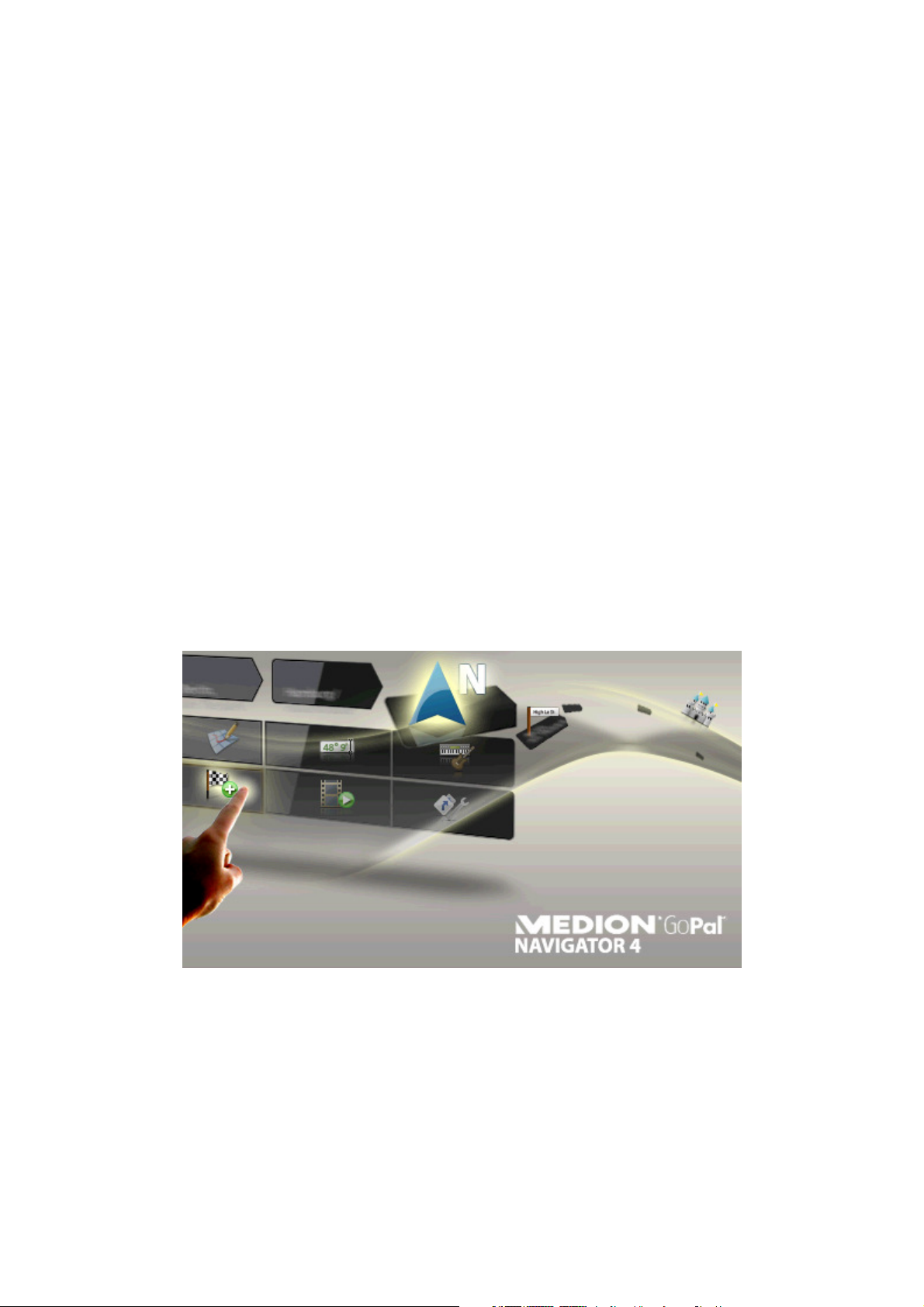
Softwaremanual
GoPal Navigator Version 4
Page 2
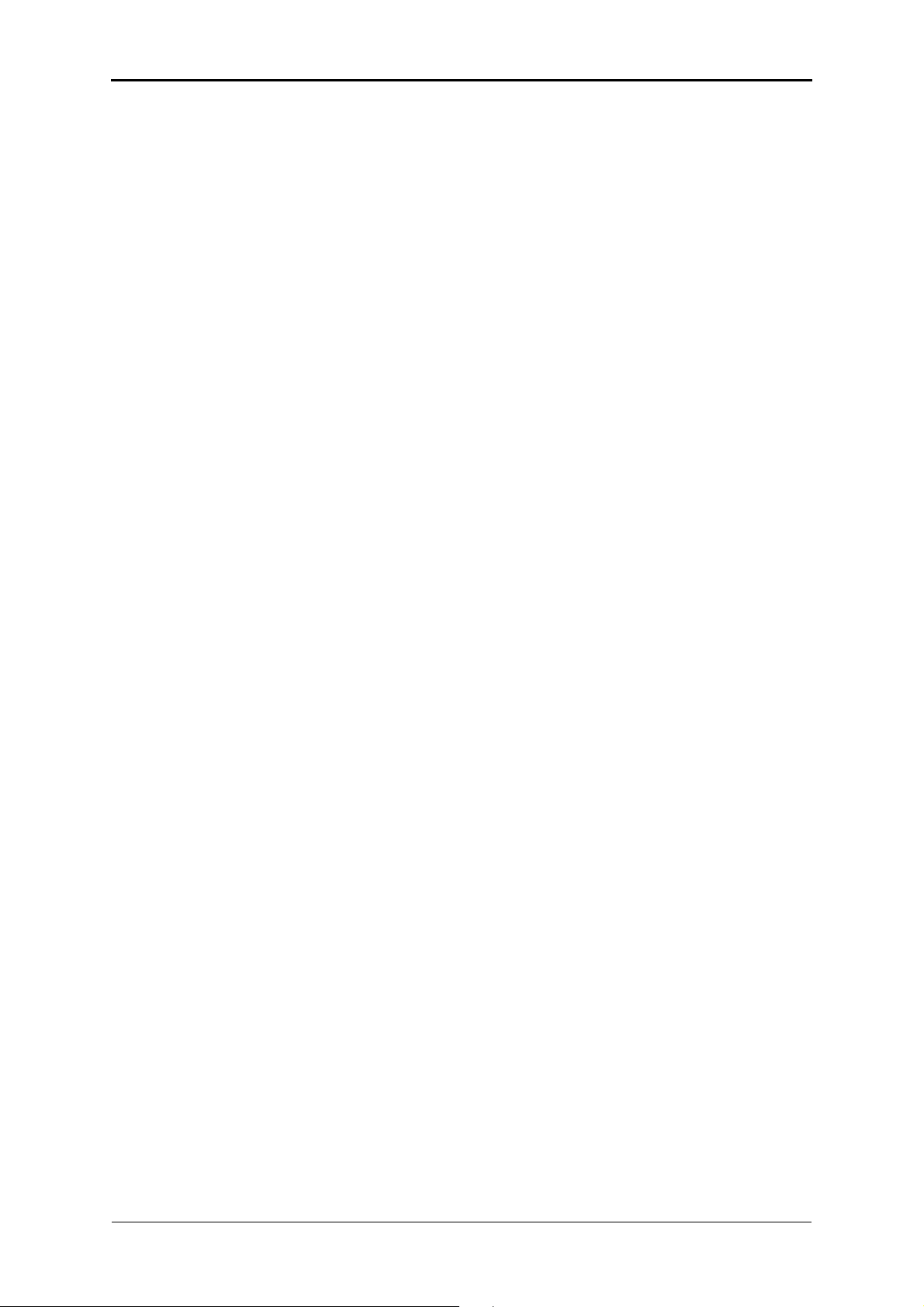
GoPal Navigator Version 4
Indholdsfortegnelse
KAPITEL 1. START................................................................................................... 1
Velkomst ................................................................................................................................................ 1
CD/DVD’ens indhold ............................................................................................................................. 1
Systemforudsætninger.........................................................................................................................3
Konventioner i denne håndbog ...........................................................................................................3
Tips og advarselshenvisninger ...........................................................................................................4
Vigtige informationer ............................................................................................................................ 4
Varemærker ........................................................................................................................................... 5
Copyright og garanti.............................................................................................................................5
KAPITEL 2. MANUEL INSTALLATION OG IBRUGTAGELSE ................................ 7
Igangsætning for første gang ..............................................................................................................7
Geninstallation og aktualisering af softwaret ....................................................................................9
Overførsel af kortmaterialet og POI-data til hukommelseskortet ....................................................9
Overførsel af data til den interne hukommelse på navigationsapparatet ..................................... 10
KAPITEL 3. INSTALLATION OG IBRUGTAGELSE MED GOPAL® ASSISTANT . 12
Installation af GoPal®-Assistant-softwaret .......................................................................................12
Betjeningsoverflade af GoPal® Assistant .........................................................................................13
Manuelle handlinger til dataudveksling ............................................................................................ 14
Handlinger via Content Import Wizard..............................................................................................16
Funktioner til hardwareadministration .............................................................................................17
Ændring af apparatets navn .............................................................................................................17
Formatering af det eksterne hukommelseskort ................................................................................17
KAPITEL 4. GRUNDLAG FOR BETJENINGEN ..................................................... 19
Betjening i menuvisningen ................................................................................................................19
Betjening i kortvisningen ...................................................................................................................20
i
Page 3
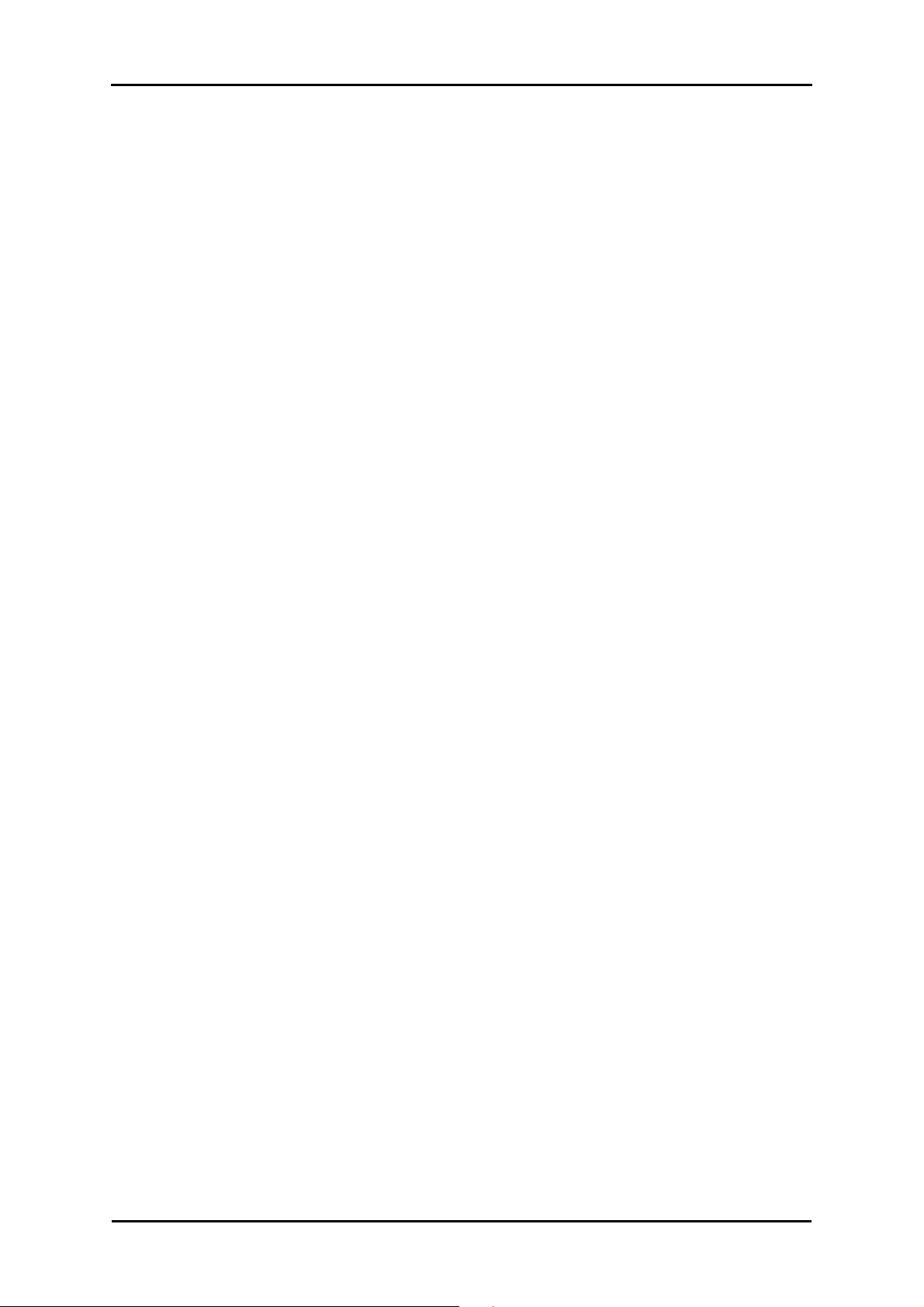
Softwaremanual
KAPITEL 5. TILPASNING AF INDSTILLINGERNE ................................................ 22
Grundliggende indstillinger for driften .............................................................................................22
Security-Indstillinger..........................................................................................................................23
Musiktitler..........................................................................................................................................23
Monitorindstillinger ............................................................................................................................23
Energioptioner...................................................................................................................................24
Funktion Auto-Off..............................................................................................................................24
Genopret fabriksindstillingerne .........................................................................................................25
Specifikke indstillinger af navigationssoftwaret .............................................................................26
Tilpasning af ruteoptionerne .............................................................................................................26
Tilpasning af visningen .....................................................................................................................28
Tilpasning af TMC-Senderindstillingerne..........................................................................................29
Tilpasning af programindstillingerne .................................................................................................30
Konfiguration af specielle destinationer ............................................................................................31
Tilpasning af apparatindstillingerne ..................................................................................................32
Tilpasning af Quick-Menu-indstillingerne..........................................................................................32
KAPITEL 6. BETJENING AF GOPAL®-NAVIGATIONSSOFTWARET................... 34
Manuel indtastning af destinationinformationerne .........................................................................35
Indtastning af destinations-koordinater.............................................................................................38
Oprettelse af favoritter under destinations-indtastningen.................................................................39
Manuel indtastning i kortvisningen....................................................................................................39
Tilpasning af ruteoptionerne .............................................................................................................40
Tilføj yderligere destinationer............................................................................................................40
Start rutenberegningen .....................................................................................................................41
Udvalg af POI’er ..................................................................................................................................41
Forvaltning af favoritter......................................................................................................................42
Opret en ny favorit ............................................................................................................................42
Slet favoritter.....................................................................................................................................43
Omdøb Favoritter..............................................................................................................................43
Ændring af ruten .................................................................................................................................44
Indtastning af startposition................................................................................................................44
Tilføj en destination...........................................................................................................................44
Redigering af indtastningerne i tur-listen ..........................................................................................45
Optimering af ruten ...........................................................................................................................45
Gemme og lade en tur ......................................................................................................................45
Start af tur-beregningen....................................................................................................................46
Informationer om ruten.......................................................................................................................47
Vejbeskrivelse...................................................................................................................................47
Trafiksituation....................................................................................................................................47
Gå til..................................................................................................................................................48
Rutensimulation ................................................................................................................................49
Start og visning af ruteføringen ........................................................................................................49
Kompasvisning..................................................................................................................................51
Pilevisning.........................................................................................................................................52
Tripinfo ..............................................................................................................................................52
ii
Page 4
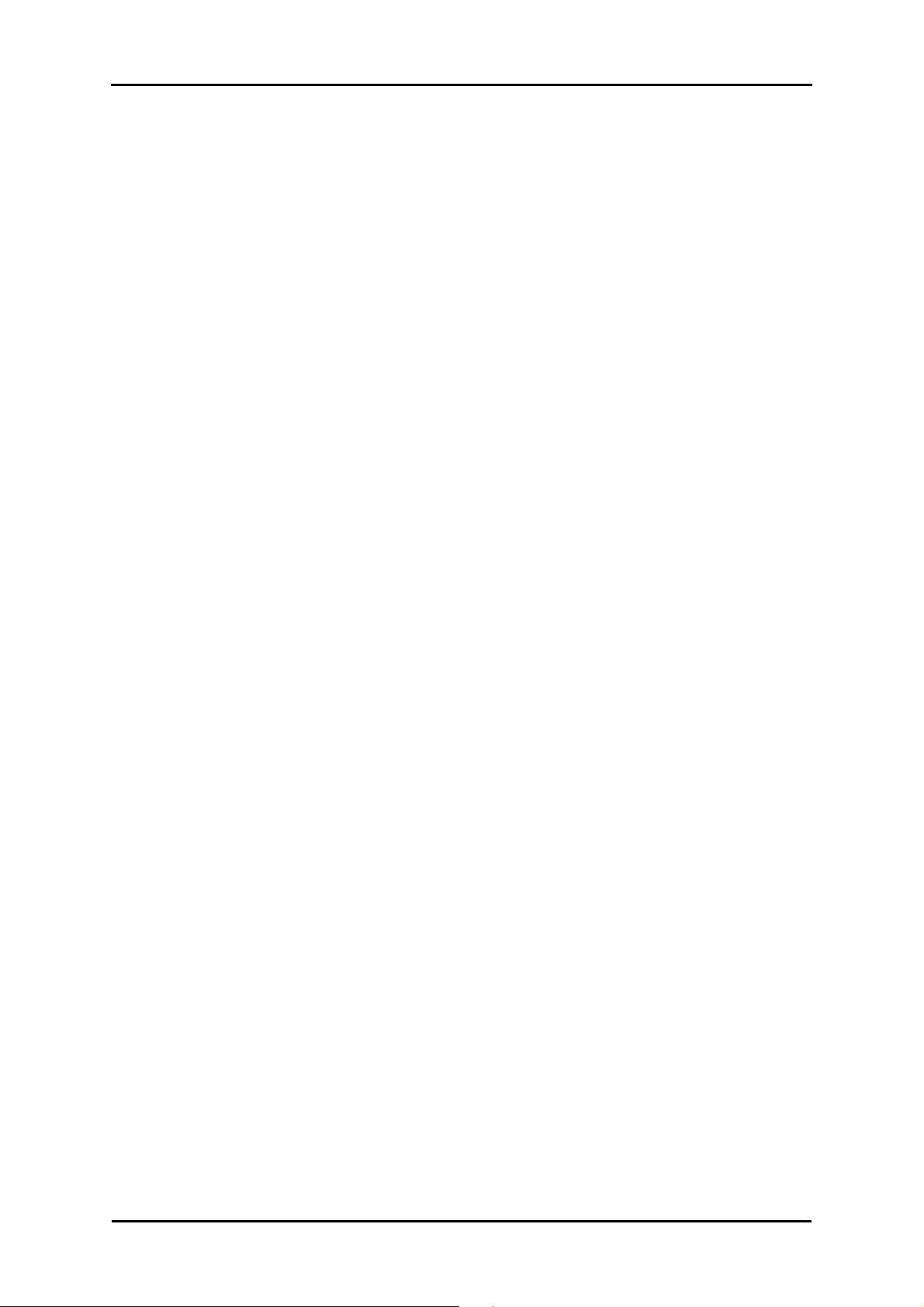
Softwaremanual
iii
Page 5

GoPal Navigator 4
Kapitel 1. Start
Velkomst
Hjertelig velkommen og mange tak for, at De har valgt vores mobile navigationssystem. Deres
navigationssystem består af det mobile navigationsapparat inkl. tilbehør, samt en CD/DVD. Mens
den grundliggende betjening af Deres navigationsapparat, samt yderligere applikationer (som MP3
Player, Picture Viewer m.m.) er beskrevet i apparatets vedlagte brugsanvisning, bliver der i denne
håndbog behandlet følgende temaer:
• Installation og ibrugtagelse af softwaret
• Betjening af navigationssoftwaret (Hurtigindledning og detaljeret beskrivelse)
• Teknisk support for fejlfri drift
Opbevar denne håndbog til referenceformål et sikkert sted. Ved siden af denne version af
håndbogen finder De på CD/DVD’en en kort indledning, hvormed De i få skridt kan tage Deres
navigationssystem i brug. Yderligere får De med „hjælp“-menuen på Deres navigationssystem
informationer om vigtige betjeningsskridt og funktioner.
Softwaret til Deres mobile navigationsapparat befinder sig konstant i udviklingsproces og kan i
form af gratis eller omkostningspligtige updates aktualiseres. De trykte informationer i håndbogen
referere udelukkende til funktionsomfanget af Deres navigationssystem på udleveringstidspunktet.
Hvis softwaret og/eller hardwaret efterfølgende forandres og/eller aktualiseres, kan de trykte
informationer her afvige fra de definitive skridt til betjening. I så fald kan De på vort websted
(www.medion.de/downloads) i support-området søge efter en aktuel version af denne håndbog,
der dokumenterer ændringerne i betjeningen. Vær opmærksom på, at fabrikanten under ingen
omstændigheder har noget ansvar for tab eller beskadigelser, der måtte opstå grund af angivelser
eller eventuelle fejlinformationer i denne håndbog.
CD/DVD’ens indhold
På den leverede CD/DVD befinder der sig alle nødvendige software-pakker for at tage Deres
navigationssystem i brug, såvel som installationsfiler til yderligere applikationer, der skal installeres
enten i hukommelsen på Deres navigationsapparat eller på Deres Windows-PC. Hvis De lægger
CD/DVD’en ind i drevet på Deres PC, åbnes der automatisk en Setup Assistant, der støtter Dem
under installationenen: Følg ganske enkelt instruktionerne på billedeskærmen, for automatisk at
kunne installere de udvalgte data.
Hvis Installations-Assistent en på CD/DVD’en ikke starter automatisk, kan De også installere de
nødvendige data manuelt. I det følgende erfarer De hvilke komponenter, der er på CD/DVD’en, og
i hvilken fortegnelse på det eksterne hukommelseskort eller i Flash-hukommelsen på Deres
navigationsapparat at disse skal gemmes, for at kunne garantere fejlfri drift.
1
Page 6
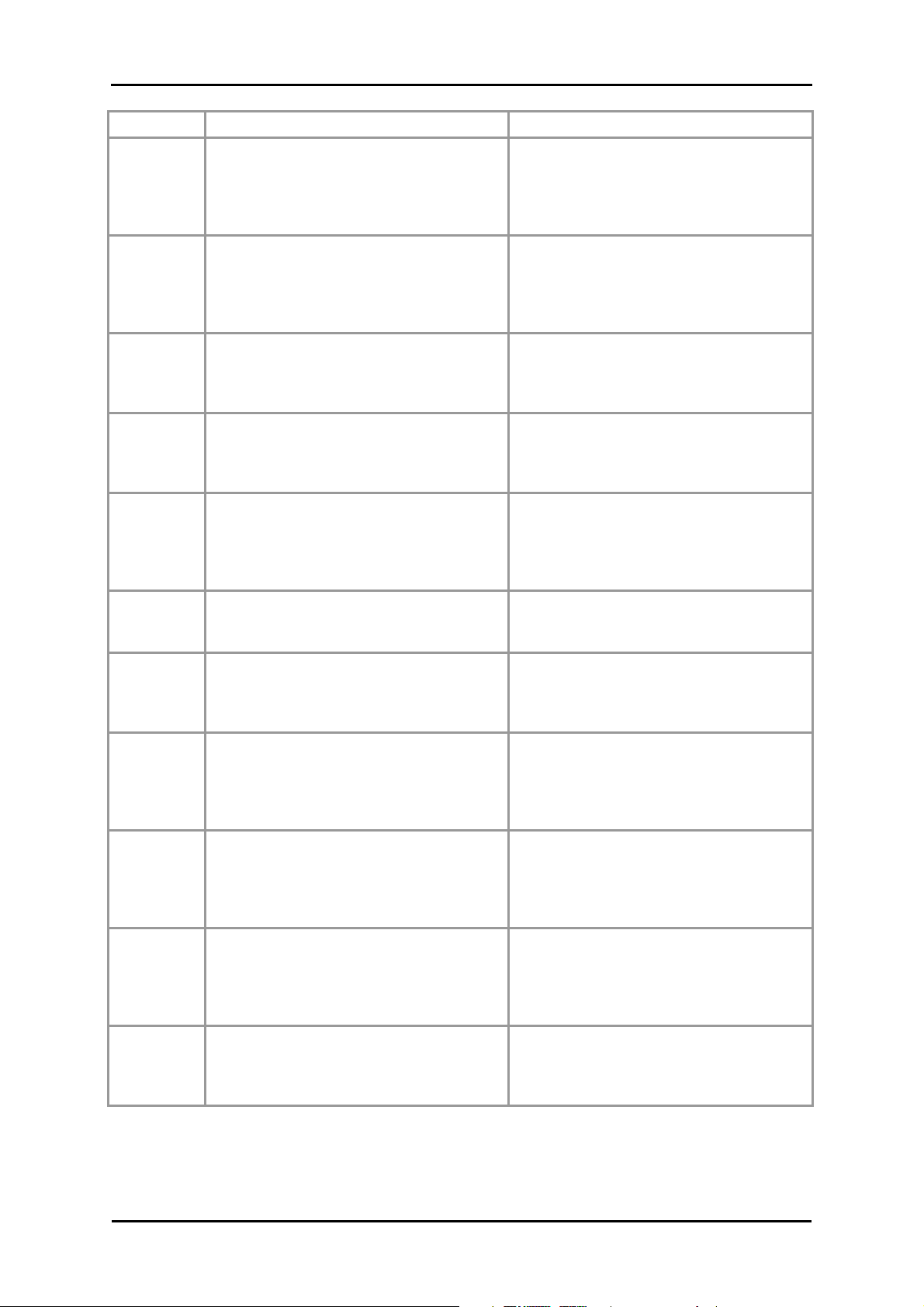
Start
Element Beskrivelse Destinationfortegnelse
ActiveSync
Adobe
APD
Assistant
Installation
License
Agreements
Manuals
I denne mappe findes installationsfilerne til
synkroniseringssoftwaret Microsoft®
ActiveSync®. Dette software er til
synkronisering af Deres
navigationsapparat med en Windows PC.
I denne mappe findes installationsfilerne til
Adobe® Acrobat® Reader®. Dette software
tillader Dem, at åbne den digitale PDFversion af denne håndbog på en Windows
PC.
I denne mappe findes data til GoPal®
Assistant.
I denne mappe findes installationsfilerne til
GoPal® Assistant .
I denne mappe befinder sig også
installationsfilerne til Deres
navigationssoftware.
I denne mappe findes i form af PDF-filer
licensbestemmelserne ang. benyttelse af
Deres navigationssoftware.
I denne mappe er PDF-versionerne af
denne håndbog i de respektive landes
sprog.
Dette program skal (manuelt eller ved
hjælp af Setup Assistant) installeres på
Deres PC, i mappen Programmer.
Dette program skal (manuelt eller ved
hjælp af Setup Assistant) installeres på
Deres PC, i mappen Programmer.
Disse informationer bliver udelukkende
nødvendig til installationen af GoPal®
Assistant på Deres PC og behøves ikke
kopieres manuelt.
Disse informationer bliver udelukkende
nødvendig til installationen af GoPal®
Assistant på Deres PC og behøves ikke
kopieres manuelt.
Disse filer skal (manuelt eller ved hjælp af
GoPal® Assistant) installeres i fortegnelsen
My Flash Disk > INSTALL på det eksterne
hukommelseskort eller i Flashhukommelsen i Deres navigationsapparat.
Disse filer skal ikke kopieres.
Disse filer skal (manuelt eller ved hjælp af
Setup Assistant) installeres i fortegnelsen
Programmer > Medion GoPal Assistant >
Manuals på Deres PC.
POI
AUTORUN
læsmig.txt
Setup
Assistant
Afhængig af Deres navigationssystems version, tilbehør og leveringsomfang er det muligt, at visse
af de overnævnte mapper og filer eller ydeligere data ikke er på Deres CD/DVD. Nærmere
informationer om de data, der er gemt på den leverede CD/DVD, finder De i læsmig-fil på
CD/DVD’en.
I denne mappe findes data, som Deres
navigationssystem skal bruge, for at kunne
identificere sprecielle destinationer (Points
of Interest).
Denne Setup Information/applikation
sørger for, at Setup Assistant, som ved
installationen af softwaretkomponenter
understøtter Dem, starter automatisk efter
indlægning CD/DVD’en.
I denne tekstfil finder De vigtige
informationer om denne CD/DVD’s
indhold, samt om installation af forskellige
applikationer fra CD/DVD’en, på de
respektive landes sprog.
Denne applikation starter automatisk efter
indlægning af CD/DVD’en og støtter Dem
under installationen af
softwarekomponenter.
Disse filer skal (manuelt eller ved hjælp af
GoPal® Assistant) installeres i fortegnelsen
MapRegions på det eksterne
hukommelseskort eller i Flashhukommelsen i Deres navigationsapparat.
Denne fil skal ikke kopieres.
Denne fil skal ikke kopieres.
Denne fil skal ikke kopieres.
2
Page 7
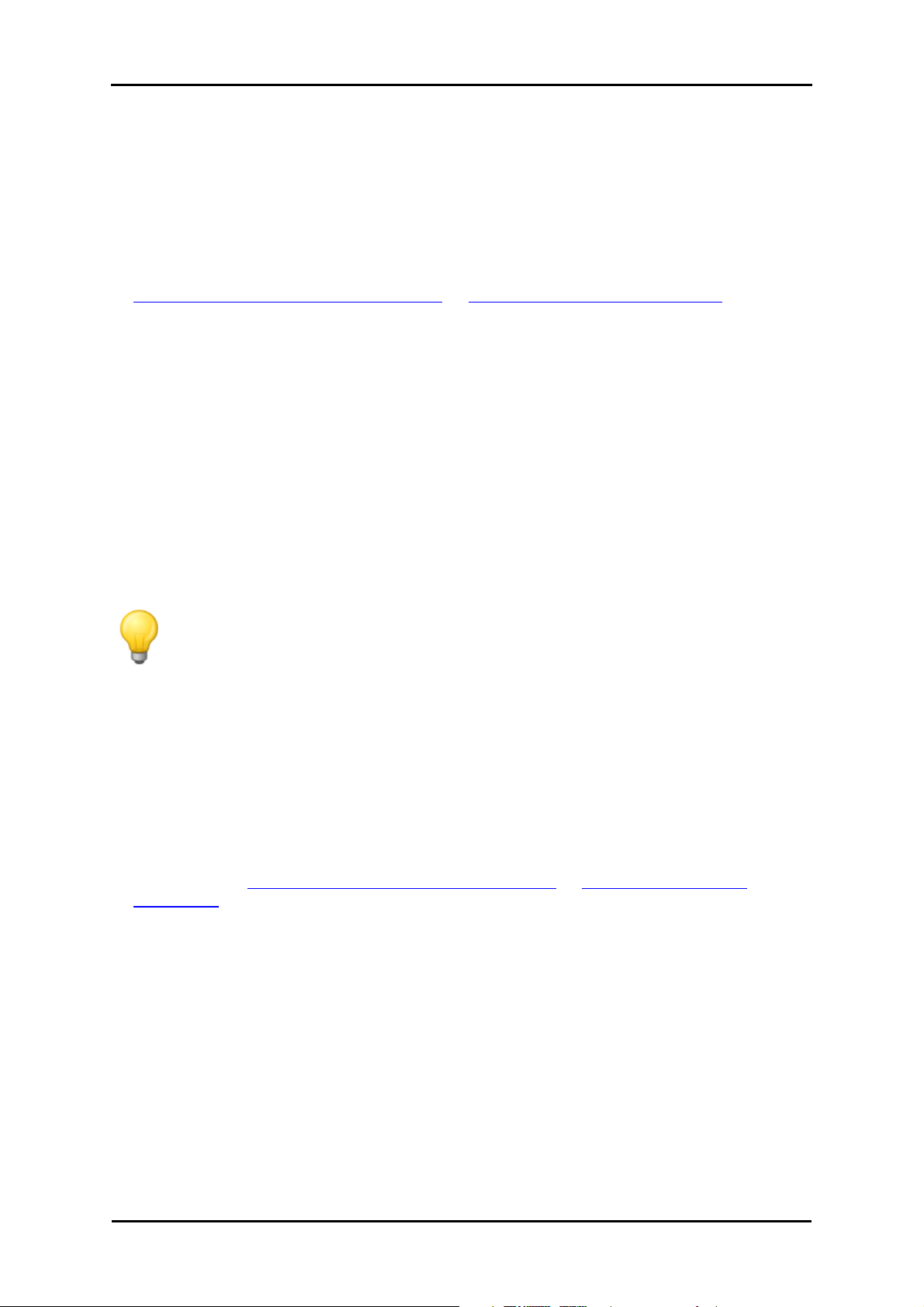
Start
Ved udlevering af Deres navigationssystem er forskellige komponenter som styresystemet og
navigationssoftwaret allerede har på Deres navigationsapparat og/eller er installeret på forhånd på
hukommelseskortet: De kan altså bruge navigationssystemmet direkte efter udpakning, uden at
gennemføre ydeligere installationer.
Dog vil vi gerne anbefale Dem at installere supplerende applikationer som GoPal® Assistant eller
også Adobe® Acrobat® Reader® på Deres PC, for at den tilsvarende funktionalitet kan benyttes.
Desuden kan det på grund af en fejlfunktion blive nødvendigt, at Deres navigationssystems
forskellige softwarekomponenter efterfølgende skal installeres påny. Denne proces beskrives
Kapitel 2, Manuel installation og ibrugtagning og Kapitel 3, Installation og ibrugtagning.
Systemforudsætninger
Deres mobile navigationssystem kan forbindes med en normal Windows Personal Computer, for at
(efter)installere applikationer som navigationssoftwaret, ydeligere kortmateriale m.m. For at sikre
en fejlfri kommunikation skal Deres PC opfylde følgende systemforudsætninger:
• Understøttede styresystemer Windows 2000 fra SP4, Windows XP & amp; VistaTM
• Hardware-specifikationer: Aktuell computergeneration, mindst 128 RAM, min. en fri USB-1.1-
port
• Nødvendigt tillægssoftware: Microsoft ActiveSync® (kun Windows 2000/XP) til drift som mobilt
apparat med Deres PC, GoPal® Assistant til automatisk dataoverførsel mellem
navigationsapparat og PC (efter behov)
Tip
Forudsat at De arbejder med styresystemet Microsoft Windows VistaTM, skal De ikke
bruge ActiveSync®-kommunikationssoftware. Systemfilerne, der er nødvendige til dataoverførslen, er allerede med under Deres styresystem Windows VistaTM. Tilslut Deres
apparat via de medleverede USB-kabler til Deres PC: Derefter erkendes Deres
navigationsapparat som ny hardware og den nødvendige driver installeres automatisk.
Efter vellkykket installation er Deres nye apparat øverført i Windows-Stifinderlisten under
bærbare apparater. Skal der gemmes ydeligere informationer på navigationsapparatet,
vær opmærksom på, at der skal være nok kapacitet til overførsel af data-mængden. Er
dette ikke tilfældet, fjern ikke-nødvendige filer.
Hvis Deres PC opfylder disse specifikationer, kan De udskifte navigationsapparat ved at forbinde
det medleveret USB-kabel med en fri USB-port på PC’en, for at udveksle data.. Informationer om
dette finder De i Kapitel 2, Manuel installation og ibrugtagning og Kapitel 3, Installation og
ibrugtagning.
Konventioner i denne håndbog
Betjeningen af Deres navigationssystem orienterer sig direkte efter brugerføringer i applikationer til
en PC. Det betyder at indtastninger i softwaret vises visuelt på billedeskærmen og kan udføres
derfra. Forskellig er derimod betjeningen selv: mens en funktion udføres på Deres PC ved at klikke
på musen, følger betjeningen på Deres navigationsapparat enten med indtastningsstiften, der er
med i leveringsomfanget, eller direkte med manuel indtastning på navigationsapparatets
berørings-følsomme touch screen. Til de efterfølgende beskrivelser gælder derfor følgende:
• Til input, som De gennemfører med musen på Deres PC, anvender vi begrebet "Klik/Klik på"
• Til input, som De gør med indtastningsstiften eller med en finger på berørings-følsomme
billedeskærm på Deres navigationsapparat, anvender vi begrebet "Tip/Tip på".
3
Page 8
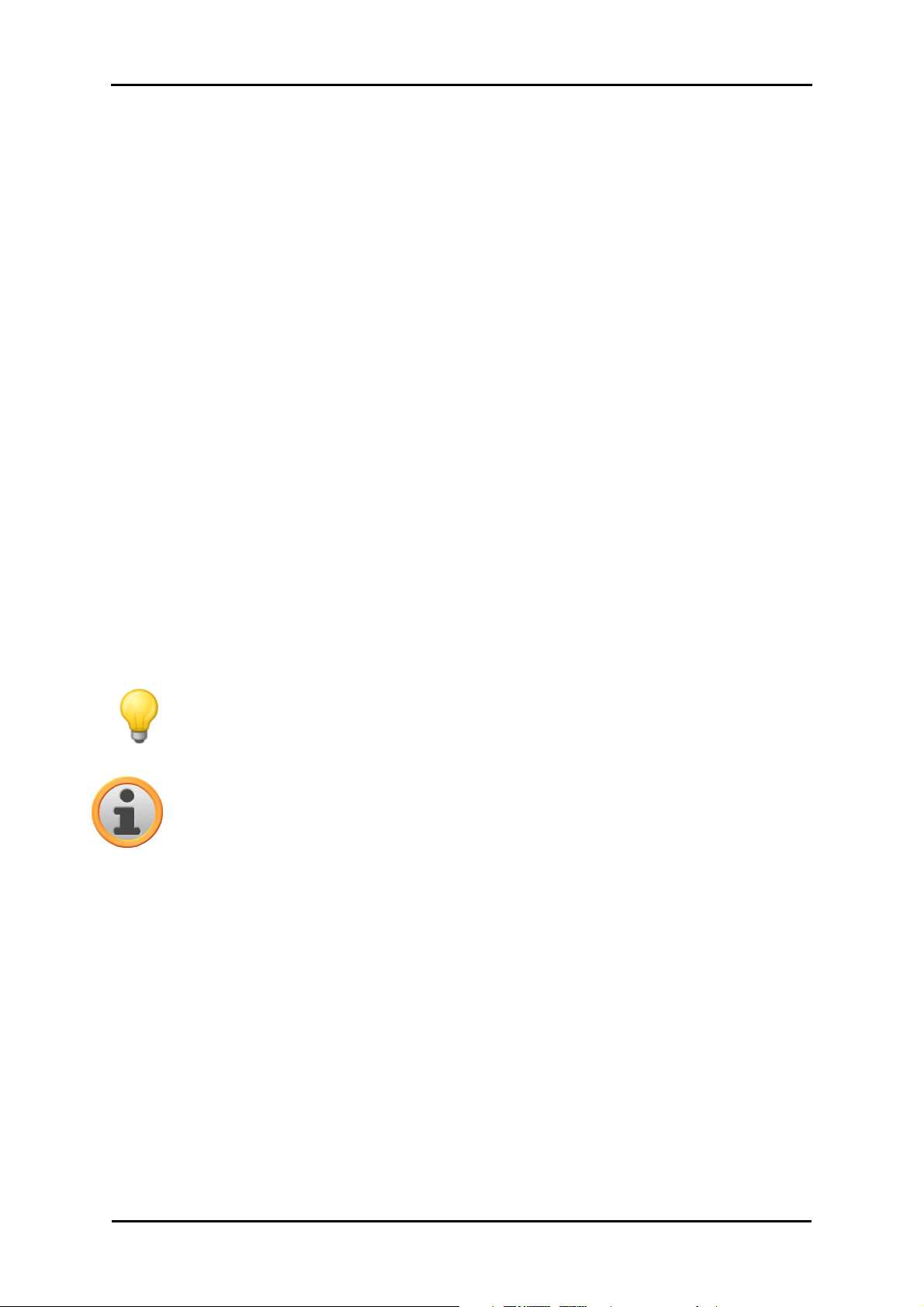
Start
Forskellige steder i denne håndbog henviser vi til input indenfor en software-applikation eller til en
stiangivelse i Deres PC/hukommelseskort. I de efterfølgende beskrivelser dokumenteres disse
henvisninger som følgende:
• Indtastninger i softwaret (som taster, menuindtastninger eller påskrifter til markeringsfelter) vises
med fed skrift.
• Specielle funktioner og programmer i Deres navigationssystem (fx. MP3 Player m.m.) eller PC
(fx. Windows Stifinder m.m.) vises i kursiv skrift.
• Angivelser vedr. fortegnelsen og hukommelsesstien (på det eksterne SD-kort eller flashhukommelsen i Deres navigationsapparat) vises i kursiv skrift.
Informationerne i denne håndbog dokumenterer betjeningen af navigationssoftwaret, forklarer den
grafiske bearbejdelse på Deres navigationsapparatsbilledeskærmen og oplister de enkelte
funktioner, der kan udvælges. Til de efterfølgende beskrivelser gælder derfor følgende:
• Beskrivelser af en funktions udføresel, vises numerisk og definerer derfor rækkefølgen af de
enkelte arbejdsskridt.
• Beskrivelser, der refererer til forskellige elementer i et software vindue wller lign. er også
numeriske, men vises i rødt.
• Beskrivelser, som oplister forskellige ligeværdige optioner (som i dette tilfælde), er kendetegnet
med optællingstegn.
Tips og advarselshenvisninger
På forskellige steder i denne håndbog giver vi praktiske tips eller henviser til omstændigheder, der
kan forstyrre den fejlfrie drift af Deres navigationssystem. Disse afsnit er på følgende vis
kendetegnet i de efterfølgende beskrivelser.
Tip
Med dette symbol henviser vi til funktioner og kendetegn, som fremmer Deres
arbejdsforløb og gør betjeningen af på Deres navigationssystem lettere.
Anmærkning
Med dette symbol henviser vi til de vigtige funktioner og kendetegn, der er afgørende for
driften af Deres navigationssystem. Følg venligt alle HENVISNINGER, for at undgå
fejlfunktioner ved betjeningsfejl eller forkerte indtastninger.
Vigtige informationer
I det følgende finder De vigtige informationer vedr. drift af Deres navigationssystem. På et egnet
sted i denne håndbog gentages disse informationer i form af anmærkninger og henvisninger i.
• Af sikkerhedshensyn må navigationssystemet ikke betjenes af føreren af køretøjet under
kørslen. Udfør de nødvendige indtastninger før starten.
• Hvis De skal ændre ruteparametre undervejs, stop køretøjet på et egnet sted (parkeringsplads
eller lign.).
• Bilruder af termoglas eller med metal fordampet ruder indskrænker GPS-modtagelsen stærkt.
For det meste lades der i denne metallisering et specielt sted frit, som navigationsapparatet kan
placeres bag ved. Er det ikke tilfældet, skal en gængs GPS-antenne monteres uden på bilen (fx.
på taget).
4
Page 9
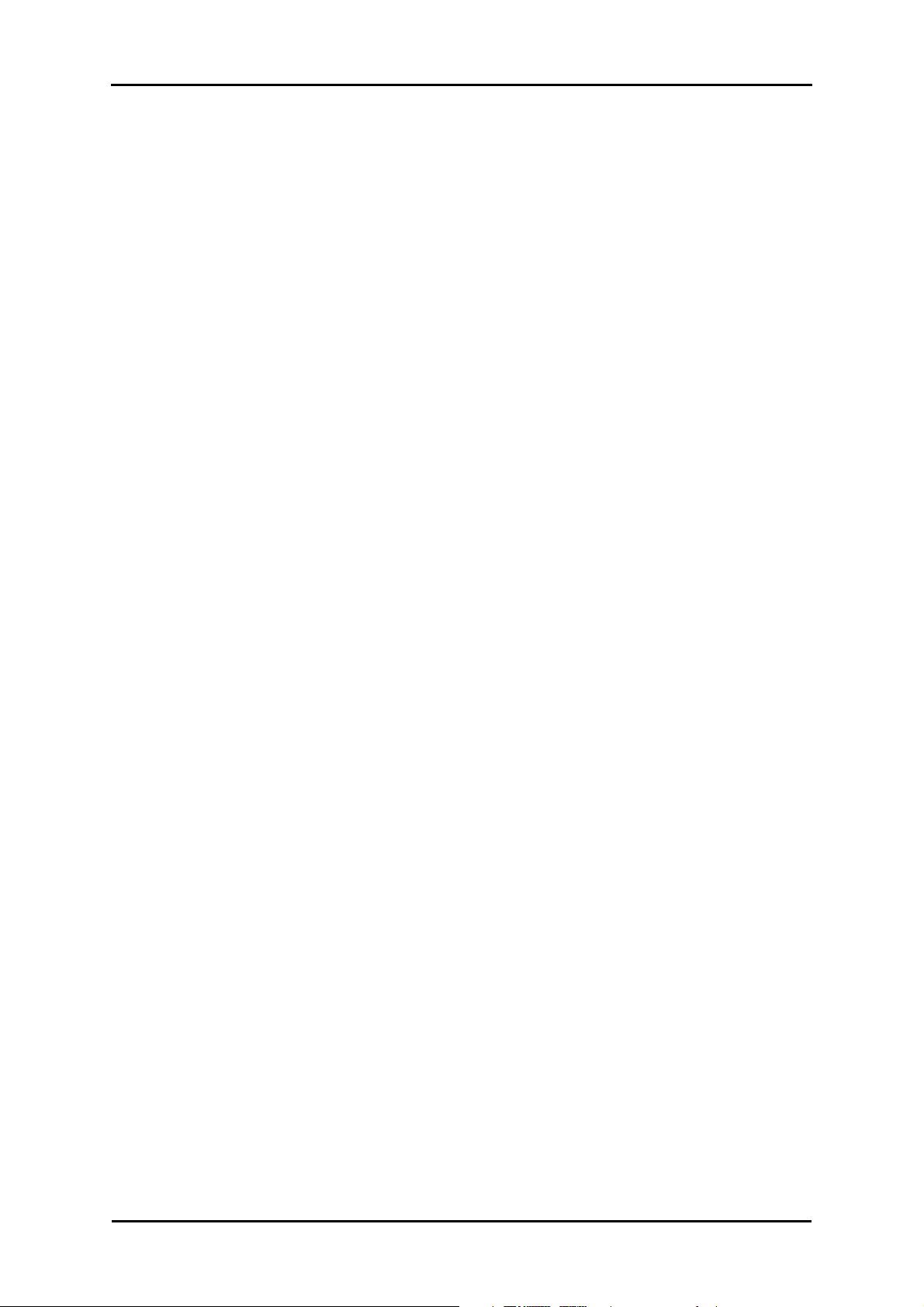
Start
• Instruktionerne på navigationssystemmet er anbefalinger: I hvert fald skal den tyske færdselslov
overholdes.
• Vær opmærksom på, at Deres navigationsapparat skal kunne modtage et gyldigt GPS-Signal,
for at gennemføre en beregning af ruten fra den aktuelle position.
• Vær opmærksom på, at Deres navigationsapparat skal være indstillet til den lokale tidszone, for
at kunne beregne de ankomsttider ved fremtidige ruteberegninger.
• De kan også uden angivelse af destination se Deres aktuelle position på kortet. Navnet på
gaden, hvor De aktuelt befinder dem, vises – så vidt denne information står til rådighed i
kortmaterialet.
• Vær opmærksom på, at der i rutenplanlægningen ikke kan tages højde for midlertidige lokale
ændringer og/eller indskrænkninger af lovmæssig karakter (fx. hastighedsbegrænsning): Ret
Dem under alle omstændigheder efter skiltningen og/eller lokale, officielle anvisninger.
• Vær opmærksom på, at kortmaterialet svarer til den aktuelle stand på tidspunktet af
udleveringen. Producenten kan imidlertid ikke garantere at de indeholdte informationer i alle
tilfælde er korekte og i overensstemmelse med det faktiske vejnet og/eller skiltning.
Varemærker
Alle varemærker, der nævnes i manualen og i givet fald er registrerede af tredjemand, falder uden
indskrænkning ind under de respektive love og bestemmelser ang. rettigneder til varemærker,
navne og tegn, og tilhører de juridiske eller fysiske personer, der har registreret disse. Alle her
nævnte tegn, handelsnavne eller firmanavne er, eller kan være registrerede varemærker
tilhørende de respektive ejere. Alle rettigheder forbeholdes, såfremt ikke andet udtrykkeligt
erklæres.
Et evtl. manglende eksplicit kendetegn er ikke tilstrækkelig grund til konklusionen, at et anvendt
varemærke eller navn ikke er behæftet med tredjemands rettigheder.
• Windows®, Windows XP®, Windows 2000®, Windows VistaTM samt ActiveSync® er varemærker
tilhørende Microsoft® Corporation.
• Acrobat® und Acrobat® Reader® er varemærke tilhørende Adobe® Systems Incorporated.
Copyright og garanti
Copyright © 2008
Version 4
Alle rettigheder forbeholdes.
Alle angivelser i denne håndbog kan uden forudgående meddelelse ændres, hvilket ej heller
forpligter producenten på nogen måde. Fabrikanten påtager sig intet ansvar for tab eller
beskadigelser, der måtte opstå på grund af angivelser eller eventuelle fejlinformationer i denne
håndbog.
Vi er til enhver tid taknemmelige for henvisninger til fejl eller for forbedringsforslag, for i fremtiden
at kunne tilbyde Dem endnu mere effektive produkter.
Denne håndbog ikke må uden den eksplicit, skriftlig tilladelse fra producenten hverken komplet
eller delvist til nogetsomhelst formål reproduceres, gemmes i et elektronisk medium eller på nogen
5
Page 10
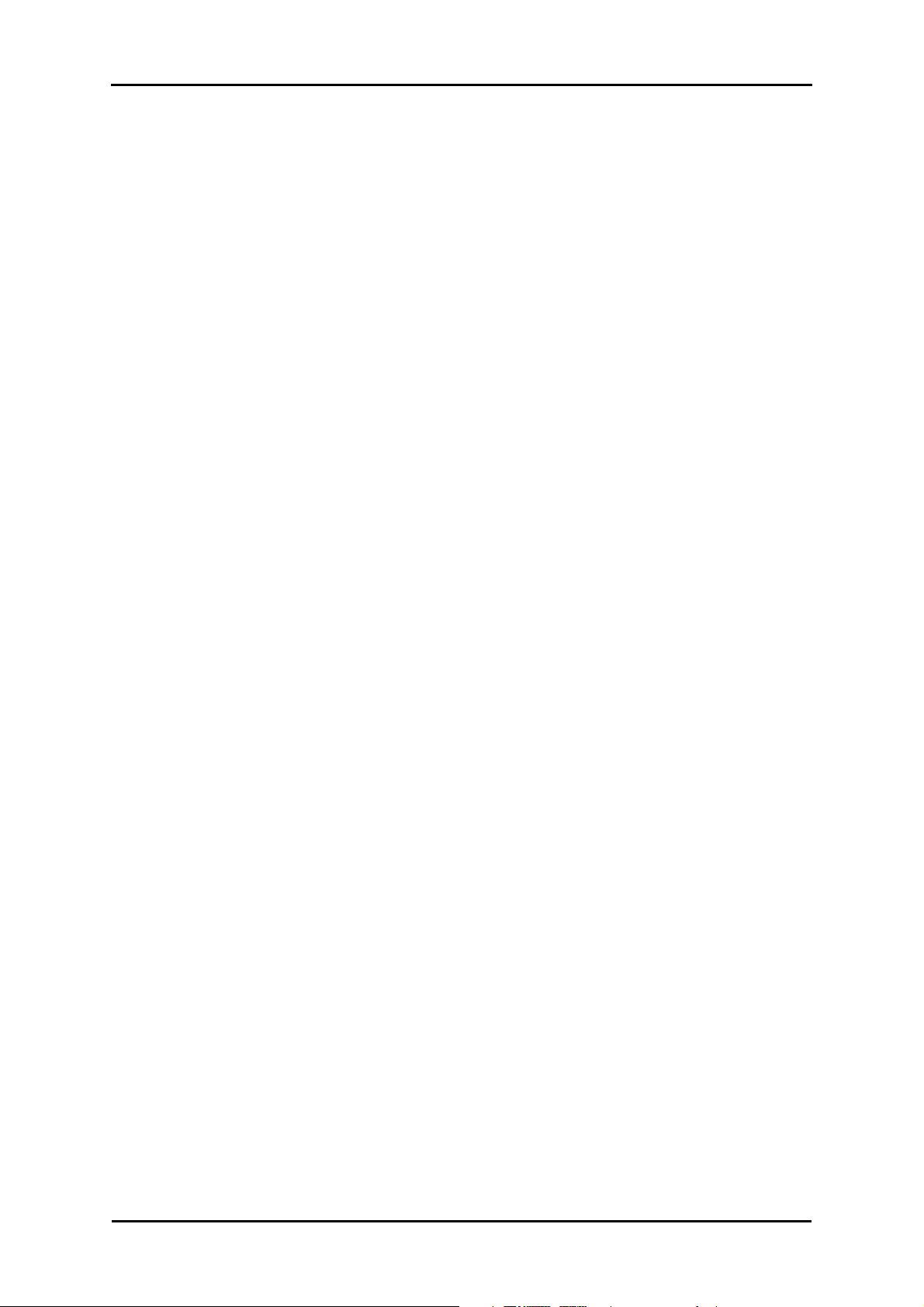
Start
anden måde goeres tilgaengelig af elektronisk, elektrisk, mekanisk, optisk eller kemisk vej, ej
heller som fotokopi eller lydoptagelse.
6
Page 11
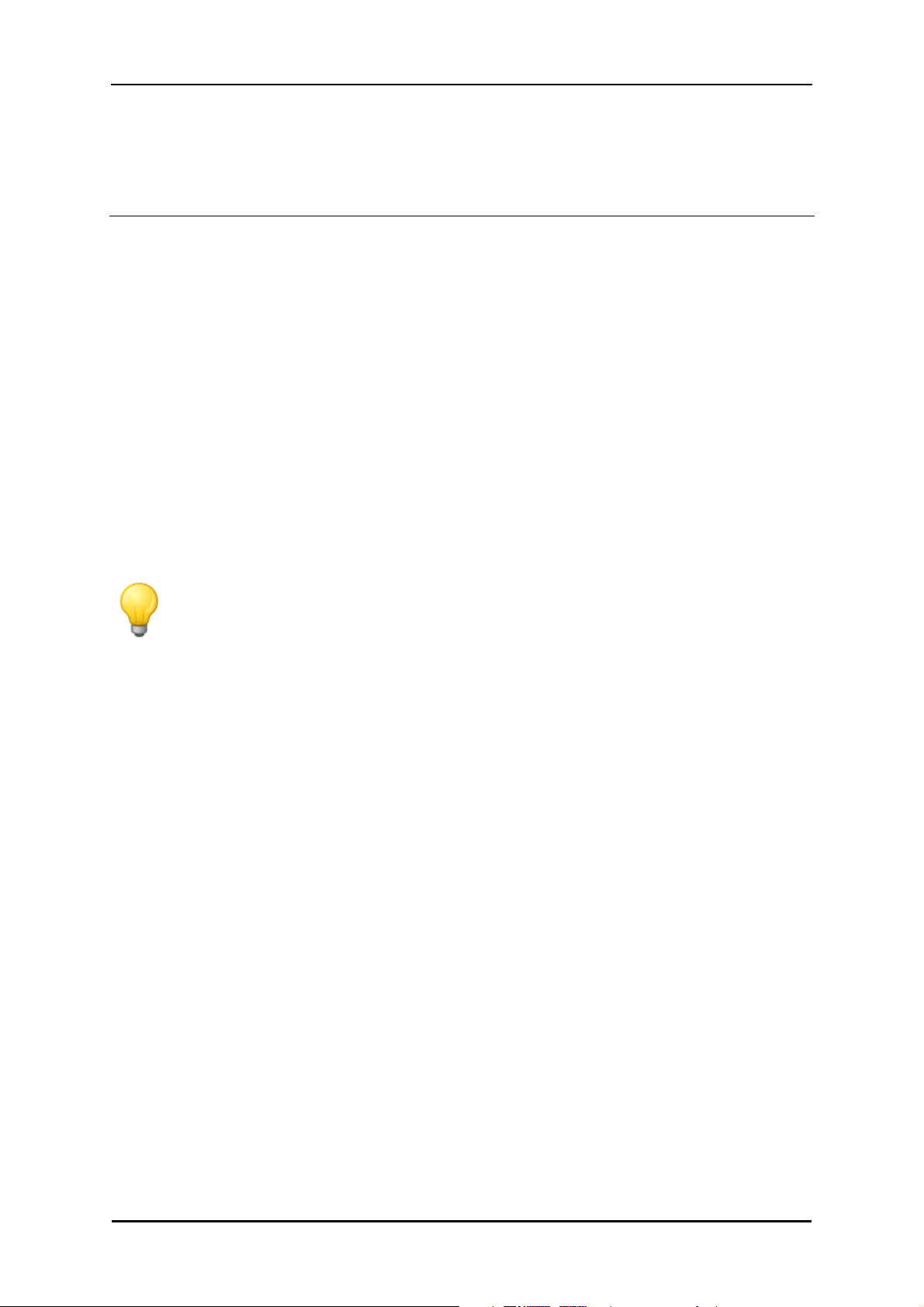
GoPal Navigator 4
Kapitel 2. Manuel installation og ibrugtagelse
I udleveringstilstanden er styresystemet Windows CE allerede installeret på Deres
navigationsapparat. Desuden er eventuelle første softwarekomponenter allerede forinstalleret,
såsom navigationssoftwaret eller kortmaterialet til forskellige lande (versionsafhængigt) på
apparatet eller det medleverede hukommelseskort. Hvis det ikke er tilfældet, skal
navigationssoftwaret samt kortmaterialet, der er nødvendig til ruteplanlægningen, først installeres,
før De kan tage Deres navigationssystem i drift.
Hvis De udfører en aktualisering og vil installere et senere købt navigationssoftware eller ydeligere
kort- hhv. POI-data på Deres navigationsapparat, skal De fjerne de enkelte eller alle de
installerede filer på Deres apparat, for at kunne installere det nye software. Følgende software kan
installeres manuelt af brugeren:
• Navigationssoftware GoPal® Navigator
• Kortmateriale i form af PSF-filer
• Specielle destinationsinformationer (POI-data) i form af PSF-filer
• Talegenkendelses-data i form af TSD-filer
Tip
Selvom en manuel installation er mulig, vil vi gerne anbefale Dem at gennemføre
overførsel og aktualisering af softwarekomponenter på Deres navigationssystem med
det leverede software GoPal® Assistant, som De kan installere på Deres PC.
Installationen og dataudvekslingen via GoPal® -Assistant beskrives i det næste kapitel.
Den manuelle overførsel af software-komponenterne fra CD/DVD’en på Deres mobile
navigationsapparat følger i Windows Stifinder på Deres PC. Vælg en af de to følgende metoder,
for at udveksle data mellem Deres navigationssystem og Deres PC:
• Når De har installeret softwaret Microsoft ActiveSync® fra CD/DVD’en, kan De tilslutte Deres
navigationsapparat med det leverede USB-kabel direkte til en USB-port på Deres PC, for at
synkronisere de ønskede filer. I så fald har De direkte adgang til den interne flash-hukommelse
på Deres navigationsapparat.
• Hvis Deres PC har et kortindlæsningsapparat, kan De indsætte det leverede eksterne
hukommelseskort deri direkte og filerne skubbes manuelt i Stifinderen. I dette tilfælde har De
ingen direkte adgang til den interne flash-hukommelse i Deres navigationsapparat.
Igangsætning for første gang
Afhængigt af versionen af Deres navigationssystem, blev det nødvendige software til driften
eventuelt ikke forinstalleret på Deres navigationsapparat, men befinder sig på det vedlagte
hukommelseskort: I så fald skal softwaret installeres, for at De kan tage Deres navigationssystem i
brug.
Gå frem på følgende vis, for at gennemføre installationen:
1. Tag hukommelseskortet forsigtig ud af forpakningen. Pas på at kontakterne ikke berøres eller
snavses til: Ellers er en dataoverførsel eventuelt ikke mere mulig.
7
Page 12
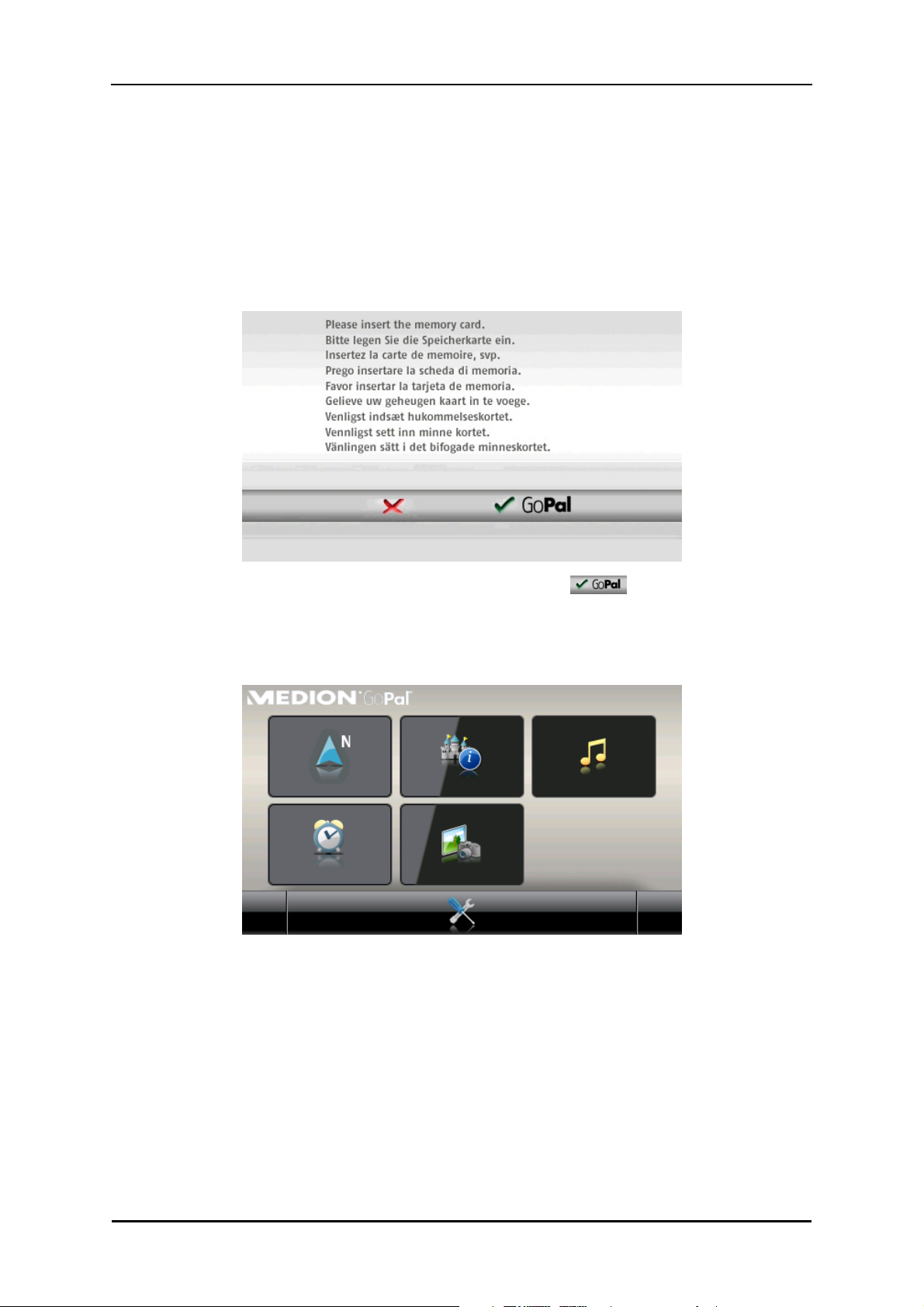
Manuel installation og ibrugtagelse
2. Indsæt hukommelseskortet i MMC/SD-kort-stikket på Deres navigationsapparat, indtil man kan
høre, at det sidder fast
3. Tænd for navigationsapparatet, ved at trykke på tænd-/sluk-knappen på apparatet (se
apparatbrugsanvisning).
Installationen af de nødvendige softwarekomponenter følger nu automatisk.
Hvis De tænder Deres navigationsapparat, uden at indsætte det vedlagte hukommelseskort, viser
navigationssystemmet følgende skærmbillede.
Indsæt hukommelseskortet i Deres apparat og tryk på knappen , for at indlede den
automatiske installation.
Efter afslutning af installationen vises der på startbilledeskærmen på Deres navigationssystem,
hvor De har adgang til de forskellige funktioner som navigation eller MP3 Player m.m.
8
Page 13

Manuel installation og ibrugtagelse
Geninstallation og aktualisering af softwaret
Hvis De vil, kan De fjerne alle eller enkelte applikationer som navigationssoftware eller
kortmateriale fra hukommelsen på Deres navigationsapparat (se også apparatbrugsanvisning).
Dette er eksempelvis nødvendigt, hvis en aktuel version af GoPal®-Navigator-Software, som De
har købt senere skal installeres. Softwaret til geninstallation/aktualisering befinder sig i mappen
Installation på CD/DVD’en og kan ved hjælp af det medleverede hukommelseskort overføres på
navigationsapparatet.
Gå frem på følgende vis, for at navigationssoftwaret manuelt kan installeres på det eksterne
hukommelseskort:
1. Kortet fastklemmes, så man kan høre det, og indholdet på kortet vises i et nyt vindue i
Windows Stifinder.
2. Åben CD/DVD-drevet på Deres PC og læg CD/DVD’en ind. Hvis Setup Assistant på
CD/DVD’en starter automatisk, afslut den.
3. Åben fortegnelsen i Deres CD/DVD-Drev og skift til fortegnelsen Installation.
4. Kopier alle mapper og filer ind i denne fortegnelse.
5. Skift til det eksterne hukommelseskorts fortegnelsesvinduet og tilføj det kopierede indhold der.
For at installere softwaret som nu er kopieret over på hukommelseskortet på Deres
navigationsapparat, følg de i afsnittet Igangsætning for første gang beskrevne skridt.
Anmærkning
Før De kan installere det nye software på Deres navigationsapparat, skal De fjerne de
gamle softwarekomponenter. Informationer om dette finder De i brugsanvisningen til
Deres navigationsapparat.
Overførsel af kortmaterialet og POI-data til hukommelseskortet
Uafhængigt af navigationssoftwaret kan De også installere ydeligere kort- og POI-data på Deres
apparat eller erstatte eksisterende filer med aktuelt materiale fra en senere købt CD/DVD. Deres
navigationsapparat kan kun indlæse disse data automatisk, hvis de ligger på hukommelseskortet i
mappen MapRegions.
Gå frem på følgende vis, for at overføre kortmateriale og POI-data til hukommelseskortet:
1. Sæt hukommelseskortet i kortindlæsningsapparatet (internt eller eksternt) på Deres PC: Kortet
sidder fast når man kan høre et klik og indholdet af kortet vises i et nyt vindue i Deres
Windows Stifinder.
2. Åben CD/DVD-drevet på Deres PC og læg CD/DVD’en ind. Hvis Setup Assistant på
CD/DVD’en starter automatisk, afslut den.
3. Åben fortegnelsen på Deres CD/DVD-Drev og skift der til fortegnelsen MapRegions.
9
Page 14
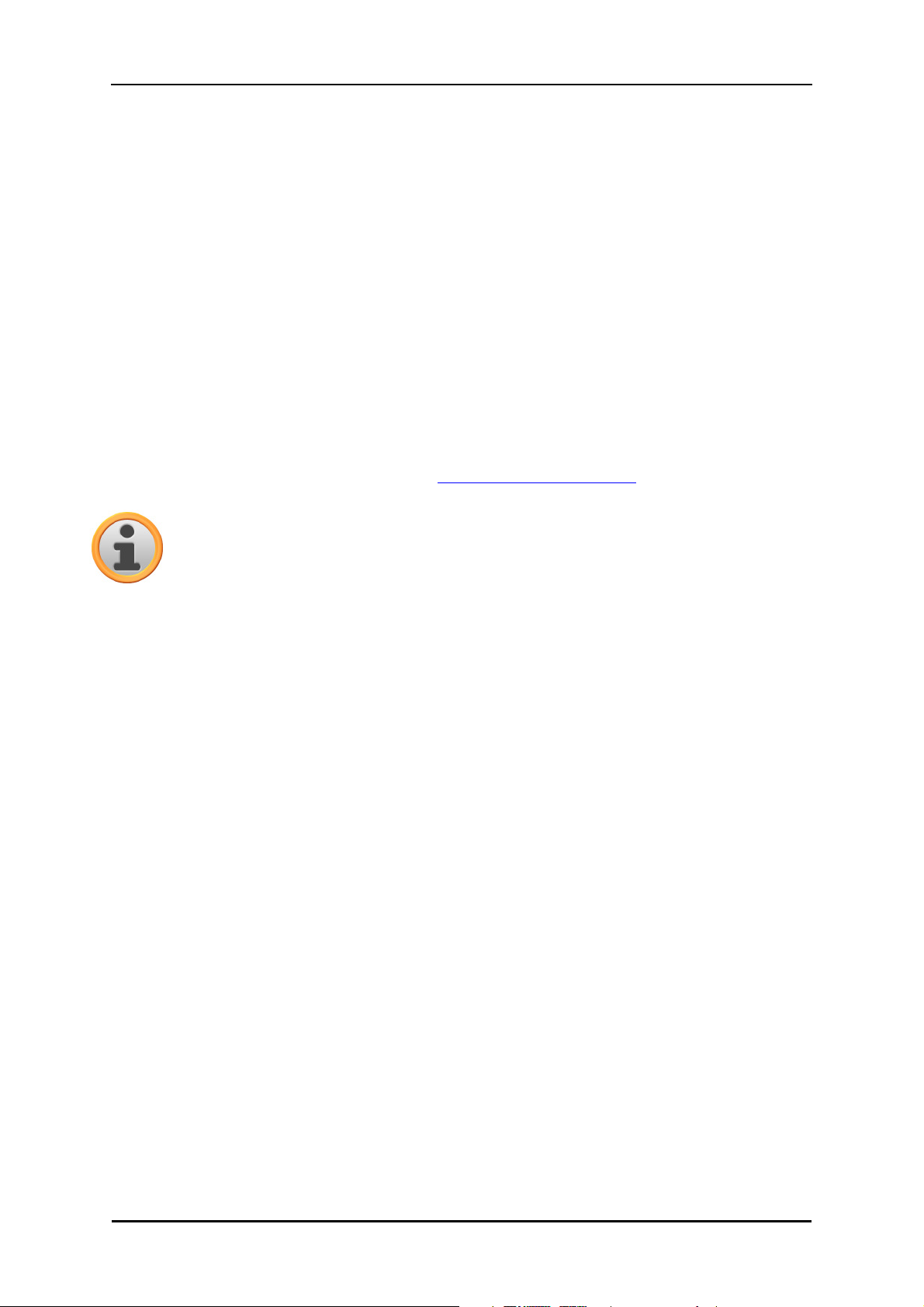
Manuel installation og ibrugtagelse
4. Kopier her alle ønskede filer med endelsen .psf: Filnavnet viser, hvilke region
kortoplysningerne refererer til.
5. Skift i fortegnelsesvinduet det eksterne hukommelseskort og lav her en ny mappe med
betegnelsen MapRegions.
6. Tilføj De nu alle kopierede filer i denne mappe.
Gå frem på følgende vis, for yderligere at kopiere POI-dataene fra den indlagte CD/DVD til
hukommelseskortet:
1. Åben mappen POI i fortegnelsen på Deres CD/DVD-drev.
2. Kopier de ønskede filer (fx. hotel.de.psf eller lignende).
3. Skift til fortegnelsesvinduet MapRegions på det eksterne hukommelseskort og tilføj det
kopierede indhold her.
For at kunne installere det kopierede kortmateriale og/eller POI’erne fra hukommelseskortet til
Deres navigationsapparat, følg de i afsnittet Igangsætning for første gang beskrevene skridt.
Anmærkning
For at kunne installere nyt kortmateriale og/eller de POI-data på Deres
navigationsapparat, skal de gamle filer (delvist) fjernes. Informationer om dette finder De
i brugsanvisningen til Deres navigationsapparat.
Være desuden opmæksom, at det kun er muligt at overføre filer fra hukommelseskortet og/eller
den interne hukommelse til Deres navigationsapparat (se næste afsnit), hvis der står nok fri
hukommelse til rådighed der. Unter visse omstændigheder skal De slette ikke nødvendige filer, for
at skaffe mere hukommelsesplads.
Overførsel af data til den interne hukommelse på navigationsapparatet
Deres mobile navigationsapparat råder over en intern, permanent hukommelse, der befinder sig i
mappen My Flash Disk. De kan bruge denne hukommelse til at overføre og senere installere
navigationssoftwaret, kortmateriale og/eller talegenkendelses-data på Deres navigationsapparat.
Forudsætningen for dette er imidlertid, at De først installerer softwaret Microsoft ActiveSync®
manuelt eller med Setup Assistant på Deres PC fra den medleverede CD/DVD. Desuden skal
Deres navigationsapparat forbindes med PC’en via det leverede USB-kabel.
I den følgende beskrivelse regner vi med, at Microsoft ActiveSync® allerede er installeret. Gå frem
på følgende vis for at kopiere installationsfilerne til Deres navigationssoftware over i den interne
hukommelse på Deres navigationsapparat:
1. Forbind Deres navigationssystem via USB-kablet med Deres PC.
2. Efter navigationsapparatet er genkendt, viser Deres PC dialogboksen Nyt partnerskab: For at
bringe eksisterende data på Deres navigationsapparat og PC’en på samme stand, vælg
optionen Ja. For at tilmelde navigationsapparatet som gæst på Deres PC, vælg optionen Nej
(anbefalet). Klik derefter på knappen „Fortsæt.
3. Vælg indtastningen Mobilt apparat i Deres Windows Stifinder og skift til fortegnelsen My Flash
Disk.
10
Page 15
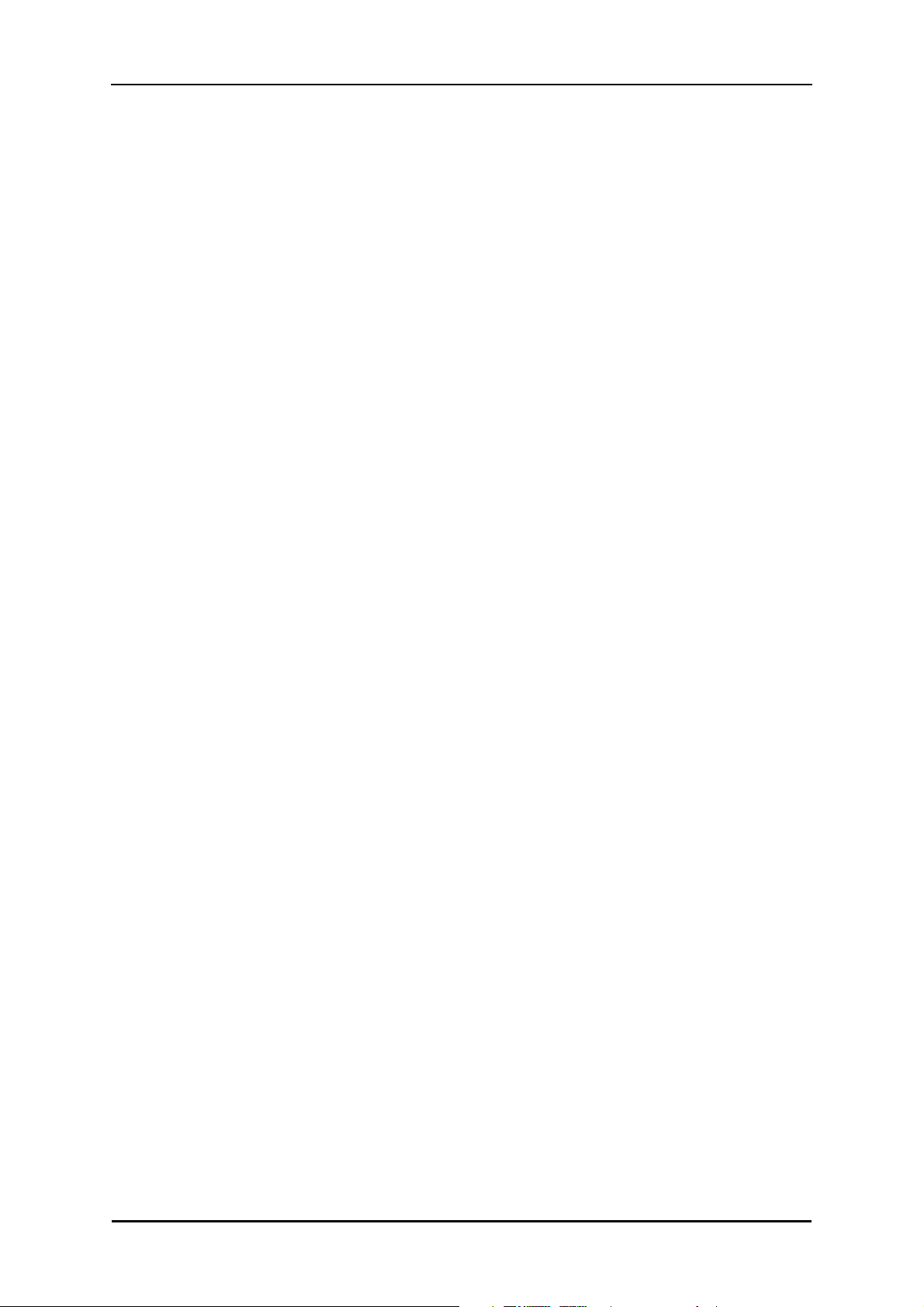
Manuel installation og ibrugtagelse
4. Klik med den højre musetaste på fortegnelsenn og vælg i kontekstmenuen indtastningen Ny
mappe: giv den nye mappe navnet INSTALL og afslut indtastningen med enter-tasten.
5. Wechseln Sie in das Verzeichnis Installation Ihres CD/DVD-Laufwerks und kopieren Sie alle
Dateien und Ordner in diesem Verzeichnis.
6. Skift til fortegnelsen mobilt apparat > My Flash Disk > INSTALL og tilføj de kopierede indhold
her.
Gå frem på følgende vis, for at kopiere kortmateriale til den interne hukommelse på Deres
navigationsapparat:
1. Skift til fortegnelsen MapRegions på Deres CD/DVD-drev og kopier alle de ønskede filer her
med endelsen .psf: Filnavnet viser hvilken region kortoplysningerne refererer til.
2. Vælg indtastningen Mobilt apparat i Deres Windows Stifinder og skift til fortegnelsen My Flash
Disk.
3. Klik med den højre musetaste på fortegnelsen og vælg i kontekstmenuen indtastningen Ny
mappe: Kald den nye mappe MapRegions og afslut indtastningen med enter.
4. Tilføj De nu alle kopierede filer i denne mappe.
Hvis De har udvidet Deres navigationssoftware med en betalingspilgtig update, installeret POIs
eller talegenkendelse, skal De overføre de tilhørende filer til den interne hukommelse på Deres
navigationsapparat: Hver enkelt funktion står først til rådighed efter den automatiske installation af
filerne.
Gå frem på følgende vis, for at kopiere POI- og/eller talegenkendelses-data ind i den interne
hukommelse på Deres navigationsapparat:
1. For at overføre POI’er, skift til fortegnelsen POI på Deres CD/DVD-drev og kopier de ønskede
PSF-filer (fx. hotel.de.psf).
2. Skift til fortegnelsen Mobilt apparat > My Flash Disk > MapRegions og tilføj De kopierede
indhold her.
3. For at overføre talegenkendelses-data, skift til fortegnelsen TSD på Deres CD/DVD-drev og
kopier her Deres landsspecifikke mappe: I mappen Germany TSD befinder der sig
eksempelvis talegenkendelses-data til det tysktalende område. Hvis De vil, kan De naturligvis
også kopiere talegenkendelses-data /-mapperne til andere lande, for at så at installere dem på
Deres navigationsapparat.
Skift til fortegnelsen Mobilt apparat > My Flash Disk > MapRegions og tilføj De kopierede indhold
her.
11
Page 16
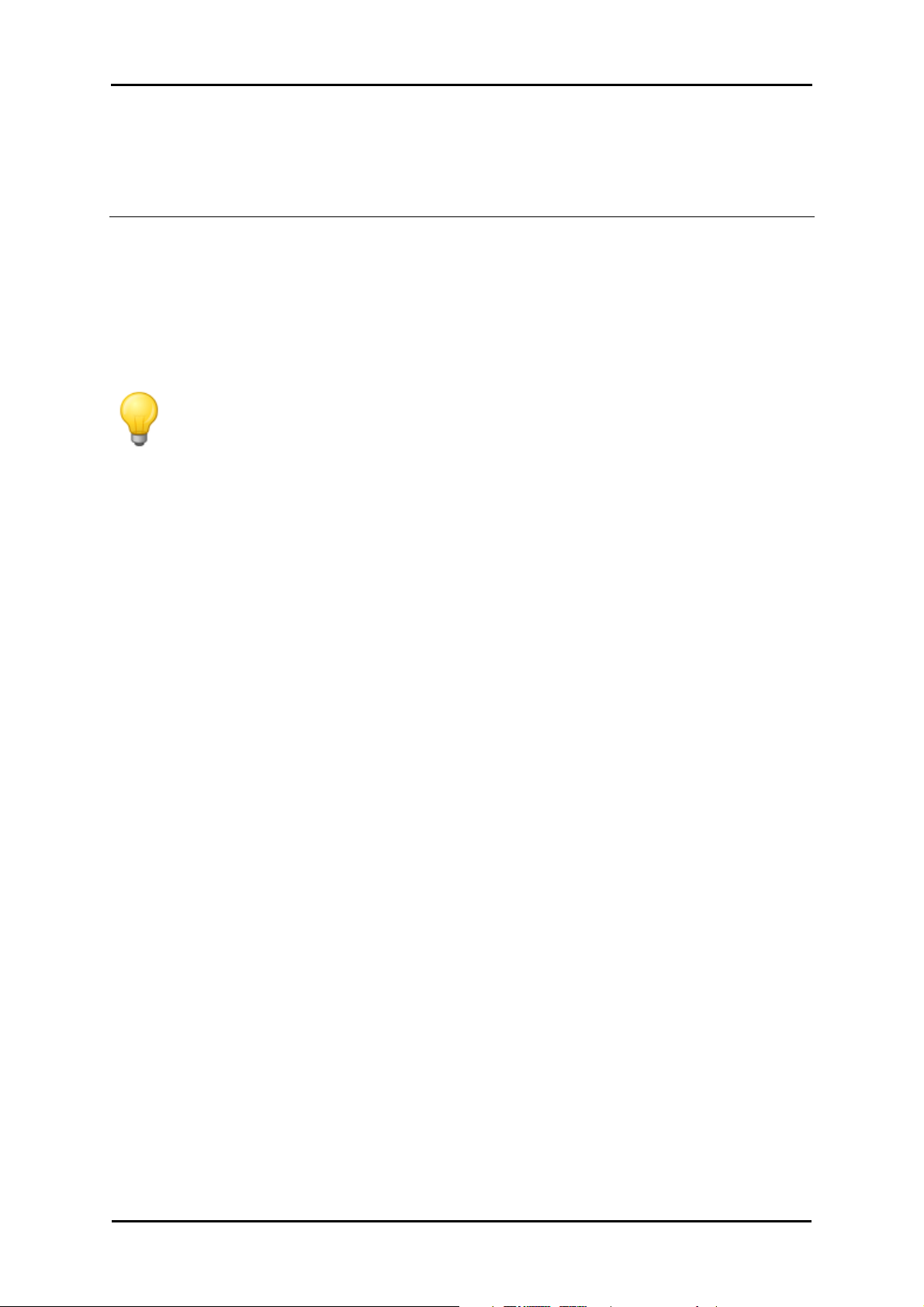
GoPal Navigator 4
Kapitel 3. Installation og ibrugtagelse med GoPal® Assistant
Ud over af den manuelle installation har De muligheden for at overføre de nødvendige
informationer med softwaret GoPal® Assistant fra CD/DVD’en til Deres mobile navigationsapparat:
GoPal® Assistant er et specielt værktøj, der gør kommunikationen mellem Deres
navigationsapparat og PC’en lettere og den valgte overførsel af informationerne bliver betydelig
forenklet. Desuden kan De ved hjælp af GoPal® Assistant overføre GPS-Tracks, som De har
optaget med navigationsapparatet for at gemme dem der eller stille dem andere brugere til
rådighed. For at kunne anvende GoPal® Assistant, skal De først installere den på Deres PC.
Tip
Selvom en manuel installation og overførsel af informationer på Deres
navigationsapparat er muligt, anbefaler vi Dem, at gøre det via softwaret GoPal®
Assistant.
Installation af GoPal®-Assistant-softwaret
Når De lægger den leverede CD/DVD ind i drevet på Deres PC, åbnes der automatisk en Setup
Assistant, som hjælper Dem ved installationen af de forskellige softwarekomponenter på PC’en.
Gå frem på følgende vis for at installere GoPal® Assistant på Deres PC:
1. Åben CD/DVD-drevet på Deres PC og indlæg den medleverede CD/DVD. Efter indlæsningen
af CD/DVD’en startes automatisk Setup Assistant: Følg de videre instruktioner på skærmen.
2. I dialogboksen Vælg komponente klikker De nu på markeringsfeltet Medion GoPal Assistant
(sæt flueben), for at vælge GoPal® Assistant til installationen: Efter behov kan De nu klikke på
flere markeringsfelteter, for at installere ydeligere softwarekomponenter (fx. Medion GoPal
Navigator, Microsoft ActiveSync®, håndbøgerne etc.) på samme tid. Efter udvalget af de
ønskede markeringsfelter klik på knappen Fortsæt.
3. I dette dialogvindue skal De angive hukommelsesstien til installationen: Overtage den angivne
eller vælg en individuel sti og klik på Fortsæt.
4. I dette dialogvindue kan De omdøbe mappen individuelt (ikke anbefalet): Klik på knappen
Installer, overtag det angivene og installer de udvalgte softwarekomponenter på Deres PC.
GoPal® Assistant installeres i programfortegnelsen på Deres PC og står direkte til rådighed efter
installationen. Hvis De på et senere tidspunkt ikke mere har brug for GoPal® Assistant, kan De
valgfrit fjerne den fra Deres System med kontrollfeltet Systemstyring > Software eller med
kommandoen Afinstallering i programfortegnelsen Start > Alle programmer > Medion GoPal
Assistant.
Til kommunikation og dataoverførsel med GoPal® Assistant skal Microsoft ActiveSync® installeres
på PC’en: Installationen kan også udføres med Setup Assistant på CD/DVD’en. Desuden skal
navigationsapparatet forbindes med PC’en via USB.
12
Page 17
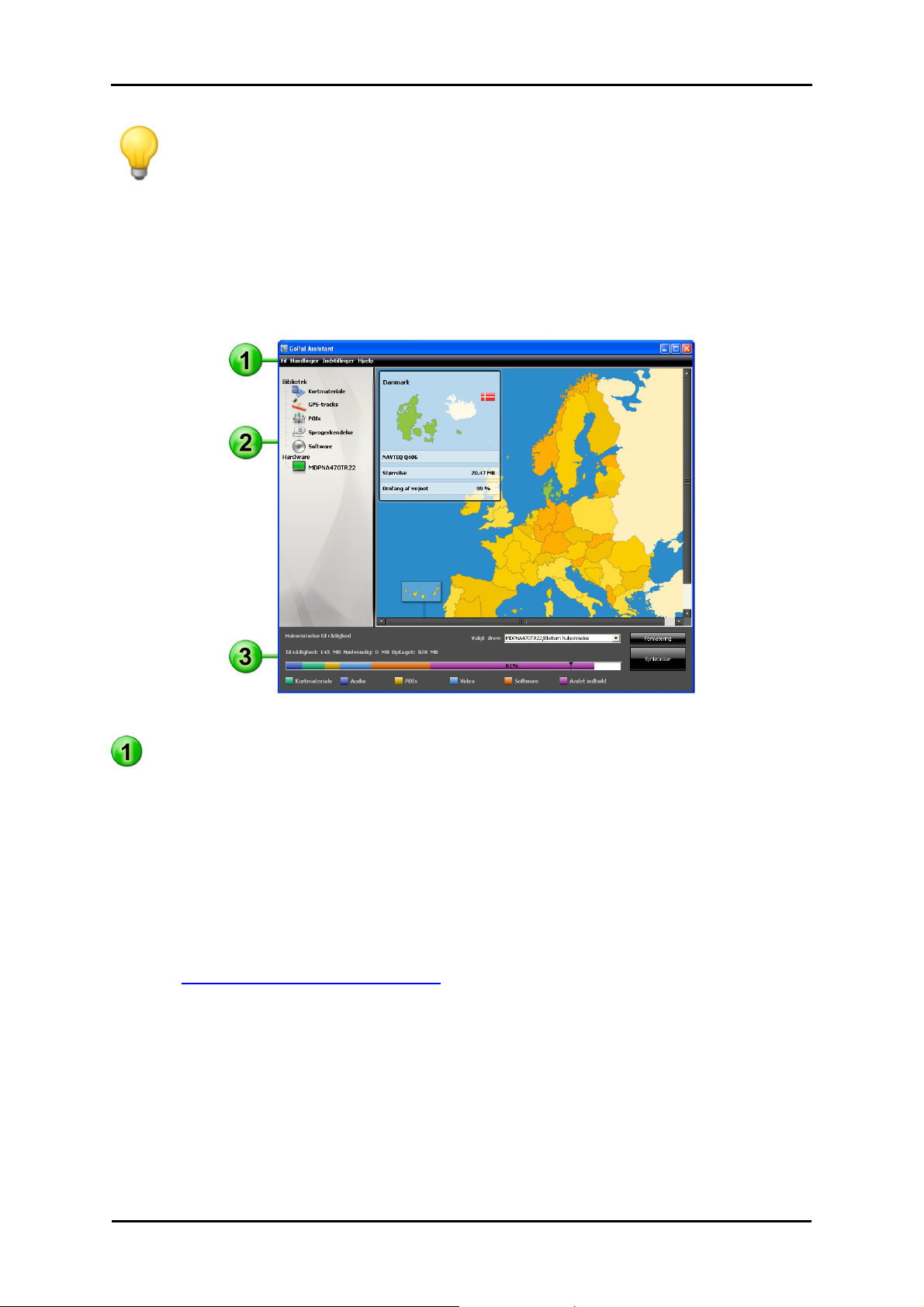
Installation og ibrugtagelse med GoPal® Assistant
Tip
ActiveSync® skal kun installeres til drift i Windows 2000 SP4 eller Windows XP. I
Windows VistaTM er de nødvendige softwarekomponenter til dataudveksling allerede
integreret.
Betjeningsoverflade af GoPal® Assistant
Efter vellykket installation starter De GoPal® Assistant med indtastningen Medion GoPal Assistant i
mappen Start > Alle programmer > Medion GoPal Assistant.
GoPal® Assistant’s overflade er opdelt i følgende områder:
Menulisten
Med menulisten kan De betjene alle grundliggende funktioner i softwaret. Menuerne er struktureret
på følgende vis:
• Fil
Med udvalg af Afslut kan De afslutte GoPal® Assistant.
• Handlinger
o Med indtastningen Importer data i biblioteket starter De Content Import Wizard, som der
hjælper Dem ved overførslen af nyt indhold til Deres GoPal® Assistant’s bibliotek (se
Handlinger via Content Import Wizard).
o Med indtastningen Søg nu efter programupdates kan De lade GoPal® Assistant automatisk
søge i Internettet efter aktuel software til Deres navigationssystem.
o Med indtastningen Check for indholdsaktualisering kan De lade GoPal® Assistant
automatisk søge efter aktuelt indhold til informationerne, der er i biblioteket.
• Indstillinger
o Med markeringsfeltet Søg efter programupdates ved programstart fastlægges, at GoPal®
Assistant efter start automatisk søger i Internettet efter aktuelt software til på Deres
navigationssystem. Den aktuelle indstiling gemmes og lades ved næste programstart igen.
13
Page 18
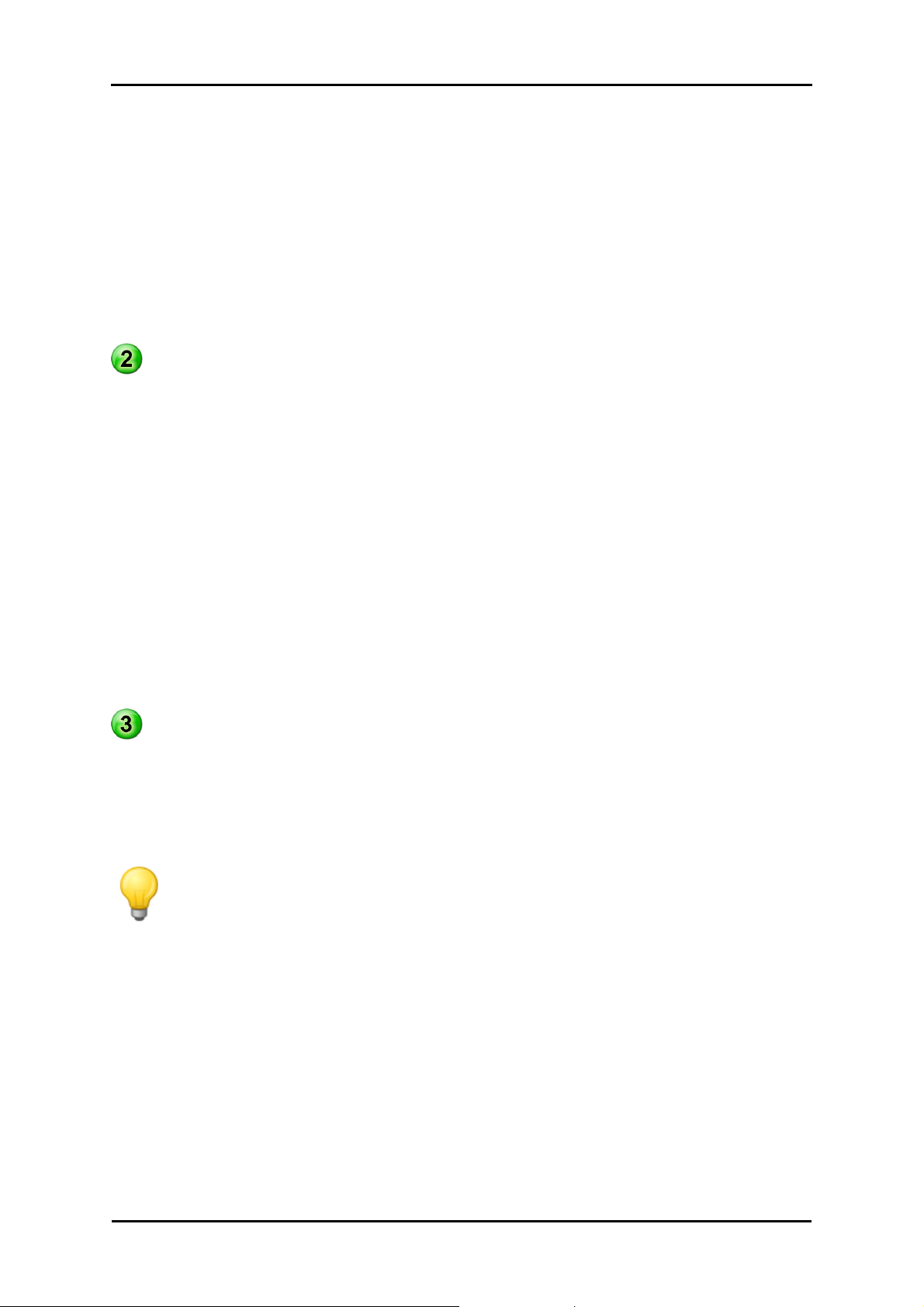
Installation og ibrugtagelse med GoPal® Assistant
o Med markeringsfeltet Ved programstart check for indholdsaktualiseringer fastlægges, at
GoPal® Assistant efter start automatisk søger i Internettet efter aktuelle indhold til på Deres
navigationssystem. Den aktuelle indstiling gemmes og lades ved næste programstart igen.
o Med markeringsfeltet Søg efter programupdates ved programstart fastlægges, at GoPal®
Assistant efter start automatisk søger på Internettet efter aktuelt software til Deres
navigationssystem.
• Hjælp
Med indtastningen Programinformationer åbner De dialogboksen af samme navn, der
indeholder informationer om den aktuelle GoPal® Assistant version samt licensretslige
henvisninger.
Bibliotek, datavalg og hardware-information
Der zentrale Bereich des GoPal® Assistant dient zur Verwaltung der Software- und Inhaltsdaten
für Ihr Navigationssystem sowie der angeschlossenen Geräte.
• Bibliotek
Det centrale GoPal® Assistant område er til administration af softwar- og indholds-data til Deres
navigationssystem samt tilsluttet hardware. Til udvalg står kategorierne, Kortmateriale, POIs,
Sprogerkendelse, Software, Kontaker og GPS-tracks.
• Hardware
Her kan De vælge et tilsluttet navigationsapparat, indblænde specielle informationer og omdøbe
apparatet.
• Datavalgs-området
Dette område tilpasses den valgte option dynamisk. Når De vælger en kategori i biblioteket,
stilles de tilgængelige data til udvalg. Vælger De optionen Hardware, vises her hardwareinformationerne.
Drevområde
I dette område forvalter De hukommelsespladsen af den interne flash-hukommelse eller det
indsatte hukommelseskort til det valgte navigationsapparat eller et hukommelseskort, der er
tilsluttet et PC-kortindlæsningsapparat. Ud over af udvalget af en destinationshukommelse for
import-/eksportfunktioner, kan De formatere ekstern hukommelse (SD-kort i navigations- eller
kortindlæsningsapparatet) efter behov.
Tip
I drevområdet på GoPal® Assistant erkendes også eksterne USB-stik, der tilsluttes
Deres PC. Tilsvarende kan De også vælge dette drev i den indblændet menu Valgt drev
og formatere det efter behov.
Manuelle handlinger til dataudveksling
Med kategorien i biblioteket og den grafiske visning i datavalgområdet, kan De vælge specielle
informationer, for at overføre dem til den interne flash-hukommelse på navigationsapparatet eller
på det indsatte hukommelseskort eller derfra til import på PC’en. Efter udvalget af en kategori i
biblioteket, bliver de tilgængelige optioner umiddelbart vist i datavalgsområdet og der kan
udvælges med musen. Følgende handlinger kan udføres:
14
Page 19
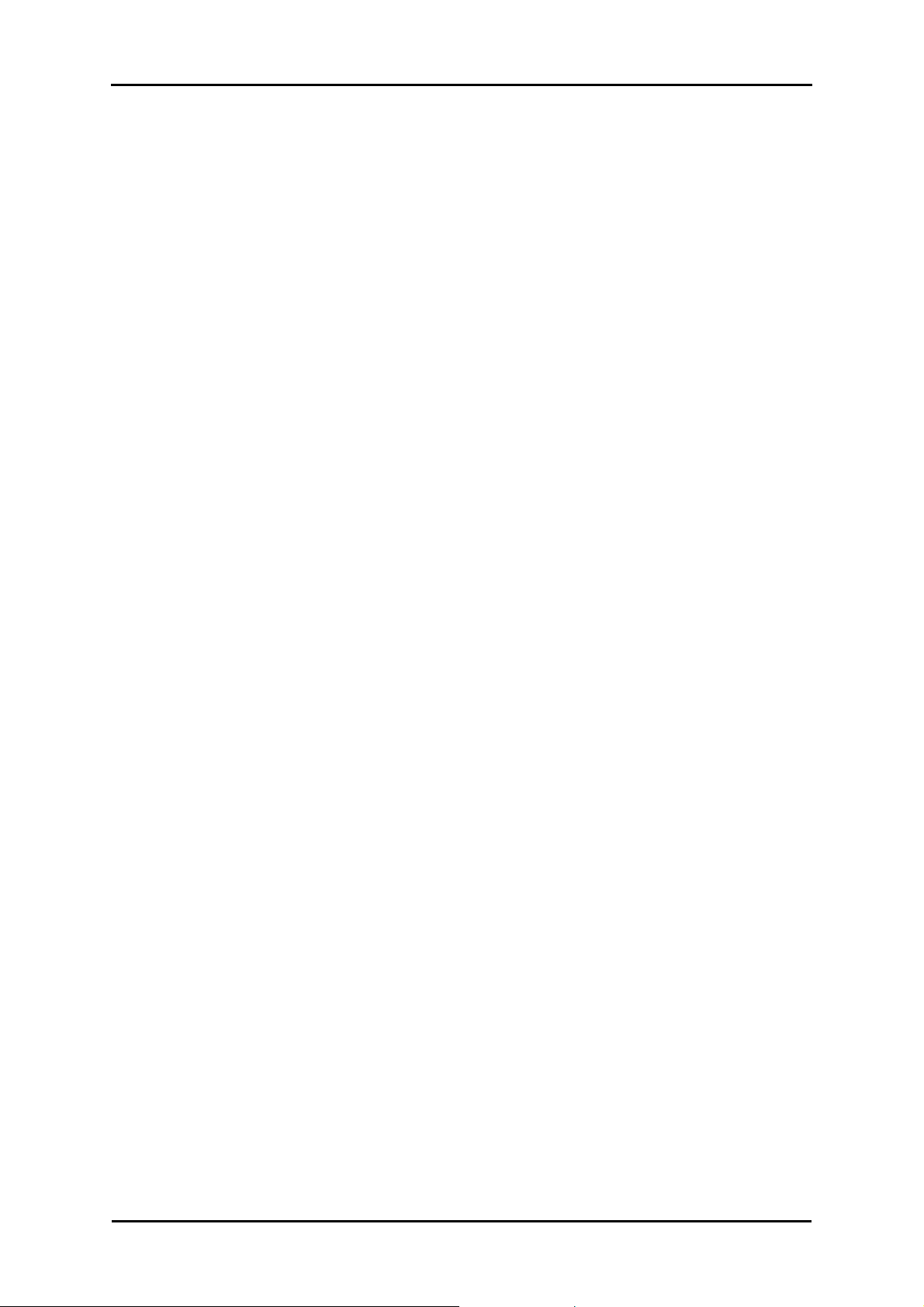
Installation og ibrugtagelse med GoPal® Assistant
Med kategorien... ... vælges i datavalgsområde...
Kortmateriale
POI
Sprogerkendelse
Software
Kontakter
GPS-tracks
I de følgende beskrivelser går vi ud fra, at GoPal® Assistant og alle nødvendige kort- og POI-data
er blevet installeret ved hjælp af Setup Assistant fra CD/DVD’en på den interne harddisk på Deres
PC. Gå frem på følgende vis, for at vælge informationerne manuelt og overføre dem til Deres
mobile navigationsapparat:
1. Åben GoPal® Assistant, der udvælges i menuen Start > Alle Programmer > Medion GoPal
Assistant.
... de forhåndenværende regioner på CD/DVD’en for at overføre dem
automatisk til Deres navigationssystem..
... de forhåndenværende POI-data på CD/DVD’en for at overføre dem
automatisk til Deres navigationssystem.
... de forhåndenværende talegenkendelses-data på CD/DVD’en for at
overføre dem automatisk til Deres navigationssystem.
... den landsspecifikke installationsfil på CD/DVD’en for at installere
softwaret automatisk på Deres navigationsapparat.
...de forhåndenværende Microsoft-Outlook-kontakter på Deres PC, for
automatisk at tilpasse kontaktoplysningerne på Deres
navigationssystem.
... GPS-tracks, der allerede er overført til Deres PC.
2. Vælg den ønskede kategori i Bibliotek: Visningen i datavalgsområdet tilpasses automatisk den
valgte kategori.
3. Vælg de ønskede data.
o Kortmateriale
Klik med den venstre musetaste på den ønskede region i det viste kort: Det tilhørende
indblændingvindue viser, hvilken region det handler om og hvor meget hukommelse, der er
behøves til kort-dataene. Udvalgte regioner er grønne, ikke valgte regioner er gule. For at
tage et udvalg tilbage, klik på regionen igen: Regionen bliver igen gul og er ikke udvalgt til
dataoverførsel.
o POI
Klik med den venstre musetaste i markeringsfeltet ved siden af det ønskede POI input (sæt
flueben): I den tilhørende linie indblændes informationer om udbyderen, versionsnummer,
antal datasæt, hukommelsesstørrelse og hvis angivet, en beskrivelse. For at tage et udvalg
tilbage, klik på markeringsfeltet igen (uden flueben): Indtastningen er ikke mere udvalgt
som dataoverførsel.
o Sprogerkendelse
Klik med den venstre musetaste i markeringsfeltet ved siden af indtastningen til de ønskede
talegenkendelsesinformationer (sæt flueben): I den tilhørende linie vises versionsnummer,
hukommelsesstørrelse og, såfremt til rådighed, en beskrivelse. For at tage et udvalg
tilbage, klik på markeringsfeltet igen (uden flueben): Indtastningen er ikke mere udvalgt
som dataoverførsel.
o Software
Klik med den venstre musetaste i markeringsfeltet ved siden af indtastningen til den
landsspecifikke installationsfil (sæt flueben): I den tilhørende linie vises informationer om
udbyderen, versionsnummer, hukommelsesstørrelse og en beskrivelse af filen. For at tage
et udvalg tilbage, klik på markeringsfeltet igen (uden flueben): Indtastningen er ikke mere
udvalgt som dataoverførsel.
15
Page 20
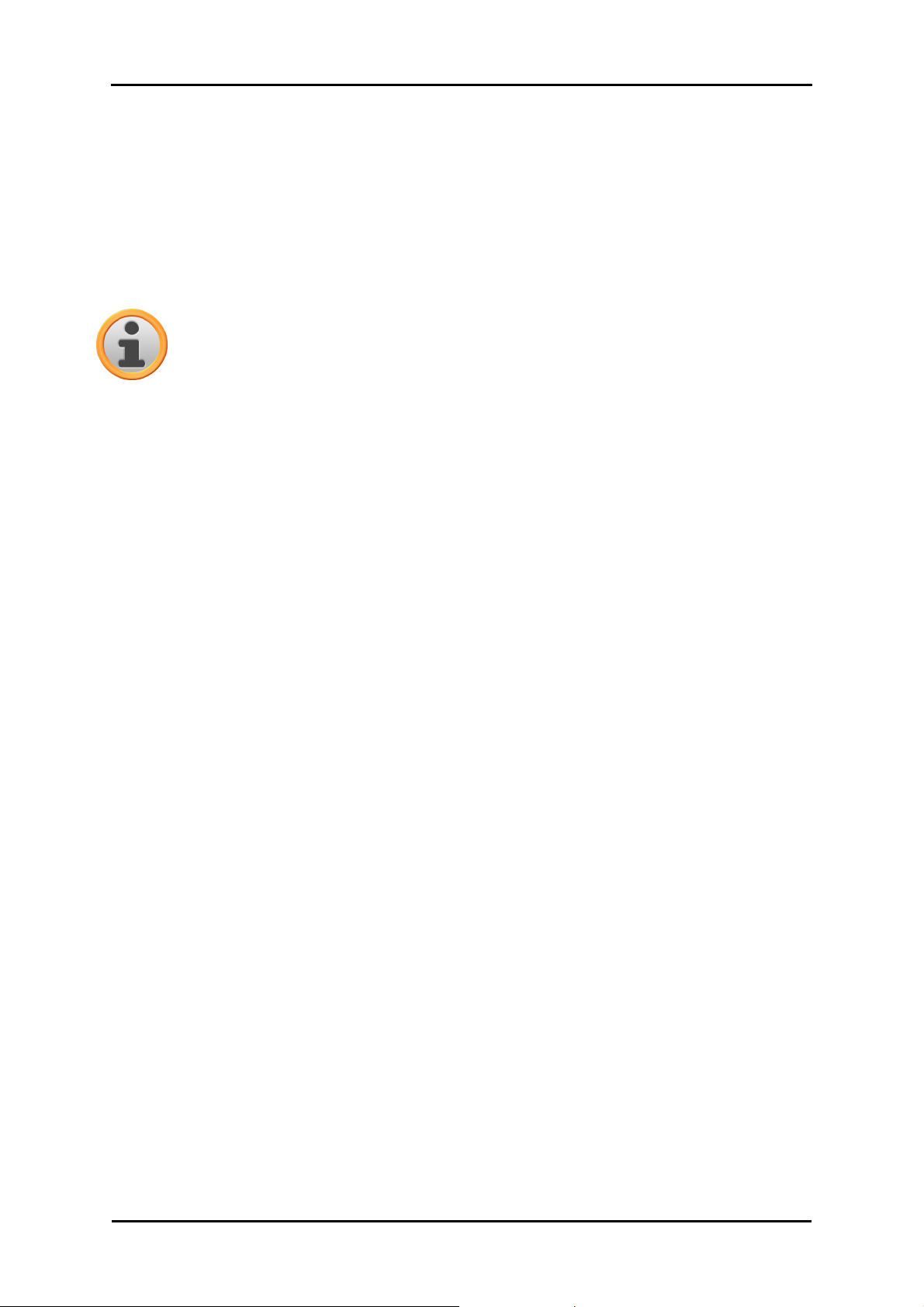
Installation og ibrugtagelse med GoPal® Assistant
4. Vælg med indblændingsmenuen Valgt drev i drevområdet i den ønskede
hukommelsesdestination. Den tilgængelige og nødvendige kapacitet vises i afsnittet
Hukommelse til rådighed:
o Til rådighed
Denne kapacitet står til rådighed på det valgte drev og vises grafisk på
hukommelsesbjælken. En farvekode viser hvilke datatyper, der befinder sig i hukommelsen.
De følgende typer data kan læses: Kortdata, Audio, POIs, Video, Software og Andet
indhold.
Anmærkning
Den aktuelt benyttede hukommelse i det valgte drive vises med et mærke på
hukommelses-bjælken. Såfremt en datapakke er udvalgt i biblioteket, viser
hukommelsesbjælken, hvor megen hukommelse denne pakke rent faktisk bruger efter
installationen. Således kan De checke, om der er tilstrækkelig hukommelse til rådighed
til installationen.
o Nødvendig
Denne kapacitet skal være fri på drevet for at installere de udvalgte data fra biblioteket.
o Optaget
Denne kapacitet er optaget på det valgte drev.
5. Klik på markeringsfladen Synkroniser.
GoPal® Assistant gennemfører nu en sammenligning af oplysningerne mellem de udvalgte data i
Bibliotek og det udvalgte drev: Dataenhederne installeres derved på det udvalgte drev.
Handlinger via Content Import Wizard
Ved siden af den manuelle synkronisering byder GoPal® Assistant desuden mulighed, for også at
overføre informationerne fra biblioteket automatisk med Content Import Wizard. Også i dette
tilfælde kan De målrettet udvælge datapakker, som så kan installeres på Deres PC. Gå frem på
følgende vis, for at overføre informationer ved hjælp af Content Import Wizard:
1. Vælg Importer data i biblioteket i menuen Handlinger i GoPal® Assistant’s menuliste. Derpå
åbnes dialogboksen Content Import Wizard: Klik på knappen Fortsæt.
2. Content Import Wizard leder nu efter nye indhold og blænder disse automatisk ind i området
Vælg indhold. Forudsat at De vil angive en bestemt kildefortegnelse manuelt, klik på knappen
Søg: I den tilhørende dialogboks angiver De nu fortegnelsen, hvori dataene befinder sig og
klik på knappen Open. De data, der kan interpreteres, vises nu i området Vælg indhold.
3. Klik med den venstre musetaste i markeringsfeltet ved siden af den data (sæt flueben): I den
tilhørende linie vises informationer om filtyper, -navne på tilgængelige så vel som den allerede
eksisterende version. For at tage udvalget tilbage, klik på markeringsfeltet igen (uden flueben):
Indtastningen er ikke mere udvalgt til dataoverførsel. Klik på Klik på knappen Fortsæt.
4. Importen bliver nu gennemført og dokumenteres på fremskridtsbjælken for den aktuelle fil og
det samlede fremskridt. Når dataoverførslen er afsluttet, klik på knappen Færdiggør, for at
lukke Content Import Wizard.
De valgte data står direkte efter overførslen til rådighed i de respektive kategorier i biblioteket.
16
Page 21
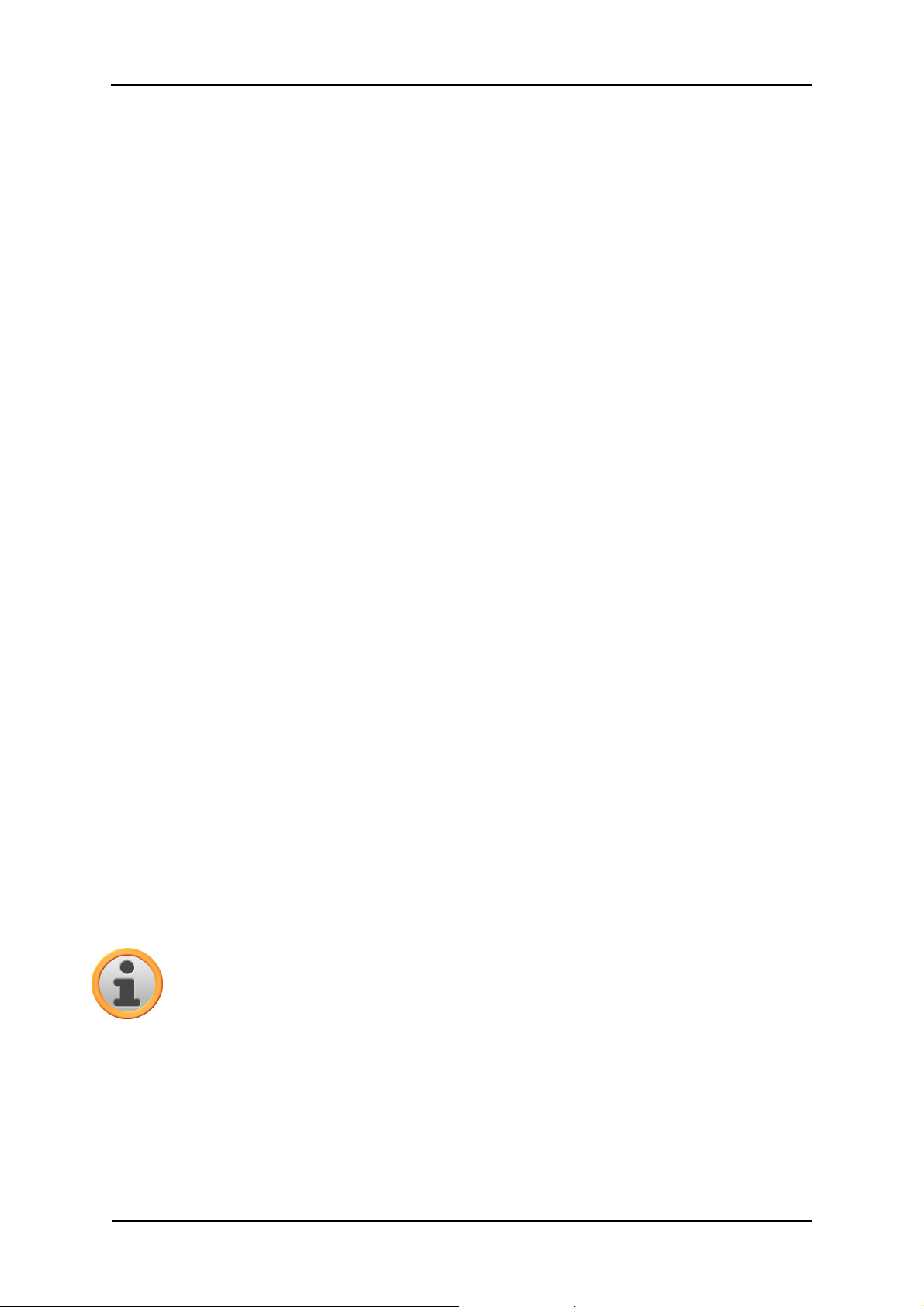
Installation og ibrugtagelse med GoPal® Assistant
Funktioner til hardwareadministration
I området Hardware og
navigationsapparat: Grundliggende set er det ikke muligt, at tilslutte flere navigationsapparater
parallelt til Deres PC. Dog kan man efter hinanden forbinde flere navigationensapparater med
PC’en, for eksempelvis at overføre gemte GPS-tracks til PC’en. GoPal® Assistant gemmer IDs fra
alle navigationsapparater, der har været tilsluttet PC’en og oplister disse under Hardware. Das
aktuellt tilsluttede navigationsapparat er markeret med en grøn knap.
Når De vælger det tilsluttede navigationsapparat i indtastning Hardware, indblændes i
datavalgsområde følgende informationer om dette apparat:
• Navn
Her indblændes apparatets aktuelle navn. De kan til en hver tid omdøbe apparatet (se
nedenfor).
• Hardware-ID
Her vises apparatets hardware-identifikationsnummer.
• Installeret Navigationssoftware
Her vises, hvilket navigationssoftware der aktuelt er installeret på apparatet.
• Sidst synkroniseret
Her vises, hvornår informationerne på PC’en og navigationsapparatet sidst blev synkroniseret.
Drevområde
giver GoPal® Assistant adgang til det aktuelle tilsluttede
Ændring af apparatets navn
I udleveringstilstand har Deres navigationsapparat et standardnavn, der er tilknyttet
produktbetegnelsen. De kan til en hver tid ændre dette navn og erstatte det med et brugerdefineret
navn, der så benyttes ved anmelding til Deres PC. Gå frem på følgende vis, for at omdøbe Deres
navigationsapparat:
1. Vælg det tilsluttede navigationsapparat under Hardware.
2. Klik med den venstre musetaste på knappen Omdøb hardware.
3. Indtast det ønskede navn i dialogboksen Omdøb hardware og afslut indtastningen med OK.
Det ændrede navn overtages og tilordnes fremtidigt navigationsapparatet automatisk ved hver
start af GoPal® Assistant på denne PC..
Anmærkning
Vær opmærksom på, at det drejer sig om et brugerdefineret navn, som der ikke
overføres til apparatet selv: Hvis De tilslutter navigationsapparatet til en anden PC,
melder det sig der under det oprindelige navn i udleveringstilstand.
Formatering af det eksterne hukommelseskort
I drevområdet giver GoPal® Assistant Dem mulighed for at formatere et eksternt hukommelseskort
i MMC/SD-slot’en på Deres navigationsapparat, i et kortindlæsningsapparat eller et USB-stik, som
er tilsluttet PC’en. Formateringen af et indsat hukommelseskort i navigationsapparatet er kun
muligt, hvis det tilsluttede navigationsapparat erkendes som aktuelt apparat. Hvis De skifter
17
Page 22

Installation og ibrugtagelse med GoPal® Assistant
navigationsapparat under driften af GoPal® Assistant, skal det tilsluttede apparat først aktiveres.
Gå frem på følgende vis:
1. Vælg det tilsluttede apparat, der er markeret med grøn knap i området Hardware.
2. Klik med den venstre musetaste på knappen Skift til anden hardware: hvis denne knap ikke
er tilgængelig, er det tilsluttede apparat allerede blevet gekendt som aktivt apparat.
Efter at navigationsapparatet er blevet genkendt som aktuelt tilsluttet apparat, gå frem på følgende
vis, for at formatere det indsatte hukommelseskort:
1. Vælg i drevområdet med menuen Valgt drev punktet Aktuellt apparatnavn/Ekstern
hukommelse.
2. Klik nu med den venstre musetaste på knappen Formatering.
3. Dialogboksen Formatering vises: Klik med den venstre musetaste på OK, for at starte
formateringen af hukommelseskortet. For at afbryde processen, vælg knappen Afbryd.
4. GoPal® Assistant gennemfører formateringen og viser til slut meldingen om at formateringen
er udført: Klik med den venstre musetaste på knappen OK for at lukke denne melding.
Tip
Eksterne hukommelseskort i et kortindlæsningsapparat og USB-stik kan til en hver tid
udvælges og formateres i indblændingsmenuen Valgt drev.
Når formateringen er afsluttet, vises i liste og hukommelsenbjælke i området Hukommelse til
rådighed hvor megen kapacitet, der står til rådighed.
18
Page 23
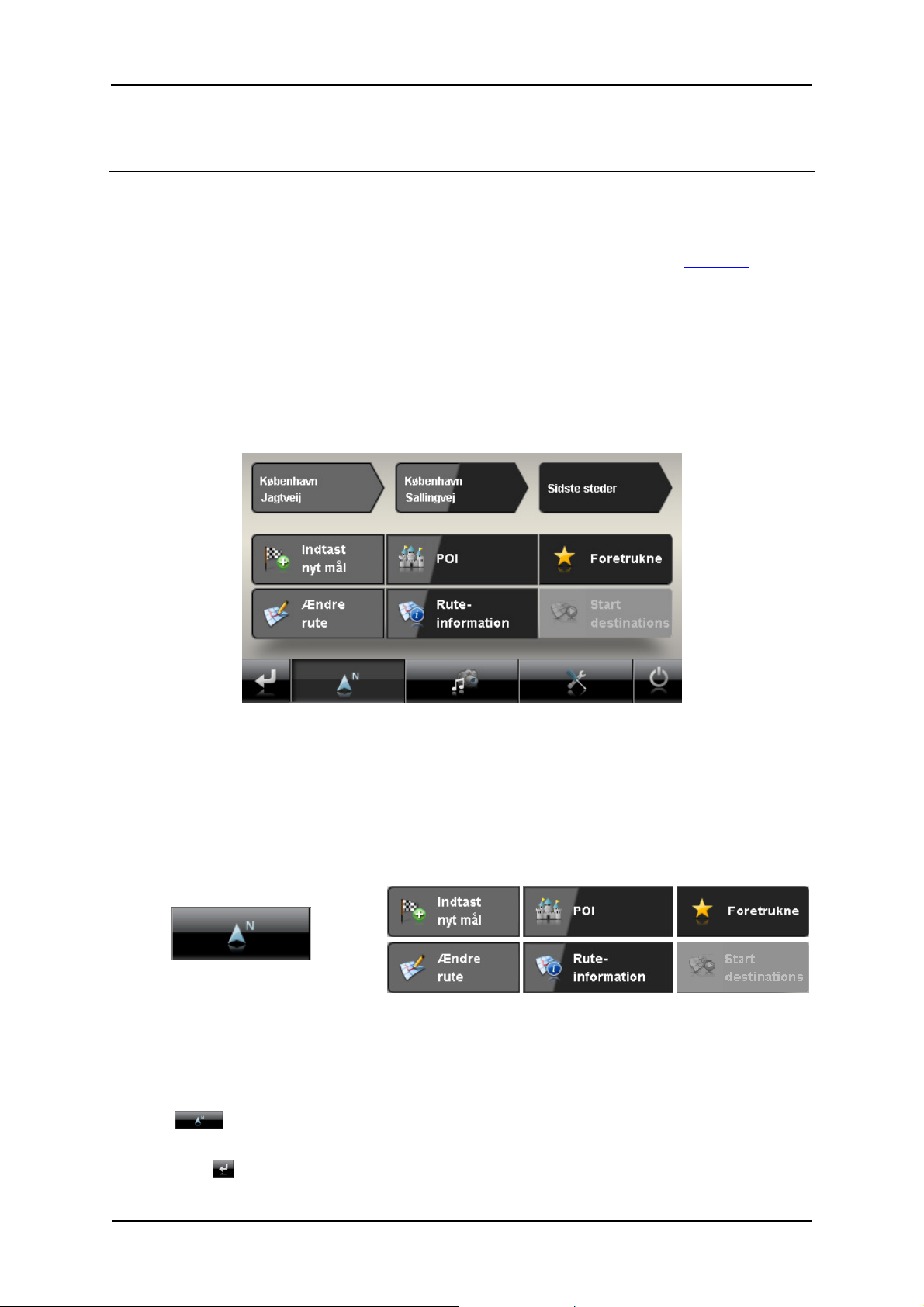
GoPal Navigator 4
Kapitel 4. Grundlag for betjeningen
Efter igangsætningen er Deres navigationsapparat straks klart til brug. Til indtastning af egne
navigationsdestinationer og brugerspecifikke indstillinger skal De dog være fortrolig med de
grundliggende betjeningskoncept i Deres navigationssystem, som vi på de følgende sider gerne vil
præsentere. Hvis De allerede kender betjeningskonceptet, kan De gå direkte til Kapitel 5,
Tilpasning af indstillingerne.
Betjeningen af Deres navigationssystem følger udelukkende i begge driftsmodi „Menuvisning“ og
„Kortvisning“.
Betjening i menuvisningen
I menuvisningen er alle funktioner af softwaret ordnet i hierarkiske menuer, som kan startes med
knapperne på Deres navigationsapparats touchscreen. Hver knap åbner det derunderliggende
niveau, som igen giver adgang til yderligere optioner, der er relevante for denne menu hhv. for
denne funktion. Hvis en knap ikke er tilordnet noget yderligere menuniveau, udføres funktionen
direkte.
Her et eksempel:
Via hovedmenu/knap ... ... har De adgang til undermenu/knap ...
I det enkelte menuniveau kan De med de tilgængelige knapper åbne yderligere undermenuer eller
forlade disse igen for at komme over i den tilhørende hovedmenu. Navigationen i menuerne
forløber på følgende vis:
• For at åbne den ønskede menu og de deri liggende undermenuer, tip på den tilhørende knap
(fx. ).
• For at lukke den aktuelt åbnede undermenu og gå over i den tilhørende hovedmenu, tip på
knappen
. Med denne knap skifter De ydermere fra hovedskærmbiledet og menuvisningen til
19
Page 24

Grundlag for betjeningen
kortvisningen, som beskrives i afsnittet Betjening af kortvisningen.
• For at skifte til yderligere en side i et menuniveau, tryk på knappen .
På forskellige skærmbilleder skal De træffe valget mellem de tilgængelige optioner i en liste.
• For at vise indtastninger i listen, kan De skubbe afbildningsområdet med knapperne hhv.
op hhv. ned. Den aktuelle position i listen vises på løbelisten mellem disse knapper.
På forskellige skærmbilleder kan De sænke hhv. hæve en forindstillet værdi.
• For at sænke hhv. hæve den aktuelle viste værdi, tryk på knapperne hhv. . Den aktuelle
værdi vises på værdiskalaen mellem begge knapper.
På forskellige skærmbilleder skal De vælge, om en funktion eller en arbejdsgang skal udføres eller
afbrydes.
• For at udføre en funktion eller en arbejdsgang, tryk på knappen .
• For at afbryde en funktion eller en arbejdsgang, tryk på knappen .
Via knappen kan De til enhver tid vende tilbage til navigationssystemets start-billede, hvor De
har adgang til alle funktioner i Deres Navigationssystem.
Betjening i kortvisningen
I kortvisningen står forskellige knapper til rådighed, hvormed via de tilgængelige quick-menuer og
menuvisninger, lyden og den aktuelle visning på Deres navigationssystems på billedskærm
påvirkes. Desuden får De i statusvisningen de aktuelle informationer om Deres rute.
Følgende knapper og statusvisninger står til rådighed i kortvisningen:
20
Page 25

Grundlag for betjeningen
til en hver tid skifte til
Knapper
Med denne knap åbner De
indstillingsvinduet Lydstyrke: Her tilpasses
tale-, tasteklik- og MP3 Player-lydstyrke.
Denne knap står kun til rådighed, hvis
Deres navigationssystem er udrustet med
et Bluetooth headset (se
apparathåndbogen)
Med denne knap skifter De fra
kortvisningen tilbage i menuvisningen.
Med denne knap skifter De kortvisningen
mellem optionerne Kort i Kørs. retn., Kort
autom. drejes, Kort mod nord og 3D-kort.
Visningsoptionen beskrives i afsnittet
Tilpasning af kortvisningen.
Med disse knapper forstørrer hhv.
formindsker De det viste kortudsnit. Hvis
De trykker på en af zoom-knapperne, kan
De med knappen
auto-zoom-modus (se afsnit Tilpasning af
kortvisningen).
Statusvisninger
Her vises afstanden til den næste manøvre.
Her vises gaden, hvor De på givet tidspunkt
befinder Dem.
Her vises TMC-modtagekvaliteten.
Her vises opladestatussen.
Her vises GPS-modtagekvaliteten.
Her vises gennemsnitshastigheden.
Her vises den aktuelle hastighed.
. Her vises Deres aktuelle position i
kortudsnittettet.
Her vises det forventede ankomsttidspunkt
til destinationen.
Her vises afstanden til destinationen.
Med denne knap åbner De Quick-Menu,
som beskrives i afsnit Tilpasning af Quick-
Menu-indstillingerne.
Her vises den resterende køretid til
destinationen.
Her vises den aktuelle målestok i
kortudsnittet.
21
Page 26

GoPal Navigator 4
Kapitel 5. Tilpasning af indstillingerne
Efter start af navigationsapparatet gives i start-billedet mulighed for at udvælge forskellige
funktionsområder i navigationssystemet:
Med denne knap starter De Navigationssoftware GoPal Navigator 4.
Betjeningen af denne applikation bliver beskrevet i følgende kapitel.
Med denne knap starter De Traveguiden. Informationer om denne
applikation finder De i betjeningsvejledningen til Deres navigationsapparat.
Med denne knap starter De MP3 Player’en. Informationer om denne
applikation finder De i betjeningsvejledningen til Deres navigationsapparat.
Med denne knap starter De Alarm Clock’en. Informationer om denne
applikation finder De i betjeningsvejledningen til Deres navigationsapparat.
Med denne knap starter De Picture Viewer’en. Informationer om denne
applikation finder De i betjeningsvejledningen til Deres navigationsapparat.
Med denne knap starter De indstillingsmenuen for at tilpasse de
grundliggende indstillinger til Deres navigationssystem. De til rådighed
stående indstillingsoptioner beskrives i følgende afsnit.
Tip
Afhængigt af navigationsapparatet er disse indtastninger opdelt i flere menusider, som
De kan bladre imellem med knapperne og .
Hvis De vil overtage standardindstillingerne på Deres navigationssystem eller Deres personlige
indstillinger allerede er udført, kan De springe de følgende sider over og gå direkte til Kapitel 6,
Betjening af GoPal®-Navigationssoftware.
Grundliggende indstillinger for driften
Med kanppen nederst på start-billedskærmen åbnes en menu, hvori grundliggende
indstillinger i Deres navigationsapparat udføres.
Følgende indstillingsmenuer står her til rådighed.
• Security-indstillinger (afhængigt af hardware)
• Musiktitler
22
Page 27

Tilpasning af indstillingerne
• Monitorindstillinger
• Energioptioner
• Genopret fabriksindstillinger
Tip med stiften på en af knapperne for at åbne die respektive undermenuer. For at lukke en menu
igen, tip med stiften på knappen .
Security-Indstillinger
Deres navigationssystem giver mulighed for spærring af apparatet med et brugerdefinieret
password. Yderligere informationer om Security-indstillinger finder De i apparathåndbogen.
Anmærkning
Vær opmærksom på, at denne indstilling kun står til rådighed for bestemte typer
apparater.
Musiktitler
I denne undermenu fastlæger De, om musiktitlerne, mens de spilles over MP3 Playeren, skal vises
i kortvisningen.
• Hvis De i udvalgsmenuen vælger optionen Vis ikke musiktitler (forindstilling), skifter MP3
Playeren, mens den spiller, fra en titel til den næste, uden at det næste musikstykkes titel vises i
kortvisningen.
• Hvis De i udvalgsmenuen vælger optionen Vis musiktitler, viser MP3 Playeren det nye
musikstykkes titel ca. 5 sekunder ved titelskift i den øverste kant af kortvisningen.
Monitorindstillinger
I denne undermenu kan De individuelt tilpasse lysstyrkeindstillingerne til dag-/natdrift samt
gennemføre en kalibrering af billedskærmen..
• Hvis De trykker på knappen Indstil lysstyrke, kan De sænke eller Hæve Lysstyrkeniveau
dag og Lysstyrkeniveau nat med knapperne i seks individuelle niveauer.
• Hvis De trykker på knappen Kalibrering af dataskærm kan De påny kalibrere
touchscreen’en på Deres navigationsapparat. Dette er nødvendigt, hvis touchscreen’en ikke
mere reagerer i overensstemmende med den udførte indtastning: For eksempel kan tilordningen
af tasterne afvige fra de tilhørende tegn eller givne kommandoer.
For at gennemføre en kalibrering, følg instruktionerne på billedskærmen ved at trykke på
destinationskrydserne. Afsluttende overtager De de nye indstillinger ved at trykke på
billedskærmen igen.
Anmærkning
Hvis De formaterer Flash-hukommelsen på Deres navigationsapparat, for fx. at
gennemføre en aktualisering af en ny softwareversion, skal billedskærmen under
installationen også kalibreres påny (se også apparathåndbogen).
Lysstyrke-indstillingerne gemmes og bliver ved næste start af Deres navigationssystem
indstillet på den gemte værdi.
23
Page 28
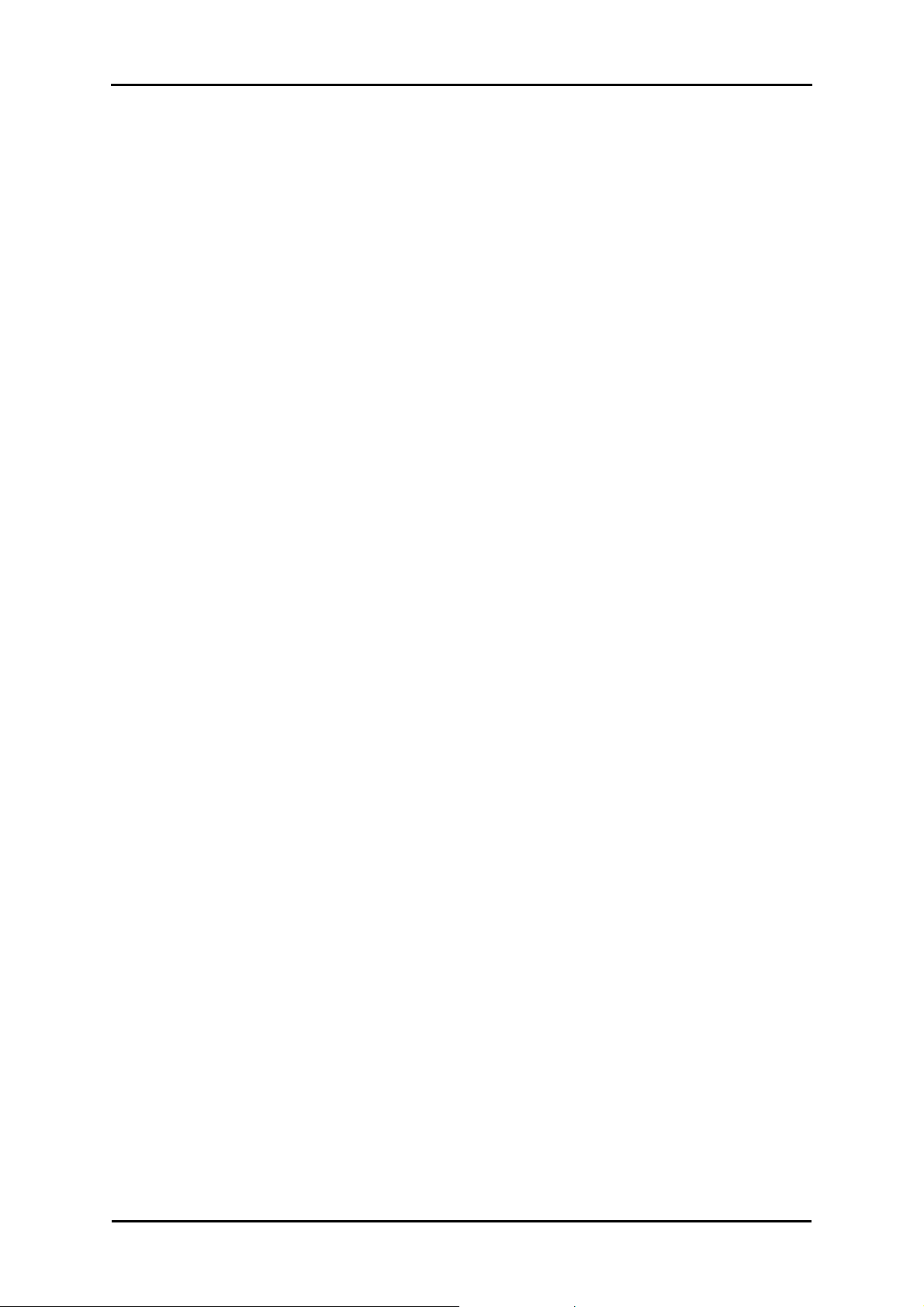
Tilpasning af indstillingerne
Energioptioner
I denne undermenu kan De tilpasse energioptionerne til drift med batteri og ekstern strømforsyning
og kontrollere den aktuelle opladestatus af navigationsapparatet.
• Hvis De trykker på valgmenuen under indtastningen Sluk apparatet i batteridrift efter, kan De i
den tilhørende viste menu vælge en af de følgende optioner:
o må aldrig slukkes
Navigationsapparatet slukkes først, når kapaciteten af det interne batteri er brugt op
(forindstilling).
o 15/30/45 min/ 1/2 time
Hvis navigationsapparatet hverken betjenes eller udfører nogen aktuel ruteføring, slukker
det efter den valgte varighed i beredskabsmodus: Hvis De trykker på tænd-/slukknappen,
aktiveres apparatet igen og den sidste aktive skærmbillede vises.
• Hvis De trykker på valgmenuen under indtastningen Sluk apparatet med strømtilslutn. efter:kan
De i den tilhørende, viste menu vælge en af de følgende optioner fra listen:
o må aldrig slukkes
Navigationsapparatet slukkes først, når kapaciteten af det interne batteri er brugt op er
(forindstilling).
o 15/30/45 min/ 1/2 time
Hvis navigationsapparatet hverken betjenes eller udfører nogen aktuel ruteføring, slukker
det efter den valgte varighed i beredskabsmodus: Hvis De trykker på tænd-/slukknappen,
aktiveres apparatet igen og den sidste aktive skærmbillede vises.
• Nedenfor på billedskærmen vises med en bjælkegrafik batteriets aktuelle ladetilstand. Følgende
tilstande er defineret:
o Batteri oplades
Navigationsapparatet er via USB forbundet med en ekstern strømkilde: Med bjælkegrafiken
tydeliggøres, at det interne batteri oplades i øjeblikket.
o Forblivende energi
Navigationsapparatet er ikke tilsluttet en ekstern strømkilde og drives med batteri: Den
resterende kapaictet af batteriet vises på bjælkegrafikken og som procentværdi.
o Ekstern strømforsyning
Navigationsapparatet er via USB forbundet med en ekstern strømkilde: Det interne batteri
er fuldt opladet.
Funktion Auto-Off
I denne undermenu fastlæger De, hvordan apparatet forholder sig, når strømforsynings-stikket
fjernes under opladingen.
• Deaktiver Auto-Off
Når De tipper på Deaktiver Auto-Off i listen udføres Auto-Off modus ikke: Apparatet forbliver
tændt, uafhængigt af strømforsyningens status, indtil den interne strømkilde er opbrugt. I dette
24
Page 29

Tilpasning af indstillingerne
tilfælde gælder instillingerne, som De har indrettet under Energieoptioner (se forrige side).
• 1 Minut
Hvis De tipper på optionen 1 minut i listen, slukkes apparatet automatisk et minut efter at
ladestikket er blevet trukket ud.
• 2 Minutter
Hvis De tipper på optionen 2 minutter i listen, slukkes apparatet automatisk et minut efter at
ladestikket er blevet trukket ud.
• 5 Minutter
Hvis De tipper på optionen 5 minutter i listen, slukkes apparatet automatisk et minut efter at
ladestikket er blevet trukket ud.
Hvis die ikke har udvalgt Deaktiver Auto-Off viser Deres navigationsapparat følgende
skærmbillede efter at strømforsyningsstikket blev trukket ud.
• Med tasten vender tilbage til det skærmbillede, som var aktivt, før stikket blev trukket ud.
• Med tasten slukkes apparatet.
• Med tasten startes apparatet på ny.
Anmærkning
Vær opmærksom på, at denne funktion kun står til rådighed på bestemte typer
apparater.
Genopret fabriksindstillingerne
Med denne knap kan De sætte apparatindstillingerne tilbage til fabrikstilstanden. Da slettes blandt
andet alle personlige indstillinger såsom favoritter eller de sidste indtastede destinationer: Denne
funktion bør kun udføres, hvis disse informationer ikke mere er af vigtighed.
Hvis De trykker på knappen, viser Deres navigationsapparat en bekræftelsesmelding. Tryk på
knappen , for at gendanne fabriksindstillingerne: Ellers kan De afbryde processen med knappen
.
Hvis De trykker på knappen, starter apparatet påny og følgende indstillinger stilles tilbage:
25
Page 30

Tilpasning af indstillingerne
Efter genstarten skal De først vælge sprog i softwaret. Desuden har De efter starten af
navigationssoftwaret igen mulighed for, at lære Deres navigationssystem bedre at kende med en
kort indledning: Hvis De vil, kan De også springe disse skridt over, for direkte at betjene Deres
navigationssystem.
Specifikke indstillinger af navigationssoftwaret
Efter igangsætningen arbejder Deres navigationssystem med standardindstillingerne, som De i
menuen Indstillinger dog til en hver tid kan ændre og tilpasse dem Deres personlige behov. De
åbner menuen Indstillinger med knappen , der står til rådighed på hovedbilledskærmen i
menuvisningen.
Tip
Hvis De vil overtage standardindstillingerne i Deres navigationssystem eller allerede har
udført Deres personlige indstillinger, kan De springe følgende sider over og gå direkte til
Kapitel 6, Betjening af GoPal®-Navigationssoftware.
Følgende indstillingsmenuer står her til rådighed.
• Ruteoptioner
• Display
• TMC-Indstillinger
• Programindstillinger
• Konfiguration af specielle destinationer
• Indstilling af apparatet
• Hjælp
I det følgende beskrives de til rådighed stående indstillingsmenuer samt de tilgængelige
indstillingsoptioner. De kan til en hver tid ændre Deres indstillinger igen.
Tilpasning af ruteoptionerne
I denne undermenu tilpasser De beregningen og føringen af ruten efter Deres aktuelle personlige
behov. Bemærk at ruteoptionerne har gensidig inflydelse på hinanden: Alt efter udvalg af rutetype
bliver andre ruteoptioner automatisk deaktiveret.
Følgende optioner står til udvalg:
• Ruteberegningen er optimeret til personbiler (forindstilling). Ved denne indstilling gælder de
relevante færdselslovgivninger: Principielt kan De benytte alle gader og veje, men er ensrettedet
gader kan kun benyttes i én retning. Der er ingen direkte adgang til gågader; dette vil af
systemet blive meddelt.
26
Page 31

Tilpasning af indstillingerne
Som alternativ til denne forindstilling kan De vælge en af de følgende optioner:
o Ruteberegningen er optimeret til cykler (i en omkreds af op til 50 km fra den aktuelle
position mulig): Ved ruteberegningen tages der også hensyn til cykelstier, men der er
direkte adgang til gågader. Der beregnes altid den korteste rute, og køomkørslen er
deaktiveret. Benyttelse af motorveje og gebyrpligtige veje er udelukket, de dertil hørende
ruteoptioner deaktivers automatisk (se senere).
o Ruteberegningen er optimeret til fodgængere (i en omkreds af op til 50 km fra den
aktuelle position mulig): Ved ruteberegningen tages der også hensyn til fortove, fodgængerog cykelstier. Ensrettede gader kan benyttes i begge retninger og der er direkte adgang til
gågader. Der beregnes altid den korteste rute, og køomkørslen er deaktiveret. Benyttelse af
motorveje og gebyrpligtige veje er udelukket, de dertil hørende ruteoptioner deaktivers
automatisk (se senere).
o Ruteberegningen er optimeret til motorcyklister. Ved denne indstilling gælder de
relevante færdselslovgivninger: Principielt kan De benytte alle gader og veje, men er
ensrettedet gader kan kun benyttes i én retning. Der er ingen direkte adgang til gågader;
dette vil af systemet blive meddelt. Motorveje undgås ved ruteberegningen.
• Ruteberegningen bliver med henblik på rejsetiden optimeret (forindstilling): Der angives altid
den hurtigste rute.
Som alternativ til denne forindstilling kan De vælge en af de følgende optioner:
o Ruteberegningen bliver med henblik på strækningslængden optimeret: Der angives
altid den korteste rute.
o Ruteberegningen fremstiller en kombination af hurtigste og korteste rute: Her handler
det om den økonomiske rute.
• Køomkørslen er ikke aktiv (forindstilling): Der tages ikke hensyn til aktuelle
trafikinformationer (TMC) ved ruteføringen.
Som alternativ til denne forindstilling kan De vælge en af de følgende optioner:
o Hvis den manuelle køomkørsel er aktiv, henvises med et advarselssymbol i
kortvisningen til den næste trafikforstyrrelse, der ligger på Deres rute og har indflydelse på
Deres rejsetid.
o Hvis den automatiske køomkørsel er aktiv, beregner navigationssoftwaret ud fra de
foreliggende trafikinformationer omkørselsruter automatisk i baggrunden i tilfælde af
trafikforstyrrelser på Deres rute, som har indflydelse på Deres rejsetid.
• Der tages hensyn til benyttelsen af færger ved ruteberegningen (forindstilling).
Som alternativ til denne forindstilling kan De vælge følgende option:
o Benyttelsen af færger udelukkes ved ruteberegningen.
Ud over gader og veje i byer, samt landeveje tages der også hensyn til motorveje ved
•
ruteberegningen (forindstilling):
27
Page 32
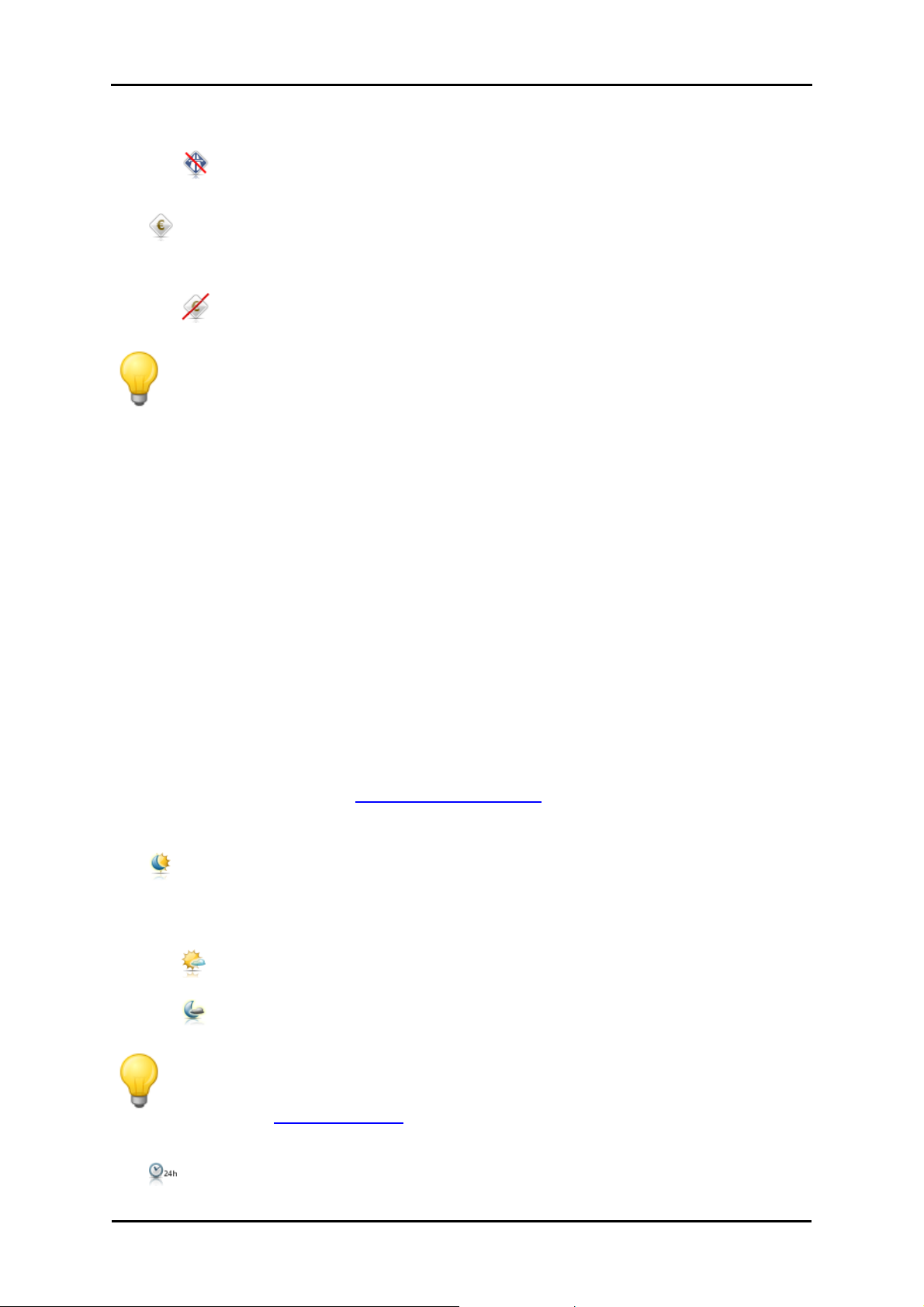
Tilpasning af indstillingerne
Som alternativ til denne forindstilling kan De vælge følgende option:
o Benyttelse af motorveje udelukkes ved denne ruteberegning. Der tages kun hensyn til
gader/veje i byer og landeveje i ruteberegningen.
• Der tages hensyn til gebyrpligtige veje ved ruteberegningen.
Som alternativ til denne forindstilling kan De vælge følgende option:
o Benyttelsen af gebyrpligtige veje udelukkes ved ruteberegningen.
Tip
Selv om kortmaterialet ved udleveringen af apparatet befinder sig på et aktuelt niveau,
kan det ikke garanteres, at alle gebyrpligtige veje er oplistede.
Tilpasning af visningen
I denne undermenu tilpasser De visningen på touchscreen’en i Deres navigationssystem til Deres
personlige behov. Følgende optioner står her til udvalg:
• Kortet vises i modus Smart modus i en todimensional visning afhængig af kortets målestok, og
rettet mod nord eller i kørselsretningen. I praksis betyder det:
o Ved høje zoom-grader (stærk forstørrelse af kortudsnittet) bliver kortet vist i
kørselsretningen og letter dermed orientering efter omgivelserne.
o Ved ringe zoom-grad (minimal forstørrelse af kortudsnittet drejes kortet automatisk således
at nord altid er rettet opefter. Denne modus forbedrer oversigten og forhindrer at lande og
regioner står på hovedet i visningen.
Som alternativ til denne forindstilling kan De vælge følgende option:
o Kortet følger i normal modus altid den visning, som De har udvalgt under kompas-symbolet
i kortvisningen (se også Start, visning og ruteføring): Uafhængigt af zoom-graden kand et
altså forekomme, at en region eller et land, som De netop bliver ført igennem, ved modus
Kort i Kørs. retn. bliver vist stående på hovedet.
• Kortets design bliver, afhængigt af det aktuelle klokkeslæt, automatisk tilpasset dagslys eller
mørke (forindstilling).
Som alternativ til denne forindstilling, kan De de vælge følgende optioner:
o Kortet vises i et design, som er optimeret til dagslys.
o Kortet vises i et design, som er optimeret til sigtbarhed ved nat.
Tip
Forindstillingerne for dags og nattesigt kan under menuen Skærmindstillinger> Indstil
lysstyrke (se Monitorindstillinger) i sine grundliggende drifts-indstillinger efter behov
tilpasses.
Alle tidsinformationer i navigationssoftwaret vises i 24-timers-format (forindstilling).
•
28
Page 33

Tilpasning af indstillingerne
Som alternativ til denne forindstilling kan De vælge følgende option:
o Alle tidsinformationer i navigationssoftwaret vises i 12-timers-format (AM/PM).
• Under en manøvre fortsættes kort-visningen. Manøvrepilen vises formindsket i kortet.
Som alternativ til denne forindstilling, kan De de vælge følgende optioner:
o Under en manøvre skifter visningen dynamisk fra kort- til pilvisningen. Efter denne
manøvre skifter visningen tilbage til kort-visning
o Med optionen pil og kort arbejder displayet i split-screen-modus: Her ses pile- og
kortvisningen parallelt. Desuden har De her adgang til de første to knapper i Quick-Menuen
(undtagen i visningsformatet 480 x 272 pixel højt format).
• Ved aktiv auto-zoom-funktion forstørres det aktuelle kortudsnit i den mellemste zoom-grad,
hvis derpå en manøvre skal udføres (forindstillingI).
Som alternativ til denne forindstilling kan De vælge følgende option:
o Det aktuelle kortudsnit i den mellemste zoom-grad
o Det aktuelle kortudsnit i en lav zoom-grad.
Tilpasning af TMC-Senderindstillingerne
I denne undermenu kan De indrette modtagelsen af TMC-trafikmeddelelser.
Anmærkning
TMC er en digital radio-informationstjeneste til transmission af trafikforstyrrelsesmeldinger via Radio Data System (RDS) og kan interpreteres af Deres
navigationsapparat. TMC benytter informationer fra politiet, fra kø-meldere, fra
automobilklubber eller fra andre tilgængelige kilder.
Modtagekvaliteten af TMC(pro)-Signalet vises i statusvisningen i den
øverste kant af kortet.
Hvis Deres navigationssystem er konstrueret til modtagelse af TMC-meddelelser, kan De med
knapperne i det nederste område vælge følgende optioner:
• Deres navigationsapparat søger automatisk efter en sender. Ved en forringelse af
modtagekvaliteten, søges der med det samme efter en ny sender (forindstilling).
Som alternativ til denne forindstilling kan De vælge følgende option:
o Ved dem manuelle sendersøgning kan De indstille en fast TMC-Sender med knapperne
og . Ved en forringelse af modtagekvaliteten, søges der med det samme efter en ny
sender.
Anmærkning
Knapperne og vises kun, når De søger TMC-senderen manuelt.
29
Page 34
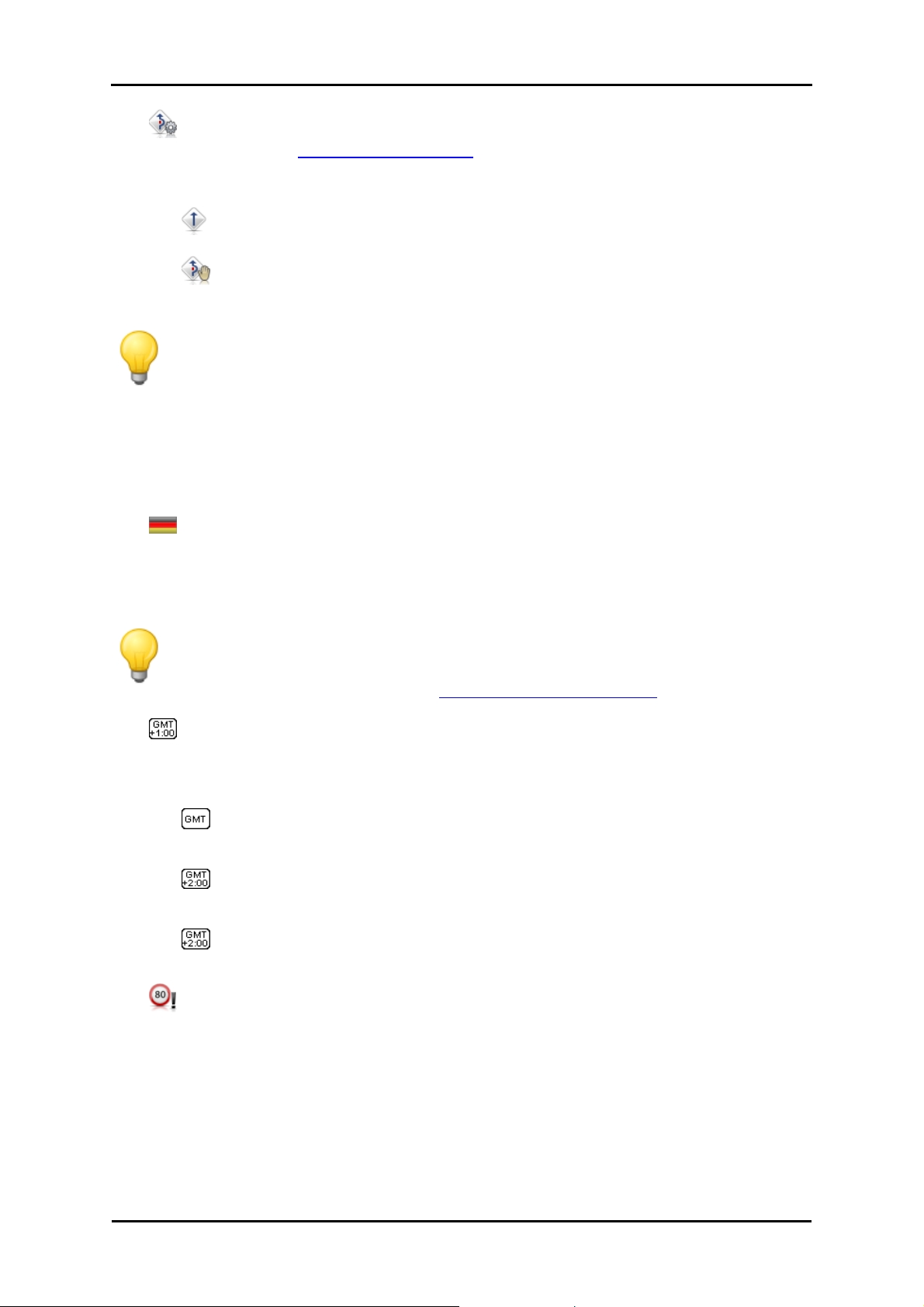
Tilpasning af indstillingerne
• Apparatet beregner ved hjælp af de aktuelle TMC-informationer eine automatisk
køomkørsel (se også Tilpasning af ruteoptioner).
Som alternativ til denne forindstilling, kan De de vælge følgende optioner:
o Køomkørslen baseret på TMC-informationerne, er ikke aktiv
o Ved manuel køomkørsel henvises der kun med et advarselssymbol i kortvisningen til
trafikforstyrrelser, der er fundet med TMC.
Tip
Efter behov kan De opruste med den kommercielle tjeneste V-Trafic: I så fald står også
trafikmeldinger for Frankrig til rådighed.
Tilpasning af programindstillingerne
I denne undermenu tilpasser De anvendelsesspecifikke parametre.
• Menusproget i navigationssoftwaret indstilles på forhånd ved valg i den landespecificerede
installationsfil hhv. ved valg af sprog under installationen.
Hvis der på forhånd er installeret flere sprog på Deres navigationsapparat, kan De vælge et
andet sprog ved at trykke på den ønskede indtastning i den viste valgliste her.
Tip
En senere installation af et andet sprog er mulig med valg af landepecifikke
installationsfiler i GoPal® Assistant (se Installation af GoPal® Assistant)
• Tidszonen på navigationssoftware er ved leveringen indstillet på GMT+1:00 (Greenwich
Mean Time plus 1 time). Disse indstilling svarer til tidszonen Amsterdam, Berlin, Rom.
Som alternativ til denne forindstilling, kan De de vælge følgende optioner:
o Tidszonen indstilles på Greenwich Mean Time. Denne indstilling svarer til tidszonen
Edinburgh, Lissabon, London.
o Tidszonen indstilles på Greenwich Mean Time plus 2 timer. Denne indstilling svarer til
tidszonen Athen, Istanbul, Minsk.
o Tidszonen indstilles på Greenwich Mean Time plus 2 timer. Denne indstilling svarer til
tidszonen Helsinki, Kiew, Riga, Sofia.
• Informationerne om den højest tilladte hastighed i de respektive strækningsafsnit i
kortmaterialet gives hverken til kende på billedskærmen eller med et akustisk advarselssignal
ved overskridningen (forindstilling: Vis ikke).
Som alternativ til denne forindstilling kan De vælge følgende option:
o Vis uden advarsel
Den højest tilladte hastighed i dette strækningsafsnit vises på kortet, men Deres
navigationssystem giver intet akustisk advarselssignal ved overskridning.
30
Page 35
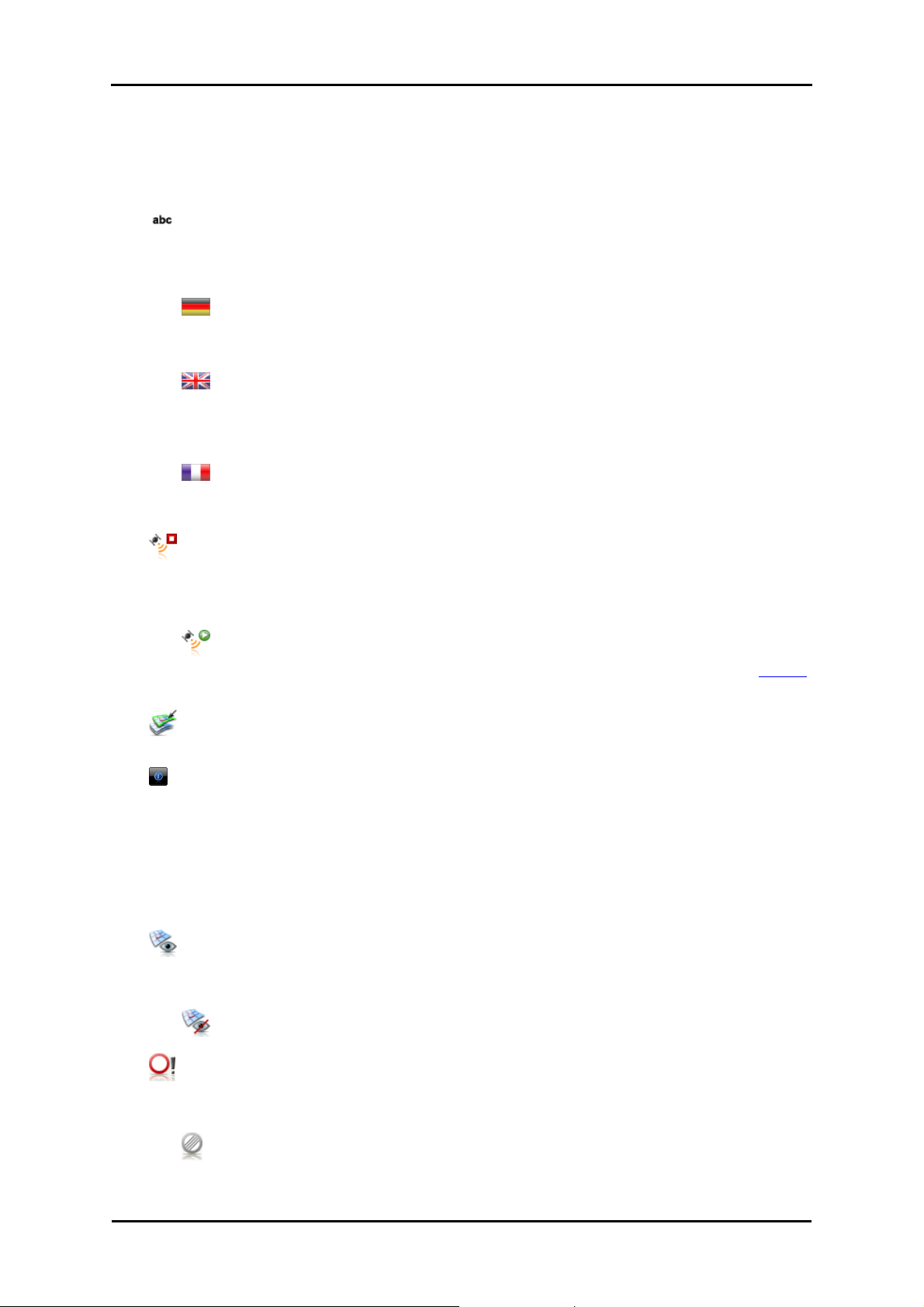
Tilpasning af indstillingerne
o Advarsel ved 5 km/h hvis der overskrides (Alternative indstillinger: 10/15/20/25/30 km/h)
Den højest tilladte hastighed i dette strækningsafsnit vises på kortet. Derudover giver Deres
navigationssystem et akustisk advarselssignal, når De overskrider den tilladte
maksimalhastighed med det valgte antal km/h.
• De alfanumeriske indtastninger (fx. af lande-, by-, gadenavne) udføres på et tastatur med et
alfabetisk ordnet standard-tastaturlayout.
Som alternativ til denne forindstilling, kan De de vælge følgende optioner:
o Anordningen af tasterne stilles om, svarerende til et skrivemaskine- og
computertastatur med QWERTZ-layout (Tysk), i overensstemmelse med standarden i det
tysktalende område samt Polen, Tjekkiet og Rusland.
o Anordningen af tasterne stilles om, svarerende til et skrivemaskine- og
computertastatur med QWERTY-layout (Engelsk), i overensstemmelse med standarden i
det engelsktalende område, Skandinavien, Italien, Tyrkiet, Grækenland, Portugal og
Nederlandene
o Anordningen af tasterne stilles om, svarerende til et skrivemaskine- og
computertastatur med AZERTY-layout (Fransk), i overensstemmelse med standarden i de
fransktalende lande.
• Den kørte hhv. løbne strækning gemmes ikke som GPS-track på Deres navigationsapparat
(forindstilling: Optag GPS-Spor: deaktiveret).
Som alternativ til denne forindstilling kan De vælge følgende option:
o Hvis De aktiverer Optag GPS-Spor: aktiveret, optages den aktuelle rute fra dette
øjeblik. Optagelsen stoppes, hvis De sætter informationerne i visninen turinfo (se Turinfo)
tilbage eller vælger optionen Optag ikke GPS-track.
• Her bliver udvalget af det aktuelt aktive kortmateriale vist. Såfremt De har installeret
yderligere kortmateriale på Deres navigationssystem, kan De her udvælge alternative kort.
• Med denne knap vises producent- og versionsinformationer i det aktuellt installerede
Kortmateriale.
Konfiguration af specielle destinationer
I denne undermenu indretter De visningen af POI’er i kortvisningen. Klik på det ønskede udvalg i
listen. Følgende optioner står her til udvalg:
• Når De vælger optionen Vis på kort: ja og POIen vises på kortet.
Som alternativ til denne forindstilling kan De vælge følgende option:
o Når De vælger optionen Vis på kort: nej og POIen vises ikke på kortet.
• Når De vælger optionen Meddelelse: jaog en POIen angives med en talt meddelelse.
Som alternativ til denne forindstilling kan De vælge følgende option:
o
Når De vælger optionen Meddelelse: nej og en POIen angives ikke med en talt
meddelelse.
31
Page 36

Tilpasning af indstillingerne
Tip
Vær opmærksom på, at benyttelse af navigationsapparatets POIer (POI warner) til
advarsel for trafikkontrol ved hjælp af radar muligvis ikke er tilladt. Før De benytter
navigationsapparatets POIer (POI warner) til advarsel for trafikkontrol ved hjælp af radar,
bør De informere Dem om den relevante lovgining. Hvis anvendelsen af
navigationsapparatets POIer (POI warner) til advarsel for trafikkontrol ved hjælp af radar
ikke er tilladt, skal denne funktion deaktiveres.
Anmærkning
Vær opmærksom på, at denne funktion, alt afhængigt af indholdet af de enkelte
versioner af navigationssoftwaren, evtl. ikke står til rådighed.
Tilpasning af apparatindstillingerne
De her anførte indstillinger er identiske med indstillingerne der allerede blev beskrevet i
Grundliggende indstillinger for driften.
Tilpasning af Quick-Menu-indstillingerne
Quick-Menuen står Dem til rådighed via knappen i det nederste højre hjørne af kortvisningen
og giver direkte adgang til funktioner, som die ellers kun kan betjene over de normale menu’er.
Således kan De fx. tilordne en af Quick-Menu knapperne optionen By: Når De tipper med stiften
på knappen, springer De fremtidigt direkte til indtastningsfeltet for by i skærmbilledet Indtast nyt
mål. En anden Quick-Menu knap kan så De tilordne applikationen MP3 Player for at kunne starte
denne direkte. Således kan De konfigurere op til seks ofte brugte funktioner og starte dem hurtigt
via Quick-Menu knapperne.
32
Page 37

Tilpasning af indstillingerne
Gå frem på følgende måde for at tilordne funktioner til knapperne i Quick-Menu’en.
1. Tip med stiften på knappen Quick-Menu-Indstillinger i fodlisten i Quick-Menu. Derpå åbnes
Quick-Menu-Indstillinger.
2. Tryk på en vilkårlig knap, for at indrette en ny funktionstildeling eller ændre den eksisterende
tildeling.
3. Tryk på i billedskærmen Quick-Menu-Indstillinger knappen til hovedgrupperne, der tilhører den
ønsket funktion. Følgende hovedgrupper står til udvalg:
o Destinationsangivelse
o Ruteinformation
o Yderligere anvendelser
o POI
o Indstillinger
o Yderligere visninger
4. Tip med stiften inden for den udvalgte hovedgruppe på knappen til den ønskede funktion.
Tilordningen mellem denne funktion og Quick-Menu-knappen bliver nu indrettet.
Hvis De vil forlade dette skærmbillede at vælge noget, tryk på knappen : Skærmbilledet til
udvalg i hovedgruppen vises; i dette De kan vælge en ny hovedgruppe. Hvis De uden at træffe et
valg vil direkte tilbage til quick-menuen, tryk på knappen .
33
Page 38
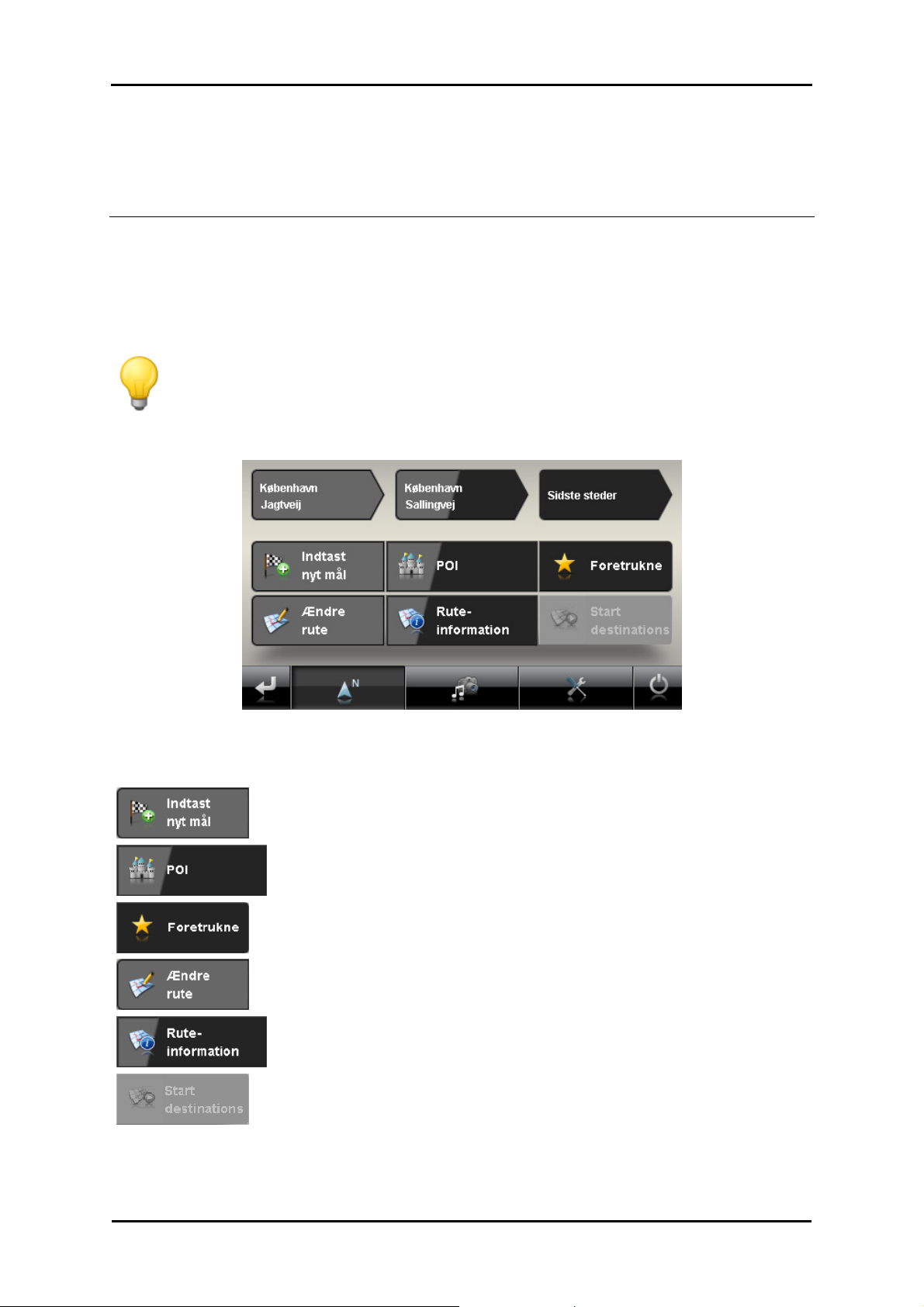
GoPal Navigator 4
Kapitel 6. Betjening af GoPal®Navigationssoftwaret
I dette afsnit behandles den grundliggende opbygning og betjening af Deres navigationssoftware. I
den følgende beskrivelse forudsættes, at De kender elementære betjening af Deres
navigationssystem og kan arbejde med det i forindstillet leveringenstilstand. Hvis bestemte
indstillinger allerede er tilpasset Deres personlige behov, passer beskrivelsen under visse
omstændigheder ikke mere til det viste indhold på Deres system.
Tip
I denne håndbog beskrives kun betjeningen af Deres navigationssoftwaret. Informationer
om betjening af yderligere funktioner i Deres navigationssystem finder De i
apparathåndbogen.
Efter valg af navigationsmodus i start-skærmbilledet i Deres navigationssystem står i
hovedmenuen følgende menuer og funktioner til udvalg og til beregning af de(e) ønskede rute(r) til
rådighed:
Her indtaster De en ny destinationsposition.
Her vælger De en POI fra de forhåndenværende POI-kategorier.
Her forvalter De destinationer, der ofte anvendes.
Her redigerer De den aktuelt beregnet rute.
Her vises De forskellige informationer ang. den aktuelle rute.
Her starter De ruteberegningen til den indtastede destinationsposition.
34
Page 39

Betjening af GoPal®-Navigationssoftware
Tip
Hvis De allerede har indtastet en eller flere destinationer i Deres navigationsapparat,
vises oven for menutasterne tre knapper med de sidste indtastede destinationer. Ved
hjælp af disse knapper, kan De direkte starte ruteføringen til denne destination.
Manuel indtastning af destinationinformationerne
Efter starten af Deres navigationsapparat kan De indtaste en destinationsposition for at beregne
en rute fra Deres aktuelle position til den ønskede position. I grundindstillingen beregnes ruten
baseret på de forudindstillede ruteoptioner:
• Ruteberegningen er optimeret til motorkøretøjer.
• Den hurtigst mulige rute beregnes.
• Køomkørslen beregnes automatisk.
• Ud over gader og veje i byer samt landeveje tages der også hensyn til motorveje ved
ruteberegningen
• Der tages hensyn til benyttelsen af færger ved ruteberegningen.
• Der tages hensyn til gebyrpligtige veje ved ruteberegningen.
Den manuelte indtastning af destinationinformationerne følger i menuen Indtast nyt mål, som De
åbnes med knappen af samme navn i start-skærmbilledet af navigationssoftware.
Tip
Af sikkerhedshensyn må navigationssystemet ikke betjenes af føreren af køretøjet under
kørslen. Udfør de nødvendige indtastninger før starten.
Indtastningen af destinationinformationerne underopdeler sig grundliggende i følgende skridt
• Indtastning af landet
I menuen Indtast nyt mål er landet altid indstillet på forhånd, som sprogvalget ved installationen
svarer til. Hvis De planlægger en destinationsføring udlandet, kan De dog også vælge et andet
land som destination. Forudsætning er, at det relevante kortmateriale er installeret på Deres
navigationssystem.
Gå frem på følgende vis for at vælge et andet land:
35
Page 40

Betjening af GoPal®-Navigationssoftware
1. Tryk på knappen Land. Som følge heraf åbnes en menuliste med alle lande, hvis kortmateriale
er installeret på navigationssystemet.
2. Tryk på den ønskede landeindtastning: Udvalget bliver overtaget.
Anmærkning
Ved hjælp af GoPal® Assistant kan De vælge hvilket kortmateriale, der er gemt på Deres
navigationsapparat. Hvis De vil, kan De til en hver tid instaf allee yderligere kortmateriale
på det eksterne hukommelseskort eller i Flash-hukommelsen på Deres
navigationsapparat. De finder flere informationer om dette i afsnittet Manuelle handlinger
til dataudveksling.
• Indtastning af postnummer eller bynavn
Valget af destinationssted kan valgfrit følge med indtastning af postnummer eller bynavn:
Indtastningen af postnummer bliver automatisk overført og omvendt på byen.
Gå frem på følgende vis for at indtaste destinationsposition med postnummer eller navn:
1. Tryk på knappen Postnr. eller By. Afhængig af valget kan der valgfrit vises ...
o ... et tastatur til indtastning af tal og specielle tegn (Postnummer) eller ...
o ... et tastatur til indtastning af skrifttegn (Bynavne).
2. Tast det første tal/skrifttegn ind. Ved bynavnet bliver tastaturet automatisk tilpasset og stiller
kun knapperne til udvalg, der er tilladt til indtastning af det næste skrifttegn: Alle ikke tilladte
knapper bliver deaktiveret og kan ikke trykkes på.
Efter indtastningen af det første tegn vises desuden i området øverst oppe mellem navnefeltet
og tastaturet fire knapper:
o Knapperne 1 – 3 stiller mulige destinationer til udvalg, som modsvarer de hidtidige
indtastninger. Dette forudvalg tilpasses efter hver yderligere indtastning påny. Hvis et
forudvalg svarer til Deres ønskede destination, kan De ved at trykke på den tilhørende knap
vælge direkte.
o Med den fjerde knap Alle træffer e åbner De en liste med alle tilgængelige
forudvalgsdestinationer i et separat vindue. Gennemsøg listen med knapperne og og
tryk på den ønskede indtastning: Valget overtages.
Hvis De ikke vil træffe noget udvalg, vend med knappen tilbage til tegnindtastning.
Med knappen Vis på kort kan De få vist forudvalgs-destinationerne på et oversigtskort:
Zoom-graden af kortet bliver sådan, at op til fire destinationer fra forudvalgslisten sammen
kan ses på et kort. på et kort Gennemsøg den tilhørende liste med knapperne og og
tryk på den ønskede indtastning: Udvalget overtages og udvalgslisten lukkes.
Med knappen Skul kort lukker De kortvisningen og vender til forudvalgslisten uden at
vælge noget.
Hvis De vil forbedre Deres indtastning, vend med knappen tilbage til tegnindtastning.
De kan annullere enhver tal- elle tegnindtastning med knappen på den højre side af
navnefeltet.
36
Page 41

Betjening af GoPal®-Navigationssoftware
Tip
For på dette tidspunkt at indtaste et andet destinationland, tryk på knappen Udvalg af
lande i det nederste højre hjørne af skærmbilledet: Nu åbnes menulisten med alle lande,
hvis kortmateriale er gemt på Deres navigationsapparat.
Efter valg af destinationssted bliver skærmbilledet til indtastning af gadenavn automatisk vist.
• Indtastning af gadenavn
På dette skærmbillede kan man valgfrit indtaste et specifikt gadenavn, lede destinationsføringen
til bymidten eller vælge en POI.
Gå frem på følgende vis for at indtaste gadenavnet:
1. Tryk på det første skrifttegn på skærmtastaturet: tastaturet tilpasses automatisk og stiller kun
knapperne hhv. skrifttegnene til udvalg, hvor et gadenavn i det valgte destinationssted står til
rådighed. Alle yderligere knapper, hvor der på dette sted ikke står noget gadenavn til rådighed,
bliver deaktiveret og kan ikke trykkes på.
2. Forsæt indtastningen, indtil De har indtastet det ønskede gadenavn. Så snart det ønskede
gadenavn tilbydes på en af de tre knapper til forudvalg, tryk på disse for at vælge gaden
direkte. Som alternativ åbner De med den fjerde knap Alle træffere en liste med alle
tilgængelige forudvalgsdestinationer i et separat vindue. Gennemsøg listen med knapperne
og og tryk på den ønskede indtastning: Valget overtages. Hvis De ikke vil træffe noget
udvalg, vend med knappen tilbage til tegnindtastning.
Efter valg af gaden/vejen vises automatisk skærmbilledet til indtastning af husnummeret.
Alternativt til den manuelle indtastning af gadenavnet vises følgende optioner ved den øverste
kant, oven over de to knapper mellem navnefeltet og tastaturet:
o Med knappen Til bymidte 'Destinationssted' starter De føringen til destinationen, som i
kortmaterialet er defineret som midtpunkt af denne by. Denne bymidte vises på et
oversigtskort på skærmbilledet Detaljeinformation. Her kan De gemme destinationen som
favorit, lade ruteoptionerne vise, tilføje yderligere en destination eller starte ruteføringen.
Mere information herom finder De på de næste sider.
o Med knappen POI åbner De en liste med alle POI’er, som står til rådighed i den ønskede
kategori. Efter udvalg af kategorien vender De tilbage til tegn-indtastningen: Over knappen
Vis alle 'POI-kategorier' vises alle POI’er, som står til rådighed i denne kategori. Vælg den
ønskede POI ved at tippe på den med stiften, eller vend med knappen tilbage til tegnindtastningen.
Med tastaturet kan De indtaste navnet på den søgte POI manuelt. Efter den første
indtastning åbner De med knappen Vis udvalg en liste med alle POI’er af den valgte
kategori, der svarer til Deres hidtidige input. Vælg den ønskede destination idet De tipper
på den med stiften, eller vend med knappen tilbage til tegn-indtastningen.
Hvis De vil udvælge en POI af listen vises denne i skærmbilledet Detaljeinformation og
indtastningen af destinationen er afsluttet. Ud over visningen i et oversigtskort finder De her
adressen samt telefonnummeret (hvis dette foreligger). Ydermere kan De oprette denne
POI som favorit og lade ruteoptionerne vise, tilføje yderligere en destination eller starte
ruteføringen. Mere information herom finder De på de næste sider.
• Indtastning af husnummer
Skærmbilledet til indtastning af husnummer åbnes automatisk, efter De har udvalgt gadenavnet
på destinationen med en af knapperne der står til udvalg eller i listevisningen (Alle træffere). På
37
Page 42
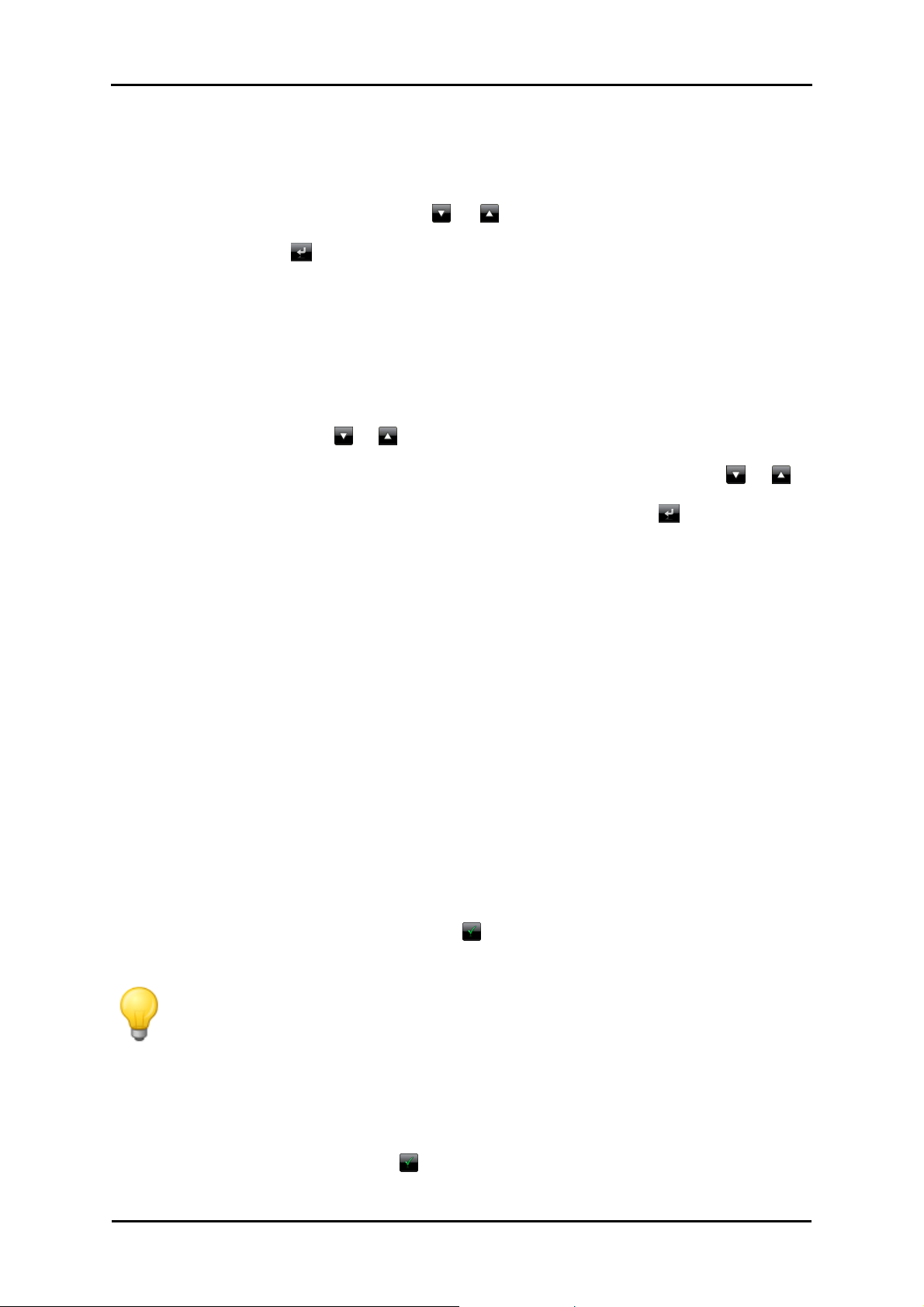
Betjening af GoPal®-Navigationssoftware
dette skærmbillede får De nu følgende optioner:
o Indtast husnummeret manuelt: Så snart det ønskede husnummer tilbydes på en af de tre
knapper til udvalg, tryk på en af dem for at vælge direkte. Som alternativ kan De med den
fjerde knap Alle træffere åbne en liste med alle tilgængelige husnumre i et separat vindue.
Gennemsøg listen med knapperne og og tryk på den ønskede indtastning: Valget
overtages. Hvis De ikke vil træffe noget udvalg, vend med knappen tilbage til
tegnindtastning.
o Med knappen Til gademidten leder ruteføringen Dem til denne gades definerede
midtpunkt i henhold til kortmaterialet.
o Med knappen Vejkryds kan De indtaste navnet på en sidegade, som den oprindeligt
indtastede gade krydser: Destinationsstedet tilordnes så dette vejkryds. Indtast navnet på
sidegaden via tastaturet: Såsnart det ønskede gadenavn på en af de tre knapper er til
udvalg, tryk på det for at vælge gaden direkte. Alternativt åbner De med den fjerde knap
Alle træffere en liste med alle tilgængelige sidegader i et separat vindue. Gennemsøg
listen med knapperne og . Med knappen Vis på kort kan De få vist sidegaderne på et
oversigtskort: Zoom-graden af kortet tilpasses sådan, at der kan vises op til fire sidegader
sammen fra listen, på et kort Gennemsøg den tilhørende liste med knapperne og og
tryk på den ønskede indtastning: Udvalget overtages og udvalgslisten lukkes. Hvis De ikke
vil træffe noget udvalg, vend med knappen tilbage til tegnindtastning.
Efter De har truffet et udvalg, er destinations-indtastningen afsluttet: Destinationen på
skærmbilledet Detaljeinformation vises i et oversigtskort og angivet som adresse. På dette
skærmbillede kan De oprette denne destination som favorit, lade ruteoptionerne vise, tilføje
yderligere en detination eller starte ruteføringen. Mere information herom finder De på de næste
sider.
Indtastning af destinations-koordinater
Som alternativ til manuel indtastning med by/gade/husnummer hhv. udvalget af POI’er giver
menuen Indtast nyt mål mulighed for at angive destinationsstedet med dens bredde- og
længdegrader.
Gå frem på følgende vis for at angive koordinaterne manuelt:
1. Tryk i menuen på Indtast nyt mål på knappen Indtast koordinater nederst på skærmbilledet.
Derpå åbnes et tastatur til manuel indtastning af breddegraden i decimalformat.
2. Indtast den ønskede breddegrad med tallene på tastaturet: Til underinddeling indtast enten et
komma eller et punktum ein. (Eksempel: Indtastning af 49.36 bliver af systemet læst som
49,36°. Afslut indtastningen med knappen : På den næste skærmbillede bedes De om at
angive længdegraden i decimalformat.
Tip
Via knappen gradskrivem åde ved den nederste rand af skærmen kan De alternativt
indtaste koordinater i grad-min.sek.-format: På det tilhørende skærmbillede indtaster De
den ønskede position i de respektive felter for grader, minutter og sekunder. Ydermere
kan De skifte via knappen N<>S for bredde- henholdsvis V<>Ø for længdegrader.
3. Tryk på den ønskede længdegrad med tallene på tastaturet: Afhængigt af udvalget til
indtastning af breddegraden er her ligeledes grad-decimal- og grad-min.-sek.-format aktivt.
Afslut indtastningen med knappen
.
38
Page 43

Betjening af GoPal®-Navigationssoftware
Dermed er indtastningen af koordinater afsluttet: Destinationen bliver i skærmbilledet
Detaljeinformation vist på et oversigtskort sammen med bredde- og længdegraderne. På dette
skærmbillede kan De oprette denne destination som favorit, lade ruteoptionerne vise, tilføje
yderligere en detination eller starte ruteføringen. Mere information herom finder De på de næste
sider.
Oprettelse af favoritter under destinations-indtastningen
Efter afslutningen af destinations-indtastningen angiver skærmbilledet Detaljeinformation alle
vigtige oplysninger angående Deres destination. Med knappen Sted som favorit nederst på
skærmbilledet, kan De nu gemme destinationen som personlig favorit i hukommelsen på Deres
navigationsapparat. Favoritterne kan til enhver tid startes direkte ved destinations-indtastningen,
så en menu elle indtastning til denne destination fremover ikke mere er nødvendig. Det anbefales
altså principielt at gemme ofte kørte destinationer som favoritter.
Gå frem på følgende vis for at gemme den viste destination på skærmbilledet Detaljeinformation
som favorit:
1. Tryk på knappen Sted som favorit. Derpå vises et skærmbillede til benævnelse af disse
favoritter ind..
2. Angiv med tastaturet et brugerspecificeret navn på den nye favorit: Navnet kan
sammensættes af tal og bogstaver.
3. Afslut indtastningen med knappen . Destinationsstedet er nu gemt som favorit på Deres
navigationsapparat og kan fremover kaldes op direkte fra menuen Foretrukne ved fremtidige
rutenberegninger.
De kan også anlægge favoritter direkte i menuen Foretrukne: Denne fremgangsmåde beskrives i
afsnittet Forvaltning af favoritter.
Tip
Hvis De initialiserer Deres navigationsapparat med knappen Genopret
fabriksindstillinger eller formaterer hukommelsen på Deres navigationsapparat, går de
brugerdefinerede indstillinger samt favoritterne tabt.
Manuel indtastning i kortvisningen
I kortvisningen har De mulighed for at indgive en destination manuelt på kortet. På denne måde
definerer De destinationen direkte, uden den i forrige afsnit beskrevne destinations- eller
koordinatindtastning.
Gå frem på følgende måde for at indgive en destination i kortvisningen.
1. Tip på den ønskede position inden for det viste kortudsnit. Hvis nødvendigt zoomer De ind på
kortudsnittet, til De har den ønskede målestok.
2. Den markerede position vises på kortet med symbolet . Ved den øverste kant af
billedskærmen foreslår navigationssystemet en destination, som stemmer overens med denne
position. Såfremt ingen entydig destination blev markeret, bliver flere destinationer foreslået: I
dette tilfælde bliver antallet af de foreslåede destinationer såvel som den viste destinations
position inden for disse optioner vist. (Eksempel: 3/12 står for destination 3 af 12 mulige
destinationer).
39
Page 44
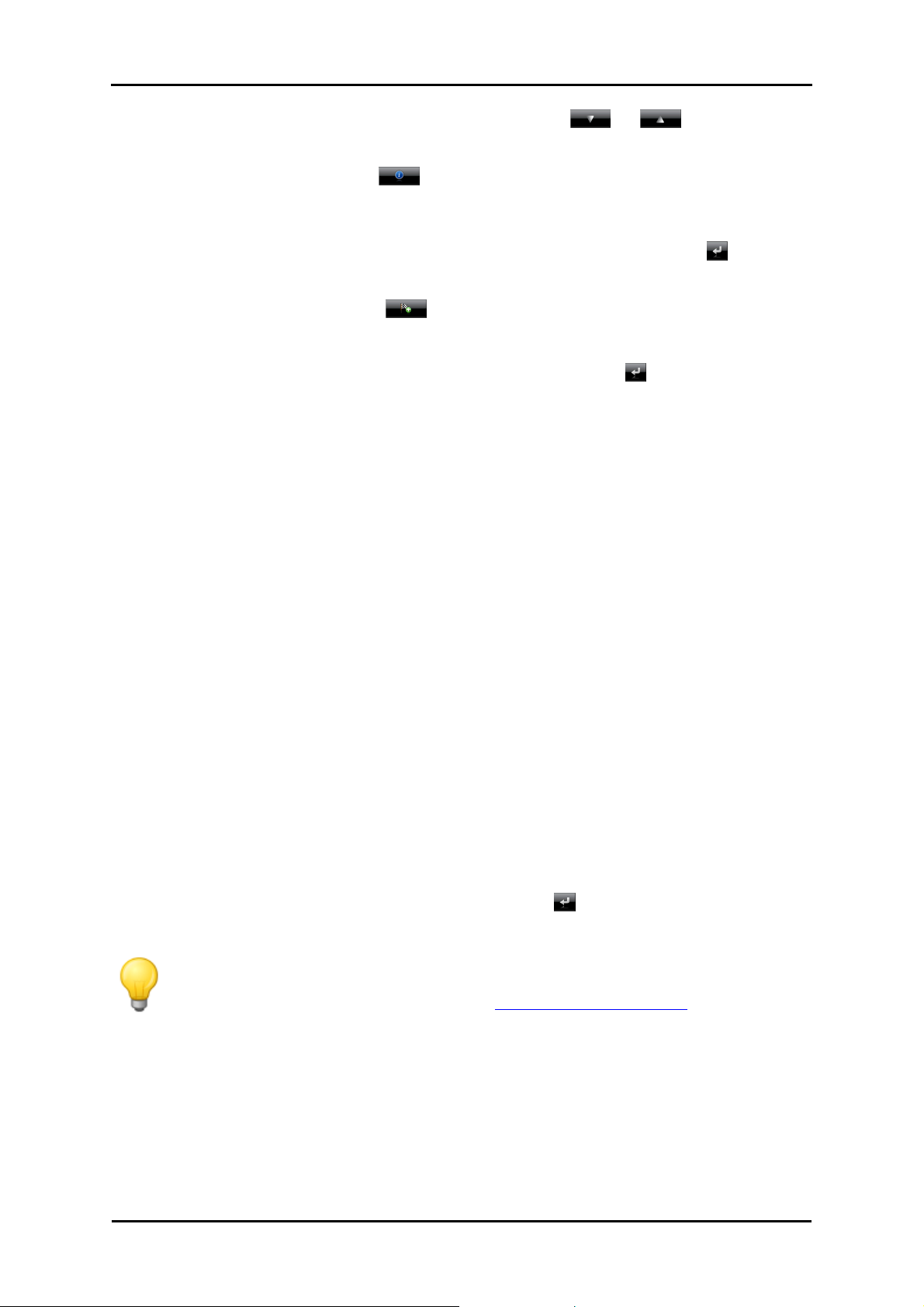
Betjening af GoPal®-Navigationssoftware
3. Gennemsøg listen af mulige destinationer via knapperne og ved den nederste
rand af skærmbilledet.
4. Tip med stiften på knappen , for at vise den aktuelle destination i skærmbilledet
Detaljeinformation på et oversigtskort: Såfremt adresse-data for denne destination er gemt
eller foreligger, vises disse. Via betjeningsfladerne i den nederste del af skærmen kan De
tilføje den aktuelle destination som favorit og starte ruteberegningen.
Såfremt De ikke har udvalgt noget, vender De med betjeningsfladen , tilbage til
destinationsudvalget i kortvisningen.
5. Tip med stiften på knappen ved den nederste kant af skærmen for at starte
ruteberegningen til denne destination.
Såfremt De her ikke vil udvælge nogen destination, vend med knappen tilbage til destinationsudvalget i kortvisningen
Tilpasning af ruteoptionerne
Ud over muligheden for at fastlægge destinationsstedet som favorit, kan De desuden tilpasse
ruteoptionerne og de dermed afgørende parametre for ruteføringen.
Gå frem på følgende vis for at bearbejde ruteoptionerne til den aktuelle ruteføring:
1. Tryk på knappen Ruteoptioner. Derpå åbnes menuen Ruteoptioner i Indstillingerne.
2. Tryk på de(n) ønskede option(er) i denne undermenu, som De vil tilpasse til Deres aktuelle
behov for beregning og føring til destinationen. Følgende optioner står her til udvalg:
o Optimering af strækningen til bil, cykel, fodgænger eller motorcykel
o Kort, hurtig eller økonomisk rute
o Køomkørsel manuel, automatisk eller inaktiv
o Anvend eller undgå motorveje
o Anvend eller undgå færger
o Anvend eller undgå gebyrpligtige veje
Tilpas optionerne efter behov og vend derefter med knappen tilbage til skærmbilledet
Detaljeinformation.
Tip
Detaljer om ruteoptionerne finder De i afsnittet Tilpasning af ruteoptionerne.
Tilføj yderligere destinationer
Med knappen Tilføj mål giver skærmbilledet Dem Detaljeinformation desuden muligheden for flere
destinationpunkter på den aktuelt angivme rute. Gå frem på følgende vis for at tilføje flere
destinationer til den aktuellen rute:
1. Tryk på knappen Tilføj mål. Derpå vises skærmbilledet Nyt mål.
40
Page 45
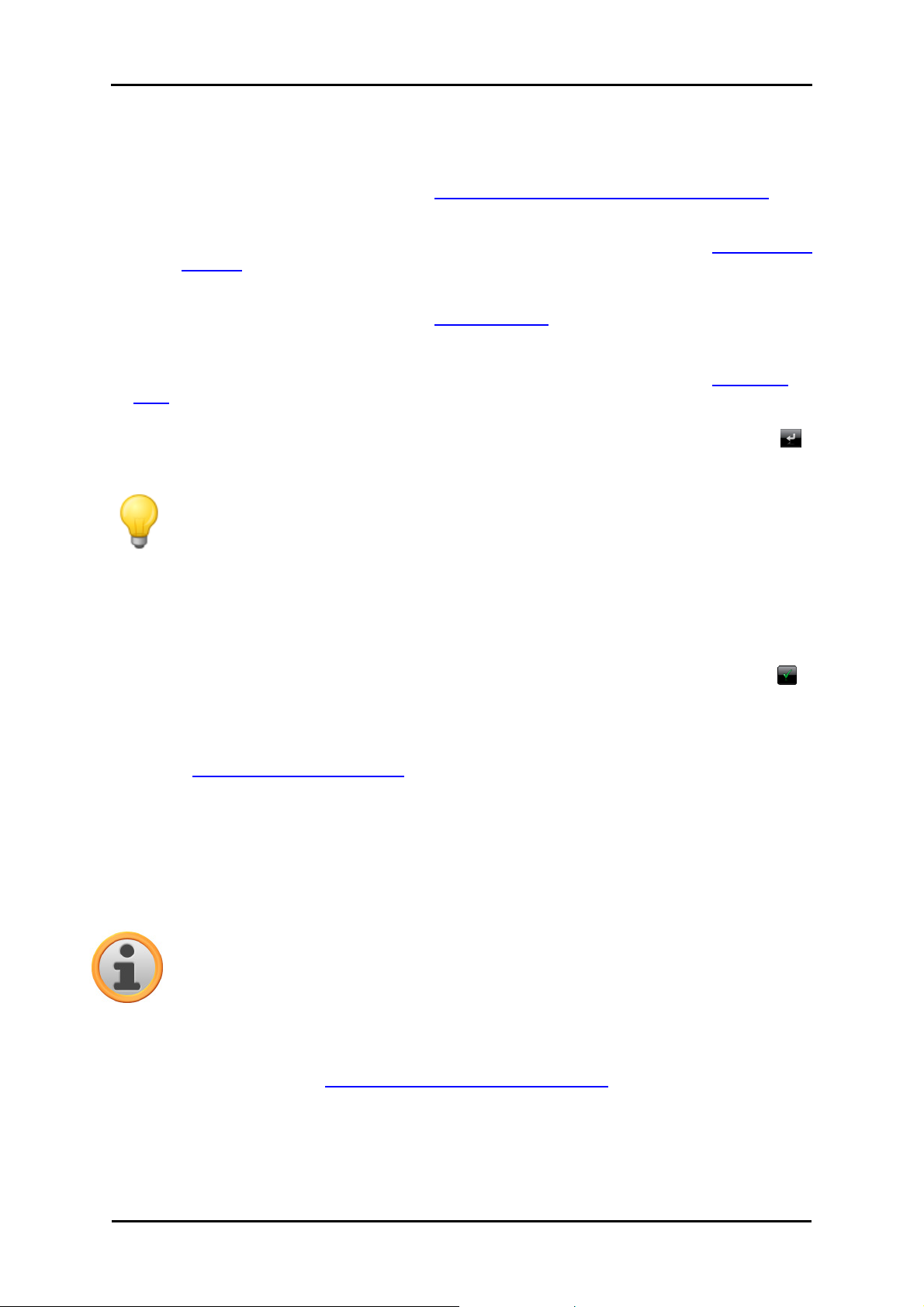
Betjening af GoPal®-Navigationssoftware
2. Vælg her med knapperne mellem følgende optioner:
o Tryk på knappen Indtast nyt mål, for manuelt at angive destinationsstedet med
indtastningenmenuer for Land, By, Postnr., Gade eller med dens koordinater. Denne
fremgangsmåde beskrives i afsnittet Manuel indtastning af destinationinformationerne.
o Tryk på knappen Foretrukne for at vælge den nye destination ud fra de gemte favoritter på
Deres navigationsapparat. Denne fremgangsmåde beskrives i afsnittet Forvaltning af
favoritter.
o Tryk på knappen POI for at vælge et destinationssted i den ønskede POI-kategori. Denne
fremgangsmåde beskrives i afsnittet Udvalg af POI’er.
Efter udvalget af den ønskede destination åbnes menuskærmbilledet Optimer rute automatisk
hvori De kan redigere den aktuelle rutenplanlægning: Læs venligst om det i afsnittet Ændring af
ruten.
Hvis De på skærmbilledet Nyt mål ikke vil indtaste et nyt destinationssted, vend med knappen
tilbage til skærmbilledet Detaljeinformation.
Tip
Såfremt De efter at have startet Deres navigationssystem allerede har indtastet
destinationer, bliver disse i den øverste del af skærmbilledet med maximalt tre knapper
stillet til forudvalg og kan udvælges direkte.
Start rutenberegningen
Efter De har indtastet den ønskede rute, starter De rutenberegningen, ved at udløse knappen
på skærmbilledet Detaljeinformation. Efter at ruten er beregnet, skifter Deres navigationssystem til
kortvisningen og begynder med destinationføringen: Ud over talehenvisningerne i højttaleren på
Deres navigationsapparat, vises den beregnede rute også i kortudsnittet markeret i farver og
tilpasset til det dynamiske rejseforløb. Flere informationer ang. destinationføring finder De i
afsnittet Start og visning af ruteføringen.
Udvalg af POI’er
Knappen POI på start-skærmbilledet på Deres navigationssystem giver Dem mulighed for direkte
at vælge bestemte POI’er til ruteberegningen. Med flere optioner i denne menu fastlægger De så,
på hvilken position der skal søges efter den ønskede POI.
Anmærkning
Gå frem på følgende måde for at udvælge en POI direkte i menuen POI’er:
Leveringsomfanget af den specielle destination- eller POI-data afhænger af apparattype
såsom versionen af Deres navigationssystem: Derfor står der i Deres navigationssystem
eventuel kun udsøgte kategorier til udvalg. De har dog mulighed for at få flere vilkårlige
specielle destinationsoplysninger valgfrit hos en forhandler eller online med GoPal®
Assistant (se også Manuelle handlinger til dataudveksling). Vær opmærksom, at
datapakkerne er betalingspligtige.
Gå frem på følgende måde for at udælge en POI direkte i menuen POI’er.
41
Page 46

Betjening af GoPal®-Navigationssoftware
1. Tryk på knappen POI på start-skærmbilledet af Deres navigationssystem. Derpå vises en
menuliste med alle specielle destinationkategorier ind, der står til udvalg i Deres
navigationssystem.
2. Gennemsøg listen med knapperne og tryk på den ønskede kategori: Derpå vises
skærmbilledet Hvor vil de søge? . Hvis De ikke vælger nogen kategori, vend med knappen
tilbage til start-skærmbilledet.
3. Vælg her med knapperne mellem følgende optioner:
o Tryk på knappen Et bestemt sted for at vælge et nyt destinationssted i menuen Nyt mål.
Denne fremgangsmåde beskrives i afsnittet Tilføj yderligere destinationer.
o Tip med stiften på knappen I nærheden af, for at udvælge en POI i nærheden af Deres
position.
o Tip med stiften på knappen Langs strækningen, for at vise en liste med alle destinationer,
som ligger i umiddelbar nærhed af den videre strækning, der skal køres.
o Tip med stiften på knappen Ved destinationen, for at udvælge en POI i nærheden af
Deres aktuelt udvalgte destination.
4. Afhængigt af den valgte option, kan De med knappen Vis alle 'Specialkategorier' åbne en
liste med alle POI’er, der svarer til de valgte kriterier. Gennemsøg listen med knapperne og
og tryk på den ønskede indtastning: Valget overtages. Hvis De ikke vil træffe noget udvalg,
vend med knappen tilbage til tegnindtastning.
Den ønskede specielle destination vises nu på skærmbilledet Detaljeinformation i et oversigtskort
sammen med hele adressen samt telefonnummeret (hvis angivet). På dette skærmbillede kan De
gemme denne POI som favorit, blænde ruteoptionerne ind, tilføje en yderligere destination eller
starte ruteføringen. Flere informationer om det får De i afsnittet Oprettelse af favoritter under
destinations-indtastningen.
Forvaltning af favoritter
Med knappen Foretrukne på start-skærmbilledet på Deres navigationssystem, har De mulighed
for at gemme ofte benyttede destinationssteder som såkaldte favoritter. Efterfølgende kan De
direkte vælge favoritterne til rutenberegningen, uden at skulle indtaste tilhørende
destinationssteder igen.
De kan oprette favoritter ...
• ... efter indtastningen af et nyt destinationssted med knappen Sted som favorit på
skærmbilledet Detaljeinformation. Denne fremgangsmåde beskrives i afsnittet Oprettelse af
favoritter under destinations-indtastningen.
• ... direkte i menuen Foretrukne. Denne fremgangsmåde beskrives i følgende.
Opret en ny favorit
Gå frem på følgende vis for at oprette en ny favorit:
1. Tryk på knappen Foretrukne på start-skærmbilledet på Deres navigationssystem. Derpå vises
menuskærmbilledet Foretrukne ind: Hvis De allerede har favoritter på Deres
navigationssystem, vises disse på en liste dér. I denne beskrivelse går vi ud fra, at der ikke
blev anlagt nogen favoritter: Listen er altså tom.
42
Page 47

Betjening af GoPal®-Navigationssoftware
2. Klik på betjeningsfladen Ny favorit i den nederste kant af skærmen: Derpå bliver
udvalgsskærmbilledet Ny favorit åbnet, i hvilket De kan vælge mellem følgende optioner:
o Såfremt De allerede har indtastet flere forskellige destinationer, kan De med
betjeningsfladen, der befinder sig ved den øverste kant, direkte kalde de to sidst gemte
destinationer op. Såfremt der står yderligere destinationer til udvalg, åbner De via
betjeningsfladen Sidste steder en liste med disse destinationer. Hvis De klikker på en af
destinationerne, bliver den valgte Destination vist i skærmbilledet Detaljeinformation. Afslut
indtastningen på skærmbilledet Detaljeinformation med knappen .
o Tryk på knappen Indtast ny destination, for manuelt at angive destinationen/favorit med
indtastningenmenuerne for Land, By, Postnr., Gade eller med dens koordinater. Denne
fremgangsmåde beskrives i afsnittet Manuel indtastning af destinationinformationerne.
o Tryk på knappen POI for at vælge en destination/favoritter i den ønskede POI-kategori.
Denne fremgangsmåde beskrives i afsnittet Udvalg af POI’er.
o Klik på betjeningsfladen Aktuel position for at gemme Deres aktuelle position under
Favoritter.
3. Efter udvalget, hhv. indtastningen bliver skærmbilledet til indtastning af favorittens navn vist.
4. Indtast navnet på favoritterne med billedeskærmtastaturet og afslut indtastningen med
knappen .
Den nye favorit vises nu i listen på skærmbilledet Foretrukne. Hvis De vil, kan De anvende det
samme princip ved oprettelse af flere favoritter. Hvis De har anlagt mere end fire favoritter, kan De
gennemsøge listen med knapperne og .
Hvis De klikker på en favorit i listen, vises på skærmbilledet Detaljeinformation i et oversigtskort
sammen med de gemte adresseinformationer eller koordinater.
Slet favoritter
Hvis De vil, kan De slette alle eller enkelte favoritter fra listen i menuen Foretrukne.
• For at slette alle gemte favoritter, der i øjeblikket befinder sig på Deres navigationsapparat, tryk
på knappen Slet alle favoritter nederst på skærmbilledet: Derpå slettes alle indtastninger i
favoritlisten.
• For at slette enkelte favoritter fra favoritlisten, tryk på den tilhørende knap : Indtastningen på
listen slettes.
Tip
Vær opmærksom på: Slettede favoritter kan ikke gendannes. Anvend kun
slettefunktionen, hvis De ikke skal bruge disse favoritter mere. Ellers skal favoritterne
indtastes påny.
Omdøb Favoritter
Hvis De vil, kan De omdøbe eksisterende favoritter for eksempelvis at skelne dem tydeligere fra
hinanden.
Gå frem på følgende vis for at omdøbe en favorit:
43
Page 48

Betjening af GoPal®-Navigationssoftware
1. Tryk på en favorit i listen for at se den på skærmbilledet Detaljeinformation.
2. Tryk på knappen Nyt navn til foretrukne nederst på skærmbilledet,. Derpå vises
skærmbilledet til navneindtastning på favoritterne igen.
3. Indtast navnet på favoritterne med billedeskærmtastaturet og afslut indtastningen med
knappen .
4. Derpå vises skærmbilledet Detaljeinformation igen: For at bekræfte det nye indtastede navn,
tryk på knappen .
Det ændrede favoritnavn overtages nu til visningen i favoritlisten.
Ændring af ruten
Med knappen Ændre rute på start-skærmbilledet på Deres navigationssystem har De muligheden
for, at planlægge en rute på forhånd eller efterfølgende forandre og/eller optimere en rute, der
allerede er planlagt. Desuden giver denne menu mulighed for ofte at gemme benyttede ture og
indlæse dem på et senere tidspunkt.
Tip
Hvis De skal ændre ruteparametre undervejs, stop køretøjet på et egnet sted
(parkeringsplads eller lign.).
Indtastning af startposition
I fabrikstilstand er der ikke gemt steder i Deres navigationsapparat, der kan benyttes som
startposition til en tur.
Gå frem på følgende vis for at oprette et startpunkt for en tur:
1. Tryk i listen på Sidste kendte position i menuskærmbilledet Rediger turen: Derpå åbnes
menuen Nyt mål.
2. Indtast en ny destination: Denne fremgangsmåde beskrives i afsnittet Manuel indtastning af
destinationinformationerne. Afslut indtastningen på skærmbilledet Detaljeinformation med
knappen .
Den indtastede destination bliver nu benyttet som startposition for turen og vises som føste punkt
på listen i menuen Rediger turen.
Tilføj en destination
Med knappen Tilføj mål nederst på skærmbilledet, har De mulighed for at indtaste flere
destinationpunkter til den aktuelle rute. Gå frem på følgende vis for at tilføje flere destinationer:
1. Tryk på knappen Tilføj mål. Derpå vises skærmbilledet Nyt mål.
2. Indtast en ny destination: Denne fremgangsmåde beskrives i afsnittet Manuel indtastning af
destinationinformationerne. Afslut indtastningen på skærmbilledet Detaljeinformation med
knappen
.
44
Page 49

Betjening af GoPal®-Navigationssoftware
Efter indtastningen vises den nye destination som næste destination i listen menuen Rediger
turen. Gentag denne fremgangsmåde for at angive flere destinationer, der så i rækkefølge af
indtastningen indføjes til listen. Hvis De har anlagt mere en fire destinationer, kan De gennemsøge
listen med knapperne og .
Hvis De tipper med stiften på en destination i listen, bliver den i skærmbilledet Detaljeinformation
på et oversigtskort vist sammen med de gemte adresse-data eller koordinater. Med knappen
vender De tilbage til menuen Rediger turen.
Redigering af indtastningerne i tur-listen
Hvis De vil, kan De til enhver tid slette indtastningener i tur-listen eller ændre rækkefølgen af dem i
listen for at forandre turens forløb.
Gå frem på følgende vis for at slette en indtastning på listen:
• Tryk på knappen til den henholdvise destination: Indtastningen på listen slettes. Hvis det ved
indtastningen ikke drejer sig om slutdestinationen af ruten, rutscher alle efterfølgende
destinationer en destinationposition fremad.
Anmærkning
Slettede destinationsindtastninger kan ikke gendannes. For såvidt at den skal bruges
igen, skal destinationen indtastes en gang til.
Gå frem på følgende vis for at bearbejde rækkefølgen af indtastningerne i listen og dermed turrækkefølgen:
• Tryk på knappen eller til den henholdvise destination: Indtastningen i listen skubbes
nedad eller opad for tilsvarende at omdirigere den resulterende rute.
Optimering af ruten
Med knappen Optimer rute kan De tjekke den aktuelle tur og korrigere den til den mest rationelle
ruteføring: Her går Deres navigationsapparat ud fra, at enkelte segmenters startpunkt er identisk
med endepunktet. Dermed bliver rækkefølgen af rutepunkter tilpasset således at den mest
tidssparende strækning beregnes.
Tip
Vær opmærksom på, at en optimering først er udført, når ruten/turen ud over start- og
endepunktet omfatter mere end to rutepunkter. Her går Deres navigationssystem ved
optimeringen ud fra en direkte forbindelse i luftline. Den i praksis optimale ruteføring kan
derfor afvige fra denne teoretiske føring og kan kun betragtes som et forslag.
Gemme og lade en tur
Såfremt De har brug for en ruteføring til en tur flere gange, kan De gemme denne tur på Deres
navigationssystem og lade den igen på et senere tidspunkt. Gå frem på følgende måde for at
gemme den aktuelle ture
1. Tip med stiften på knappen load/save. Derpå åbnes skærmbilledet Lad og gem turen.
45
Page 50
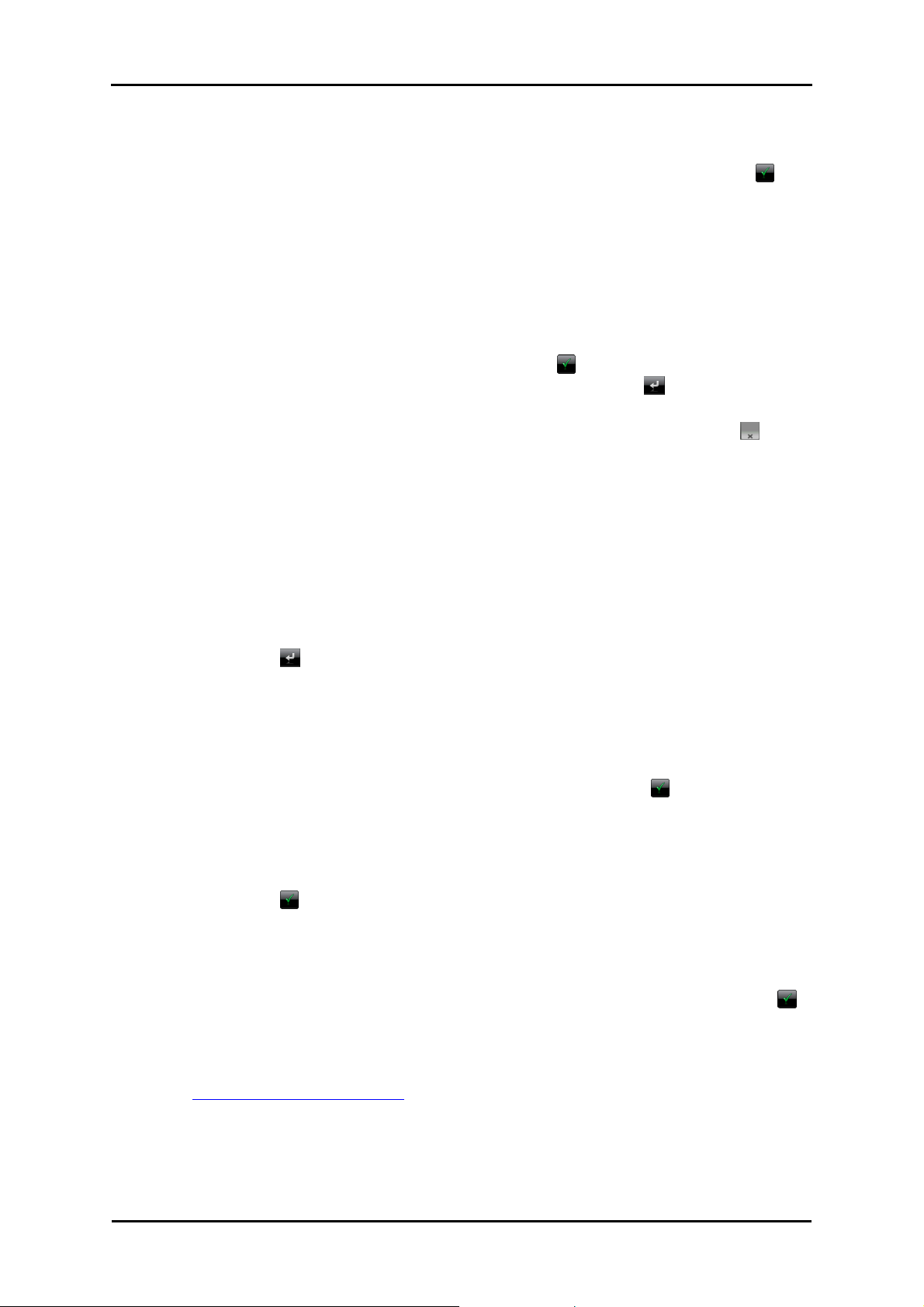
Betjening af GoPal®-Navigationssoftware
2. Tip med stiften på knappen Gem den aktuelle tur ved den nederste kant af skærmbilledet.
Derpå vises et skærmbillede til indtastning af turens navn.
3. Indtast turens navn med billedskærms-tastaturet og afslut indtastningen med knappen .
Efter indtastningen bliver inputtet for denne tur vist i listen på skærmbilledet Lad og gem turen. Gå
frem på følgende måde for på et vilkårligt tidspunkt at lade et input fra listen:
1. Tip med stiften på knappen load/save. Derpå åbnes skærmbilledet Lad og gem turen.
2. Tip med stiften på en linie i listen Derpå åbnes et skærmbillede med en kortvisning såvel som
informationer om denne tur.
3. For at starte ruteføringen for denne tur, tip på knappen . Såfremt De ikke vil træffe noget
udvalg, vend tilbage til skærmbilledet Lad og gem turen med knappen .
Såfremt De ikke mere har brug for den gemte tur, tip med stiften på den tilhørende knap :
Inputtet slettes fra listen.
Hvis ønsket kan De ændre turinformationer senere. Gå frem på følgende vis:
1. Tip med stiften på knappen load/save. Derpå åbnes skærmbilledet Lad og gem turen.
2. Tip med stiften på en linie i listen Derpå åbnes et skærmbillede med en kortvisning såvel som
informationer om denne tur.
3. Vælg her med knapperne mellem følgende optioner:
o Med knappen vender De uden ændring tilbage til skærmbilledet Lad og gem turen.
o Med knappen Rediger åbner De igen skærmbilledet Rediger turen. Her står alle de
funktioner til rådighed, der er beskrevet på de forrige sider (Tilføj mål, Ændre rækkefølge,
Slet destinationer osv.)
o Med knappen Ændring af navn åbner De igen skærmbilledet til indtastning af navn: Her
ændrer De turens navn og bekræfter indtastningen med knappen . Det ændrede navn
bliver overtaget i listen Lad og gem turen.
o Med knappen Slet fjerner De en tur fra deres navigationssystem. Denne handling kan ikke
annulleres.
o Med knappen starter De ruteføringen til denne tur.
Start af tur-beregningen
Efter De har indtastet den ønskede rute, starter De rutenberegningen, ved at udløse knappen
på skærmbilledet Detaljeinformation. Efter at ruten er beregnet, skifter Deres navigationssystem til
kortvisningen og begynder med destinationføringen: Ud over talehenvisningerne i højttaleren på
Deres navigationsapparat, vises den beregnede rute også i kortudsnittet markeret i farver og
tilpasset til det dynamiske rejseforløb. Flere informationer ang. destinationføring finder De i
afsnittet Start og visning af ruteføringen.
46
Page 51
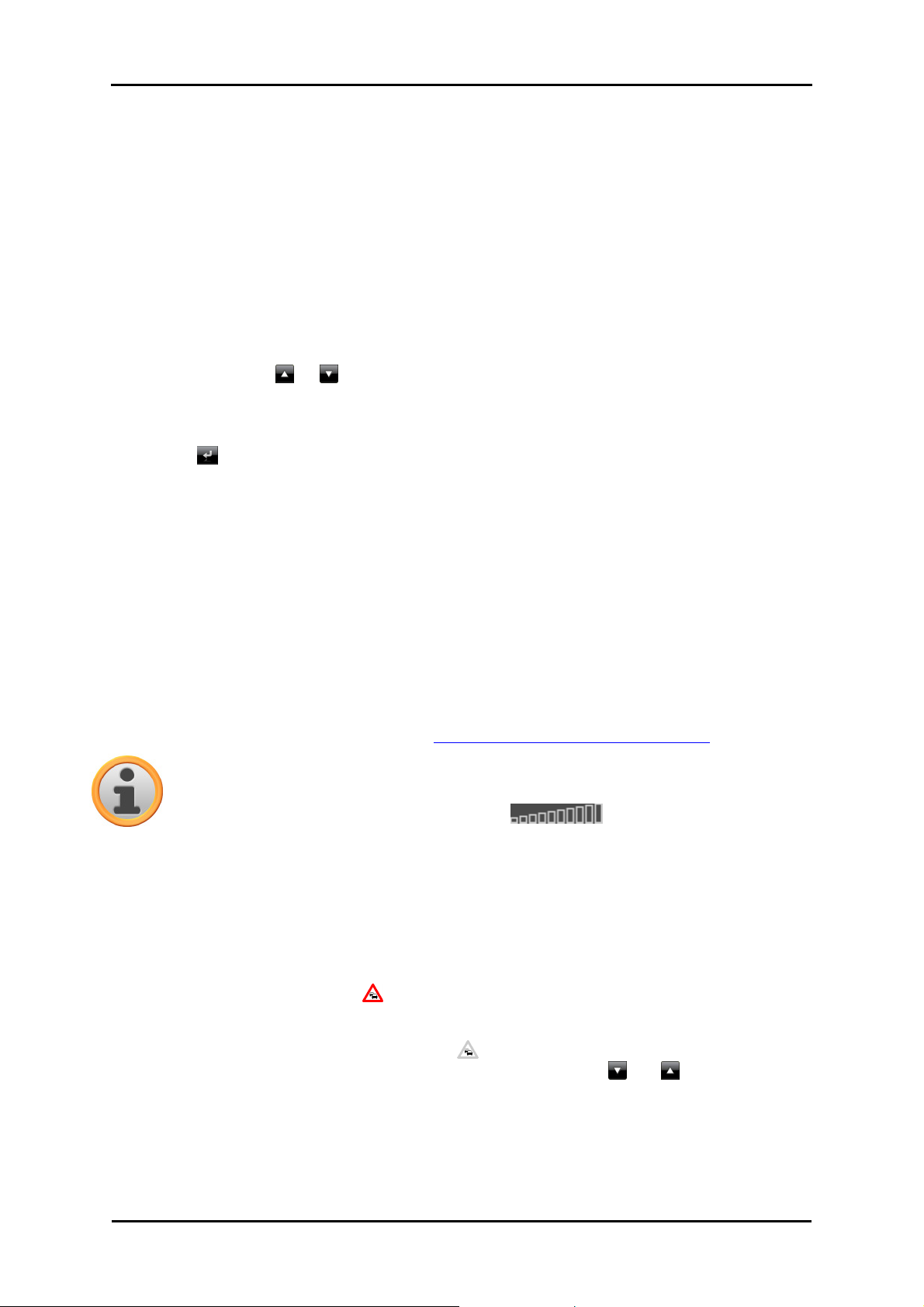
Betjening af GoPal®-Navigationssoftware
Informationer om ruten
I menuen Ruteinformation har De mulighed for at se informationer om den planlagte rute, simulere
ruten og beregne omkørselsruter.
Vejbeskrivelse
Efter at en ruteføring (ny destination eller en gemt tur) er startet, står knappen Vejbeskrivelse til
udvalg. Af vejbeskrivelsen kan De se, hvilke veje De skal benytte for at komme til Deres
destination. Alle informationer om strækningen bliver sammen med angivelse af distancen vist i en
liste på skærmbilledet Vejbeskrivelse og giver således oversigt over af de planlagte manøvrer.
Såfremt den planlagte rute ikke kan visees på en enkelt billedskærm-side, kan De gennemsøge
den med knapperne og . Med henblik på bedre orienering er overskridelsen af grænser til
andre lande markeret.
Hvis De vil forlade vejbeskrivelsen, vend tilbage til udvalgsmenuen for ruteinformationer med
knappen .
Trafiksituation
Med denne funktion kan De i en liste lade de aktuelle trafik-meldinger vise, som Deres
navigationssystem modtager, og kalde disse op efter behov. Gå frem på følgende måde for at
konfigurere modtagelsen af trafik-meldinger
1. Tip på knappen Trafiksituation: Derpå åbnes skærmbilledet Trafiksituation.
2. Tip med stiften på knappen TMC Indstillinger i den nederste del af skærmbilledet: Derpå
bliver menuen TMC-Indstillinger i Indstillinger åbnet på Deres navigationssystem.
3. Tilpas modtagelsen af TMC-tjenester i overensstemmelse med Deres behov: Denne
fremgangsmåde er beskrevet i afsnittet Tilpasning af TMC-Senderindstillingerne.
Anmærkning
TMC-modtagestatussen bliver vist i et felt i kortvisningen samt i
skærmbilledet Trafiksituation. Hvis modtagelsen er forstyrret, kan navigationssystemet
ikke modtage trafik-meldigner.
Efter konfiguration af TMC-sender-indstillingerne kan De benytte de til rådighed stående trafikinformationstjenester. Gå frem på følgende måde for at vise informationer om trafiksituationen:
1. Tip på knappen Trafiksituation: Derpå åbnes skærmbilledet Trafiksituation. I den tilhørende
liste vises først trafik-meldingerne, der har med Deres rute at gøre: Disse meldinger markeres
med røde færdsels-skilte (fx. ). Rækkefølgen af disse meldinger er afhængig af afstanden til
Deres position.
I den nederste del vises desuden resultater, der ikke ligger på Deres strækning. Disse
meldinger markeres med grå symboler (fx. ) og sorteres i alfabetisk rækkefølge.
De kan gennemsøge listen over trafik-meldinger med knapperne und .
2. Tip med stiften på den ønskede linie i listen for at vise trafik-meldingerne i detaljevisning: I
trafik-meldingsteksten er strækningen, strækningsafsnittet, beskaffenheden og længden af
trafik-hindringen beskrevet. Hvis trafik-hindringen har indflydelse på Deres rejsetid (kø,
langsomt flydende trafik), bliver desuden den forventede forsinkelse angivet.
Hvis ingen omkørselsrute kan beregnes forsvinder advarselssymbolet på kortet, men på trods
47
Page 52

Betjening af GoPal®-Navigationssoftware
af dette kan De endnu engang udvælge den routingrelevante trafik-hindring i listen og i
trafikadvarsels-visningen på ny lade en omkørselsrute beregne.
3. Tip med stiften på knappen Vis stedet på kortet for at vise trafikhindringen på kortet: her kan
De zoome ind på kortudsnittet, såvidt det behøves. Hvis De vil forlade kortvisningen, tip på
knappen .
4. Såfremt trafik-hindringen ligger på Deres aktuelle rute kan De med knappen Beregn
alternativ rute? lade en omkørsel af trafikhindringen beregne: Denne option står da kun til
rådighed, når optionen Undå: automatisk i ruteoptionerne ikke er aktiv. I modsat fald bliver
omkørselsruten automatisk beregnet og ruteføringen tilsvarende ændret.
Hvis ingen omkørselsrute kan beregnes forsvinder advarselssymbolet på kortet, men på trods
af dette kan De endnu engang udvælge den routingrelevante trafik-hindring i listen og i
trafikadvarsels-visningen på ny lade en omkørselsrute beregne.
Hvis De vil forlade listevisningen Trafiksituation, vender De med knappen tilbage til
udvalgsmenuen for ruteinformationer.
Rute blokeres
Under visse omstædigheder kan der på en planlagt rute opstå trafik-hindringer, der på det
tidspunkt, hvor ruten blev planlagt ikke (endnu) var kendte og derfor ikke er taget med i
beregningen. I så fald kan De under ruteføringen manuelt spærre et strækningsafsnit, der ligger
efter Deres aktuelle position for at beregne en alternativrute for den valgte distance og på denne
måde, ledet af navigationssystemet, omgå trafikhindringen. Gå frem på følgende måde for at
spærre et ruteafsnit:
5. Tip på knappen Rute blokeres: Derpå åbnes skærmbilledet Rute blokeres.
6. Udvælg den ønskede distance i listen: Hvis den ønskede distance ikke står til udvalg i
listeudsnittet, kan De gennemsøge listen med knapperne og . Følgende optioner står til
udvalg: 100/500 m, 1/2/5/10/15/25 km.
Efter udvalg af distancen beregner Deres navigationssytem en omkørselsrute og skifter automatisk
til kortvisningen: Ruteføringen bliver aktualiseret og omdirrigerer. Symbolet i kortvisningen
markerer positionen fra hvilket ruten blev spærret. (hhv. distancen for funktionen Rute blokeres
blev udvalgt). For at ophæve spærringen af et strækningsafsnit gå frem på følgende måde: Klik på
papirkurv-symbolet ved siden af antallet af spærringer. Derved bliver originalruten reetableret.
7. Tip på knappen Rute blokeres: Derpå åbnes skærmbilledet Rute blokeres.
8. Tip på knappen : Den/de aktuelle spærring(er) ophæves.
Hvis De vil forlade rutespærringen, vender De med knappen tilbage til udvalgsmenuen for
ruteinformationer.
Gå til
Under en ruteføring eller efter en ruteplanlægning kan De her skifte over i en oversigt over Deres
rute, over i Deres destinationsområde eller tilbage til Deres aktuelle position hhv. startpositionen
ved ruteplanlægningen.
• Med knappen Aktuel position viser De Deres aktuelle position i kortvisningen. Den planlagte
rute bliver markeret med blåt og fører ud af det aktuelle kortudsnit.
• Med knappen Oversigt viser De den beregnede rute mellem den aktuelle position/det aktuelle
48
Page 53

Betjening af GoPal®-Navigationssoftware
startpunkt og destinationensområdet. Den aktuelle position bliver markeret med det symbolet
, destinationen/destinationerne bliver markeret med symbolet : Hvis De har planlagt flere
destinationer, bliver disse markeret med numre. Den beregnede rute mellem den aktuelle
position/det atkuelle startpunkt og destinationen/destinationerne bliver markeret med blåt.
I kortvisningen står principielt alle funktioner som zoom, udvalg af kortvisning såvel som visning af
ruteinformationer til rådighed. Efter behov kan De starte den viste rute direkte med knappen Start
ruteføring.
Rutensimulation
Efter behov kan De simulere en planlagt rute. Derved bliver ruteføringen vist på kortet og alle
anvisninger med alle manøvrer afspilles: Ruteføringen følger principielt i realistisk tempo og der
gås ud fra overholdelse af de lovmæssige hastighedsbegrænsninger, der er angivet for de
respektive kortudsnit. Manøvrerne bliver såvel dokumenteret visuelt som på skærmen som med de
akustiske/talte anvisninger i Deres navigationssystem. Under simulationen tilbydes følgende
muligheder:
• De kan til enhver tid stoppe simulationen med knappen Stop simulation. På skærmen vises
igen Deres aktuelle position.
• Mens en simulation er i gan, kan De med knappen Næste manøvre springe videre til den næste
manøvre for at afkorte den realistisk udførte føring. Tidsangivelserne angående rejsens varighed
tilpasses i henhold dertil..
Derudover står under simulationen samtlige funktionaliteter i Deres navigationssystem til rådighed.
Start og visning af ruteføringen
Efter at De har konfigureret Deres navigationssystem og indtastet den ønskede rute, kan De starte
beregningen og dermed ruteføringen for denne rute. Ruteføringen kan startes på følgende måde:
• Tip med stiften på knappen Start ruteføring i start-skærmbilledet af Deres navigationssoftware
for at starte ruteføringen af en planlagt rute.
• Tip med stiften på knappen i skærmbilledet Detaljeinformation, for at starte ruteføringen til en
ny destination, til en POI, eller til en favorit, eller for en (gemt) tur.
Efter at ruteføringen er blevet startet, skifter Deres navigationssystem til kortvisningen. Den
beregnede rute vises der og tidsforløbet tilpasses til Deres aktuelle position.
I kortvisningen bliver den planlagte rute vist på følgende måde:
49
Page 54

Betjening af GoPal®-Navigationssoftware
• Ruten vises på et kortudsnit, hvor nord vender opefter. Efter behov kan De omstille
kortvisningen med knappen fra 2D-visning til 3D-visning. Følgende visnings-modi står til
rådighed:
o Kortet vises todimensionalt. Hvis De i menuen Indstillinger > Display har indstillet
kortvisning normal, bliver kortet valgvist rettet med nord opefter eller roteret, så det altid
vender i kørselsretningen. Hvis De har valgt optionen smart, bliver kortet ved ringe
forstørrelsesgrad vendt med nord opefter og ved højere forstørrelsesgrader vendt i
kørselsretningen (se også Tilpasning af visningen).
o Kortet bliver i modus Modus 3D-kort vippet og vist i et tredimensionalt perspektiv. Den
tredimensionale visning er altid rettet mod nord.
Tip
I de todimensionale visnings-modi kan De manuelt forskyde det aktulle kortudsnit ved at
sætte stiften på en position inden for kortet og skubbe i den ønskede retning.
Kortudsnittet tilpasses automatisk. I den tredimensionale visnings-modus står denne
funktion ikke til rådighed!
• Kortudsnittet vises på hele skærmen: Hvis ønsket, kan De i Menuen Indstillinger > Visning >
Kortvisning aktivere optionerne dynamisk afhængigt af manøvren bliver pilevisningen aktiveret)
eller pile og kort (split-screen): Split-screenen viser en kombination af pile- og kortvisning og
giver desuden adgangt til de forste to knapper i Quick-Menuen.
• Indenfor et kortudsnit vises den planlagte rute blåt markeret.
• Ved den øverste kant af skærmbilledet vises den vej, hvor De på givet tidspunkt befinder Dem.
Her vises afstanden til den næste manøvre.
• Deres aktuelle position bliver vist på kortet med symbolet .
• Informationer om den aktuelle hastighed og gennemsnitshastigheden, distancen til
destinationen, resterende rejsetid såvel som ankomsttidspunktet (undtagen i visningsformatet
480 x 272 pixel højt format) bliver vist i informationslisten ved den nederste kant af kortvisningen
(se også afsnittet Betjening i kortvisningen).
• Ved en forestående manøvre bliver det aktuelle kortudsnit automatisk forstørret og efter
manøvren igen sat tilbage til den forrige værdi. De kan tilpasse den ønskede forstørrelse i
menuen Display > Autozoom og i Indstillinger (se afsnittet Tilpasning af visningen). Efter behov
kan forstørrelsen af kortudsnittet manuelt tilpasses med knapperne og . Den aktuelle
målestok bliver vist på kortet.
• Før en manøvre bliver kortvisningen skiftet om: Ved den øverste kant af billedskærmen bliver
den planlagte retning, afstanden til manøvren såvel som pilene vist. Efter manøvren skiftes
tilbage til den nørmale kortvisning.
• I kortvisningen bliver POI’er som tankstationer, rastepladser osv. vist som symboler.
Tip
Efter behov kan det aktuelle kortudsnit manuelt forskydes inden for billedskærmen for fx.
at se POI’erne i omgivelserne af en beregnet rute. Sæt stiften på en egnet position i
kortudsnittet, hold positionen fast og forskyd den på billedskærmen i den retning, de
ønsker: Tilsværnde til bevægelsen forskyder kortudsnittet sig.
Ud over den visuelle ruteføring bliver alle manøvre-anvisninger parallelt givet i form af
talehenvisninger. De kan tilpasse talehenvisninger under ruteføringen på følgende måde:
• Tip med stiften på knappen
indstillingsmenuen Lydstyrke, hvori De individuelt kan indstille lydstyrken for de talte
i den øverste venstre del af billedskærmen. Derpå åbnes
50
Page 55

Betjening af GoPal®-Navigationssoftware
anvisninger, tasteklikket og lydgengivelsen af MP3-filer gennem ekstra-applikationen MP3
Player. Den her indstillede lydstyrke gælder for både den interne højttaler som for øresnegl-
udgangen (3,5 mm ministik) på Deres navigationsapparat.
o Med knapperne og kan De individuelt hæve eller sænke lydstyrken i udgangene i
seks niveau’er. På det nederste niveau er udgangen af signalet stillet på lydløst.
Anmærkning
Lydstyrkeindstillingerne gemmes og bliver ved næste start af Deres navigationssystem
indstillet på den gemte værdi.
Kompasvisning
I Quick-menuen kan De kalde en alternativ visning af kortet op. På kompasset bliver Deres
aktuelle position i forhold til verdenshjørnerne vist; nord vises her med henblik på bedre orientering
vist markert med en afvigende farve. Desuden bliver Deres aktuelle position vist i længde- og
breddegrader, minutter og sekunder. Kompasretningen såvel som langde- og bredegradvisningen
aktualiseres permanen for at muliggøre en nøjagtig orientering. Først og fremmest gælder også
her, at nøjagtigheden af målingen hhv. visningen afhænger af kvaliteten af GPS-modtagelsen: Af
denne grund bliver GPS-modtagelseskvaliteten ydermere vist i feltet HDOP. Derudover vises ved
siden af symbolet antallet af satellitter, hvis signal på et givet tidspunkt modtages.
I den nederste del af vinduet vises i informationslisten alle yderligere informationer om den aktuelle
rute (såsom hastighed, distance, beregnet rejsetid osv.).
Tip
Deres navigationsszstem anvender signaler fra flere satellitter til bestemmelse af Deres
position. I grænseområderne mellem disse satellitsignaler kan overlapninger forekomme,
hvorved nøjagtigheden af målingen forringes. HDOP-værdien, som er angivet i
kompasset, beskriver nøjagtigheden af målingen inden for det horisontale 2D-kort: Ved
værdier i området til 6 er en høj grad af nøjagtighed sikret, mens der ved værdier over 6 i
stigende grad forekommer unøjagtigheder.
Anmærkning
Såfremt der for det aktuelle strækningsafsnit er registreret en hastighedsbegrænsning,
bliver denne vist med symbolet i det venstre hjørne: En advarsel kommer kun i form
af tale, hvis optionen Hastighedsbegr. er indstillet i menuen Indstillinger >
Programindstillinger og hastigheden overskrider denne værdi.
51
Page 56

Betjening af GoPal®-Navigationssoftware
Pilevisning
I Quick-menuen kan De kalde en alternativ visning af kortet op. I pilevisningen bliver De
uafhængigt af kortet ført ved hjælp af et system på baseret på pile. Ud over pilen, der angiver den
næste hhv. den aktuell manøvre byder pilevisningen følgende informationer:
• Via pilen beskrives den aktuelle kørselsretning. Hvis en manøvre er førestænde, angiver pilen
gennen sin retning, hvorhen De skal køre. Alt efter manøvre bliver i givet fald også vist sideveje;
i alle tilfælde er hovedruten markeret tydeligt.
• Afstanden til den næste manøvre bliver vist via segment-kæden ved siden af pilen: Jo nærmere
den næste manøvre kommer, jo flere segmenter af kæden vises. Således kan De bedømme
den faktiske afstand i forhold til Deres hastighed indtil den næste manøvre.
• Ved den øverste kant af skærmen vises vejen, som De netop befinder Dem på, såvel som
strækningen, De skal tilbagelægge til den næste manøvre.
• Hvis en manøvre er umiddelbart forestående, bliver visningen skiftet: Nu vises afstanden indtil
manøvren såvel som vejen, og i hvilken retning manøvren skal udføres.
I den nederste del af vinduet vises i informationslisten alle yderligere informationer om den aktuelle
rute (såsom hastighed, distance, beregnet rejsetid osv.).
Tripinfo
I Quick-menuen kan med Turinfo De kalde en alternativ visning af kortet op. I denne visning kan
De aflæse følgende informationer:
• Maximal hastighed
• Gennemsnitshastighed
• Kørt strækning
• Køretid
Disse informationer baserer på alle kørte ruter siden sidste nul-stilling af tur-informationern (se
nedenfor). For at måle informationer på en specifik rute skal turinformationerne stilles tilbage på
nul før starten af ruteforingen. Dette gøres med knappen : Alle værdier stilles tilbage på 0 og
målingen startes på ny.
Anmærkning
Værdierne i tur-informationerne stilles automatisk på 0, når Deres navigationsapparat i to
timer eller mere ikke har modtaget noget gyldigt GPS-signal.
52
